Page 1
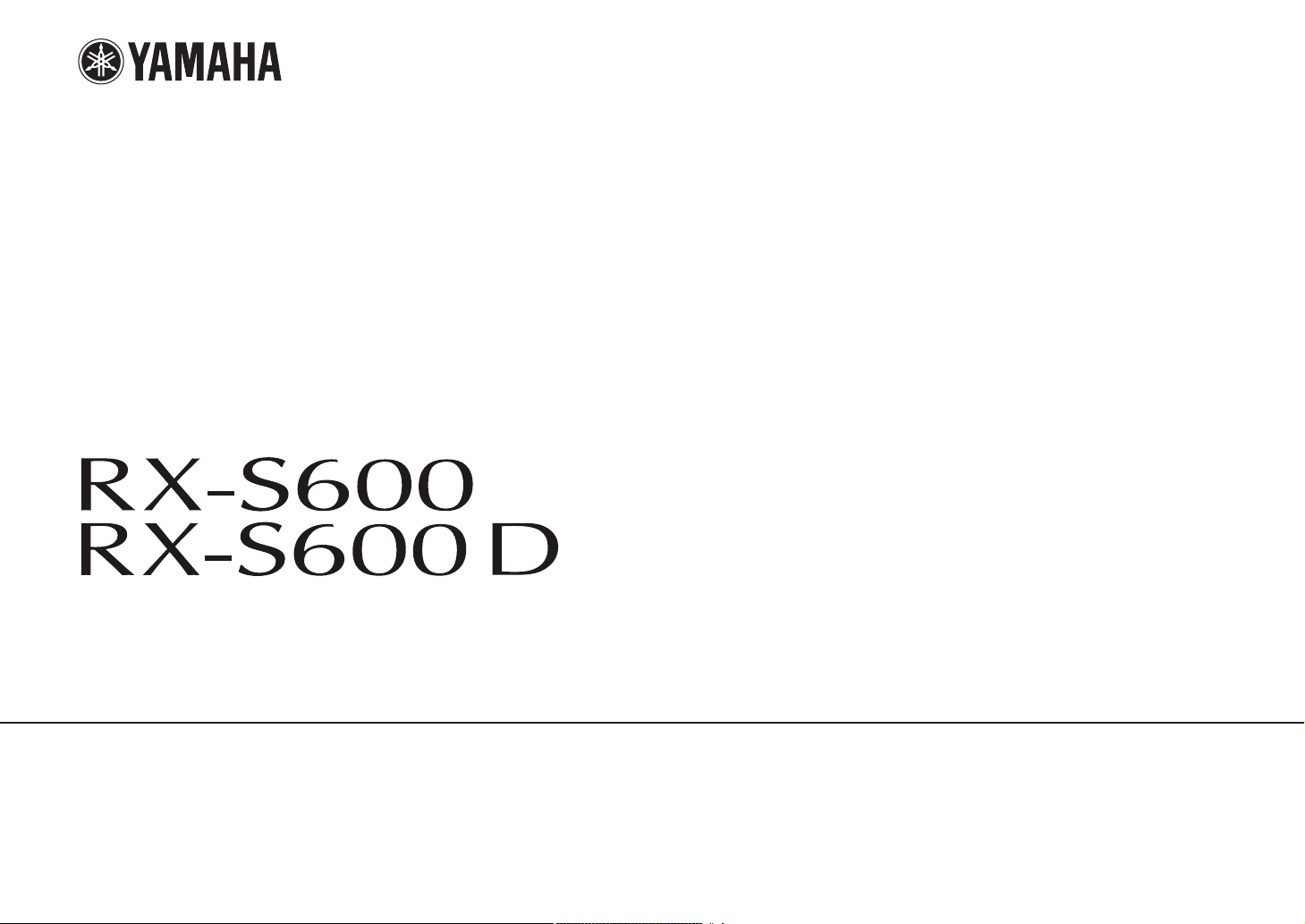
АВ ресивер
Инструкция по эксплуатации
Перед использованием аппарата прочтите прилагаемую “брошюру по безопасности”.
Русский
Page 2
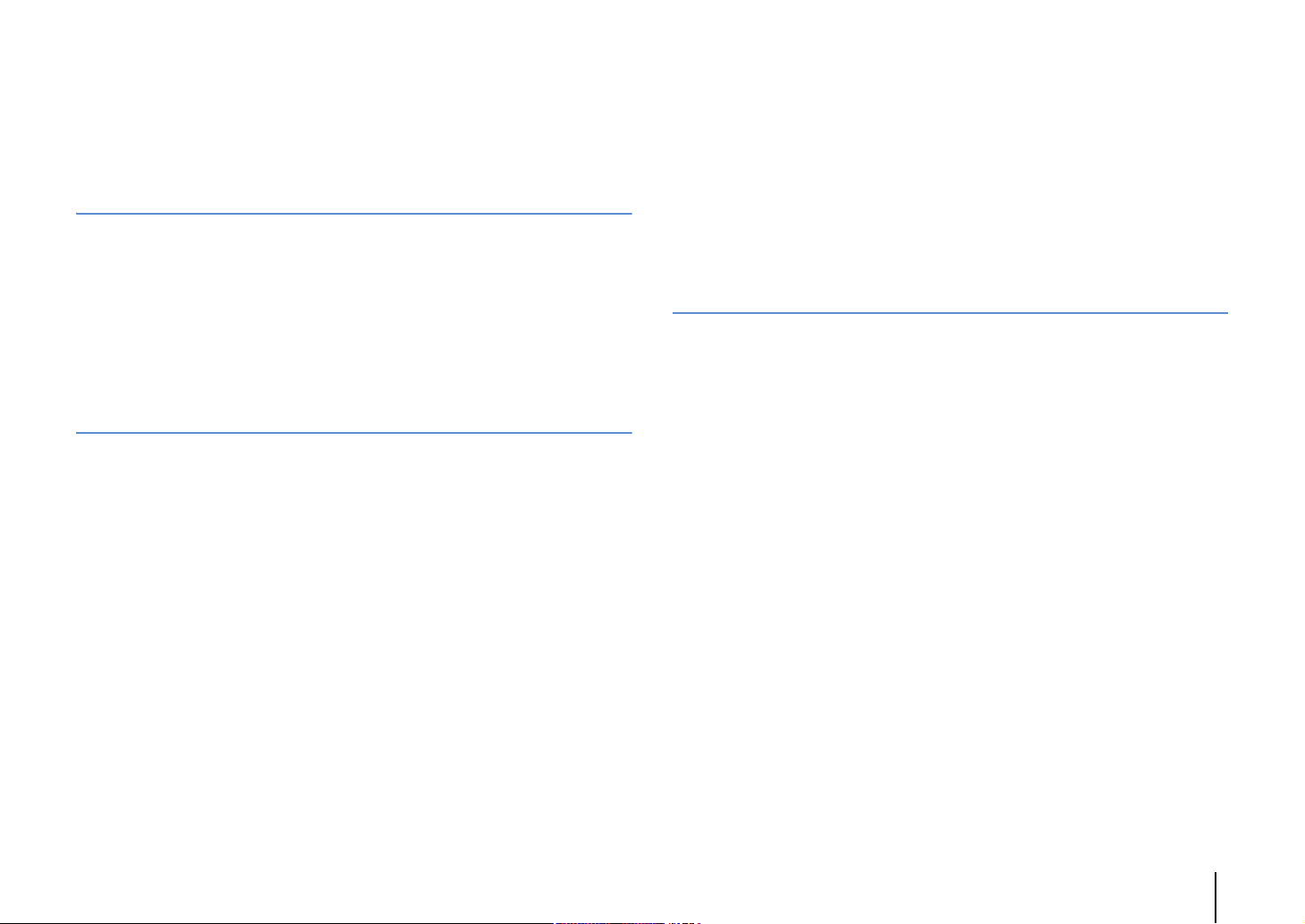
СОДЕРЖАНИЕ
Принадлежности . . . . . . . . . . . . . . . . . . . . . . . . . . . . . . . . . . . . . . . . . . . . . . . 5
ФУНКЦИИ 6
Возможности аппарата . . . . . . . . . . . . . . . . . . . . . . . . . . . . . . . . . . . . . . . . . 6
Названия компонентов и их функции . . . . . . . . . . . . . . . . . . . . . . . . . . . 8
Передняя панель . . . . . . . . . . . . . . . . . . . . . . . . . . . . . . . . . . . . . . . . . . . . . . . . . . . . . . . . . . . . . . . . . . . . . . . . . . . . . . . . . . 8
Дисплей передней панели (индикаторы) . . . . . . . . . . . . . . . . . . . . . . . . . . . . . . . . . . . . . . . . . . . . . . . . . . . . . . . . . 9
Задняя панель . . . . . . . . . . . . . . . . . . . . . . . . . . . . . . . . . . . . . . . . . . . . . . . . . . . . . . . . . . . . . . . . . . . . . . . . . . . . . . . . . . . 10
Пульт ДУ . . . . . . . . . . . . . . . . . . . . . . . . . . . . . . . . . . . . . . . . . . . . . . . . . . . . . . . . . . . . . . . . . . . . . . . . . . . . . . . . . . . . . . . . . 11
ПОДГОТОВКА 12
Общая процедура настройки . . . . . . . . . . . . . . . . . . . . . . . . . . . . . . . . . . 12
1 Размещение колонок . . . . . . . . . . . . . . . . . . . . . . . . . . . . . . . . . . . . . . . . . 13
2 Подключение колонок . . . . . . . . . . . . . . . . . . . . . . . . . . . . . . . . . . . . . . . 16
5.1-канальная система . . . . . . . . . . . . . . . . . . . . . . . . . . . . . . . . . . . . . . . . . . . . . . . . . . . . . . . . . . . . . . . . . . . . . . . . . . . 16
Подключение колонок, поддерживающих соединение с раздельным усилением
верхних и нижних частот . . . . . . . . . . . . . . . . . . . . . . . . . . . . . . . . . . . . . . . . . . . . . . . . . . . . . . . . . . . . . . . . . . . . . . . . . 17
Подключение колонок Zone 2 . . . . . . . . . . . . . . . . . . . . . . . . . . . . . . . . . . . . . . . . . . . . . . . . . . . . . . . . . . . . . . . . . . . . 17
Входные и выходные гнезда и кабели . . . . . . . . . . . . . . . . . . . . . . . . . . 18
3 Подключение телевизора . . . . . . . . . . . . . . . . . . . . . . . . . . . . . . . . . . . . 19
4 Подключение воспроизводящих устройств . . . . . . . . . . . . . . . . . . . 24
Подключение видеоустройств (таких как BD/DVD-проигрыватели) . . . . . . . . . . . . . . . . . . . . . . . . . . . . . . 24
Подключение аудиоустройств (таких как CD-проигрыватели) . . . . . . . . . . . . . . . . . . . . . . . . . . . . . . . . . . . 27
Подключение к гнездам на передней панели . . . . . . . . . . . . . . . . . . . . . . . . . . . . . . . . . . . . . . . . . . . . . . . . . . . . 27
5 Подключение радиоантенн . . . . . . . . . . . . . . . . . . . . . . . . . . . . . . . . . . 28
6 Подключение к сети . . . . . . . . . . . . . . . . . . . . . . . . . . . . . . . . . . . . . . . . . . 29
7 Подключение записывающих аудиоустройств . . . . . . . . . . . . . . . . 30
8 Подключение силового кабеля . . . . . . . . . . . . . . . . . . . . . . . . . . . . . . . 30
9 Выбор языка экранного меню . . . . . . . . . . . . . . . . . . . . . . . . . . . . . . . . 31
10 Автоматическая оптимизация настроек колонок (YPAO) . . . . 32
Сообщения об ошибках . . . . . . . . . . . . . . . . . . . . . . . . . . . . . . . . . . . . . . . . . . . . . . . . . . . . . . . . . . . . . . . . . . . . . . . . . .34
Предупреждения . . . . . . . . . . . . . . . . . . . . . . . . . . . . . . . . . . . . . . . . . . . . . . . . . . . . . . . . . . . . . . . . . . . . . . . . . . . . . . . . . 35
ВОСПРОИЗВЕДЕНИЕ 36
Основная процедура воспроизведения . . . . . . . . . . . . . . . . . . . . . . . . 36
Выбор источника входного сигнала и избранных настроек
одним нажатием (SCENE) . . . . . . . . . . . . . . . . . . . . . . . . . . . . . . . . . . . . . . 37
Настройка назначения сцены . . . . . . . . . . . . . . . . . . . . . . . . . . . . . . . . . . . . . . . . . . . . . . . . . . . . . . . . . . . . . . . . . . . . 37
Выбор режима звучания . . . . . . . . . . . . . . . . . . . . . . . . . . . . . . . . . . . . . . . 38
Использование эффектов звукового поля (CINEMA DSP) . . . . . . . . . . . . . . . . . . . . . . . . . . . . . . . . . . . . . . . . . 39
Использование необработанного воспроизведения . . . . . . . . . . . . . . . . . . . . . . . . . . . . . . . . . . . . . . . . . . . . .41
Воспроизведение звука высокого качества (режим непосредственного воспроизведения) . . . . .42
Использование сжатых форматов музыки с улучшенным звучанием
(Compressed Music Enhancer) . . . . . . . . . . . . . . . . . . . . . . . . . . . . . . . . . . . . . . . . . . . . . . . . . . . . . . . . . . . . . . . . . . . . . 43
Окружающее звучание и наушники (SILENT CINEMA) . . . . . . . . . . . . . . . . . . . . . . . . . . . . . . . . . . . . . . . . . . . . .43
Прослушивание FM/AM-радио (RX-S600) . . . . . . . . . . . . . . . . . . . . . . . 44
Установка шага настройки частоты . . . . . . . . . . . . . . . . . . . . . . . . . . . . . . . . . . . . . . . . . . . . . . . . . . . . . . . . . . . . . . .44
Выбор частоты для приема . . . . . . . . . . . . . . . . . . . . . . . . . . . . . . . . . . . . . . . . . . . . . . . . . . . . . . . . . . . . . . . . . . . . . . .44
Сохранение радиостанций (предустановленные станции) . . . . . . . . . . . . . . . . . . . . . . . . . . . . . . . . . . . . . . .45
Настройка Radio Data System . . . . . . . . . . . . . . . . . . . . . . . . . . . . . . . . . . . . . . . . . . . . . . . . . . . . . . . . . . . . . . . . . . . . . 47
Прослушивание DAB-радио (RX-S600D) . . . . . . . . . . . . . . . . . . . . . . . . 48
Подготовка к настройке DAB . . . . . . . . . . . . . . . . . . . . . . . . . . . . . . . . . . . . . . . . . . . . . . . . . . . . . . . . . . . . . . . . . . . . .48
Выбор DAB-радиостанции для приема . . . . . . . . . . . . . . . . . . . . . . . . . . . . . . . . . . . . . . . . . . . . . . . . . . . . . . . . . . .48
Сохранение избранных DAB-радиостанций (предустановленные станции) . . . . . . . . . . . . . . . . . . . . . . 49
Отображение данных DAB . . . . . . . . . . . . . . . . . . . . . . . . . . . . . . . . . . . . . . . . . . . . . . . . . . . . . . . . . . . . . . . . . . . . . . . 50
Проверка мощности принимаемого сигнала на каждом помеченном канале DAB. . . . . . . . . . . . . . . .51
Прослушивание FM-радио (RX-S600D) . . . . . . . . . . . . . . . . . . . . . . . . . . 52
Ru 2
Page 3
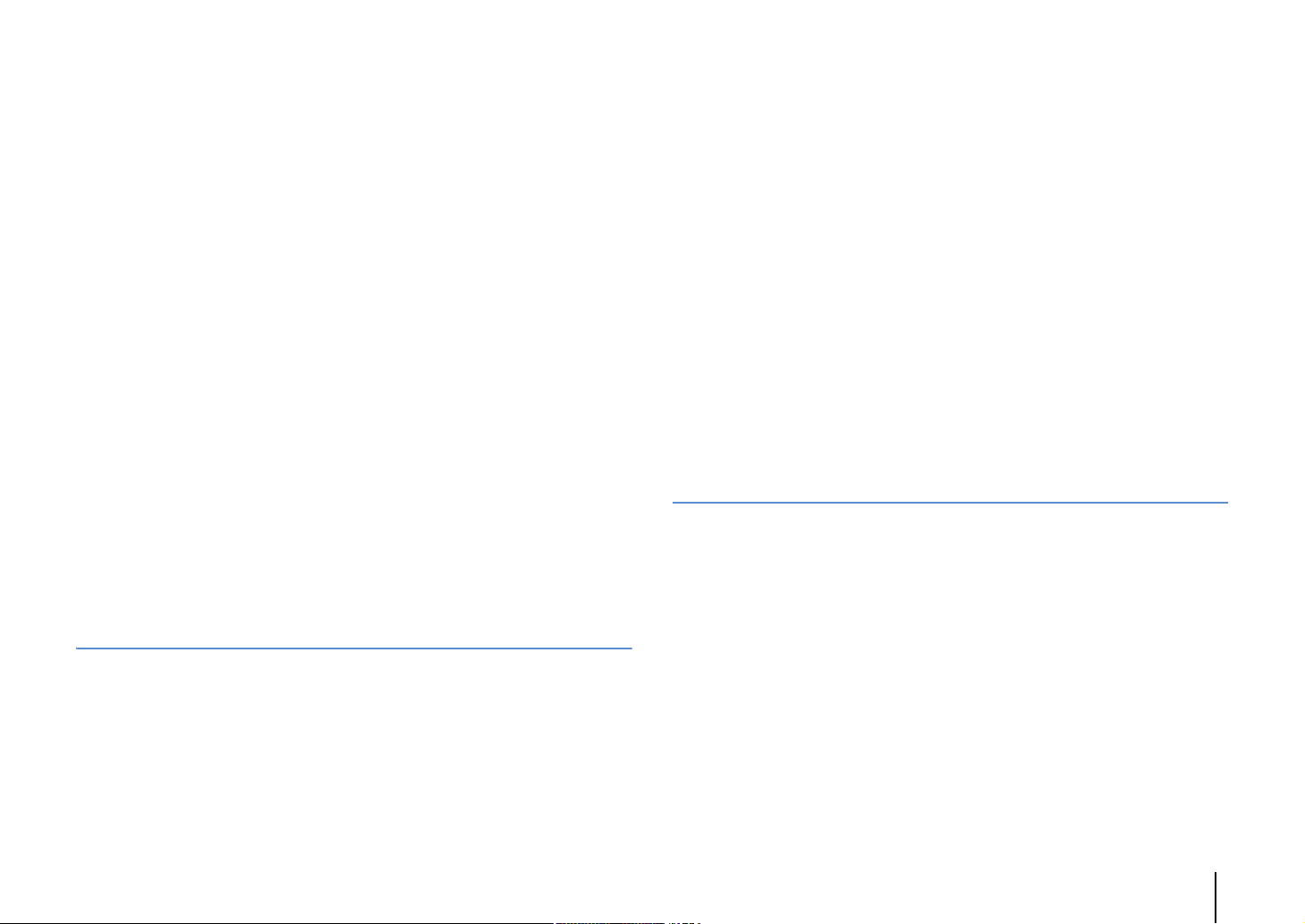
Выбор частоты для приема . . . . . . . . . . . . . . . . . . . . . . . . . . . . . . . . . . . . . . . . . . . . . . . . . . . . . . . . . . . . . . . . . . . . . . 52
Сохранение FM-радиостанций (предустановленные станции) . . . . . . . . . . . . . . . . . . . . . . . . . . . . . . . . . . . 53
настройка Radio Data System . . . . . . . . . . . . . . . . . . . . . . . . . . . . . . . . . . . . . . . . . . . . . . . . . . . . . . . . . . . . . . . . . . . . . 55
Воспроизведение музыки с iPod . . . . . . . . . . . . . . . . . . . . . . . . . . . . . . . 56
Подключение устройства iPod . . . . . . . . . . . . . . . . . . . . . . . . . . . . . . . . . . . . . . . . . . . . . . . . . . . . . . . . . . . . . . . . . . . 56
Воспроизведение содержимого iPod . . . . . . . . . . . . . . . . . . . . . . . . . . . . . . . . . . . . . . . . . . . . . . . . . . . . . . . . . . . . 57
Воспроизведение музыки с запоминающем устройстве USB . . . . . . 60
Подключение запоминающего устройства USB . . . . . . . . . . . . . . . . . . . . . . . . . . . . . . . . . . . . . . . . . . . . . . . . . . 60
Воспроизведение содержимого запоминающего устройства USB . . . . . . . . . . . . . . . . . . . . . . . . . . . . . . . 60
Воспроизведение музыки на медиа-серверах (ПК/NAS) . . . . . . . . 63
Настройка совместного использования носителей . . . . . . . . . . . . . . . . . . . . . . . . . . . . . . . . . . . . . . . . . . . . . . 63
Воспроизведение музыкального контента на ПК . . . . . . . . . . . . . . . . . . . . . . . . . . . . . . . . . . . . . . . . . . . . . . . . 63
Прослушивание интернет-радио . . . . . . . . . . . . . . . . . . . . . . . . . . . . . . . 66
Воспроизведение музыки с iTunes/iPod по сети (AirPlay) . . . . . . . . 68
Воспроизведение музыкального контента с iTunes/iPod . . . . . . . . . . . . . . . . . . . . . . . . . . . . . . . . . . . . . . . . . 68
Воспроизведение музыки в нескольких комнатах (мульти zone) . . . . 70
Подготовка Zone2 . . . . . . . . . . . . . . . . . . . . . . . . . . . . . . . . . . . . . . . . . . . . . . . . . . . . . . . . . . . . . . . . . . . . . . . . . . . . . . . . 70
Управление Zone2 . . . . . . . . . . . . . . . . . . . . . . . . . . . . . . . . . . . . . . . . . . . . . . . . . . . . . . . . . . . . . . . . . . . . . . . . . . . . . . . 71
Просмотр текущего статуса . . . . . . . . . . . . . . . . . . . . . . . . . . . . . . . . . . . . 73
Переключение информации на дисплее передней панели . . . . . . . . . . . . . . . . . . . . . . . . . . . . . . . . . . . . . . 73
Настройка параметров воспроизведения для различных
источников воспроизведения (меню Опция) . . . . . . . . . . . . . . . . . . . 74
Элементы меню Опция . . . . . . . . . . . . . . . . . . . . . . . . . . . . . . . . . . . . . . . . . . . . . . . . . . . . . . . . . . . . . . . . . . . . . . . . . . . 74
КОНФИГУРАЦИИ 78
Настройка различных функций (меню Настройка) . . . . . . . . . . . . . 78
Элементы меню Настройка . . . . . . . . . . . . . . . . . . . . . . . . . . . . . . . . . . . . . . . . . . . . . . . . . . . . . . . . . . . . . . . . . . . . . . 79
Колонка . . . . . . . . . . . . . . . . . . . . . . . . . . . . . . . . . . . . . . . . . . . . . . . . . . . . . . . . . . . . . . . . . . . . . . . . . . . . . . . . . . . . . . . . . . 81
HDMI . . . . . . . . . . . . . . . . . . . . . . . . . . . . . . . . . . . . . . . . . . . . . . . . . . . . . . . . . . . . . . . . . . . . . . . . . . . . . . . . . . . . . . . . . . . . . 84
Звук . . . . . . . . . . . . . . . . . . . . . . . . . . . . . . . . . . . . . . . . . . . . . . . . . . . . . . . . . . . . . . . . . . . . . . . . . . . . . . . . . . . . . . . . . . . . . . 85
ECO . . . . . . . . . . . . . . . . . . . . . . . . . . . . . . . . . . . . . . . . . . . . . . . . . . . . . . . . . . . . . . . . . . . . . . . . . . . . . . . . . . . . . . . . . . . . . . 88
Функция . . . . . . . . . . . . . . . . . . . . . . . . . . . . . . . . . . . . . . . . . . . . . . . . . . . . . . . . . . . . . . . . . . . . . . . . . . . . . . . . . . . . . . . . . 88
Сеть . . . . . . . . . . . . . . . . . . . . . . . . . . . . . . . . . . . . . . . . . . . . . . . . . . . . . . . . . . . . . . . . . . . . . . . . . . . . . . . . . . . . . . . . . . . . . . 90
Язык . . . . . . . . . . . . . . . . . . . . . . . . . . . . . . . . . . . . . . . . . . . . . . . . . . . . . . . . . . . . . . . . . . . . . . . . . . . . . . . . . . . . . . . . . . . . . .92
Настройка системных параметров (меню ADVANCED SETUP) . . . . . 93
Элементы меню ADVANCED SETUP . . . . . . . . . . . . . . . . . . . . . . . . . . . . . . . . . . . . . . . . . . . . . . . . . . . . . . . . . . . . . . .93
Изменение значения импеданса колонок (SP IMP.) . . . . . . . . . . . . . . . . . . . . . . . . . . . . . . . . . . . . . . . . . . . . . . .93
Выбор идентификационного кода пульта ДУ (REMOTE ID) . . . . . . . . . . . . . . . . . . . . . . . . . . . . . . . . . . . . . . . .93
Изменение параметра частоты настройки FM/AM (TU) . . . . . . . . . . . . . . . . . . . . . . . . . . . . . . . . . . . . . . . . . . .94
Переключение типа видеосигнала (TV FORMAT) . . . . . . . . . . . . . . . . . . . . . . . . . . . . . . . . . . . . . . . . . . . . . . . . . . 94
Восстановление настроек по умолчанию (INIT) . . . . . . . . . . . . . . . . . . . . . . . . . . . . . . . . . . . . . . . . . . . . . . . . . . .94
Обновление встроенного программного обеспечения (UPDATE) . . . . . . . . . . . . . . . . . . . . . . . . . . . . . . . . 94
Проверка версии встроенного программного обеспечения (VERSION) . . . . . . . . . . . . . . . . . . . . . . . . . . 94
Управление внешними устройствами с помощью пульта ДУ . . . . .95
Настройка кода ДУ телевизора . . . . . . . . . . . . . . . . . . . . . . . . . . . . . . . . . . . . . . . . . . . . . . . . . . . . . . . . . . . . . . . . . . .95
Установка кодов ДУ для управления воспроизводящими устройствами . . . . . . . . . . . . . . . . . . . . . . . . . 96
Сброс кодов пульта ДУ . . . . . . . . . . . . . . . . . . . . . . . . . . . . . . . . . . . . . . . . . . . . . . . . . . . . . . . . . . . . . . . . . . . . . . . . . . . 97
Обновление встроенного программного обеспечения
аппарата через сеть . . . . . . . . . . . . . . . . . . . . . . . . . . . . . . . . . . . . . . . . . . . 98
ПРИЛОЖЕНИЕ 99
Часто задаваемые вопросы . . . . . . . . . . . . . . . . . . . . . . . . . . . . . . . . . . . . 99
Поиск и устранение неисправностей . . . . . . . . . . . . . . . . . . . . . . . . . . 100
Питание, система и пульт ДУ . . . . . . . . . . . . . . . . . . . . . . . . . . . . . . . . . . . . . . . . . . . . . . . . . . . . . . . . . . . . . . . . . . . .100
Аудио . . . . . . . . . . . . . . . . . . . . . . . . . . . . . . . . . . . . . . . . . . . . . . . . . . . . . . . . . . . . . . . . . . . . . . . . . . . . . . . . . . . . . . . . . . .102
Видео . . . . . . . . . . . . . . . . . . . . . . . . . . . . . . . . . . . . . . . . . . . . . . . . . . . . . . . . . . . . . . . . . . . . . . . . . . . . . . . . . . . . . . . . . . .104
Радио FM/AM (Функция AM-радио доступна только на устройстве RX-S600.) . . . . . . . . . . . . . . . . . . . .104
Pадио DAB (RX-S600D) . . . . . . . . . . . . . . . . . . . . . . . . . . . . . . . . . . . . . . . . . . . . . . . . . . . . . . . . . . . . . . . . . . . . . . . . . . .105
USB и сеть . . . . . . . . . . . . . . . . . . . . . . . . . . . . . . . . . . . . . . . . . . . . . . . . . . . . . . . . . . . . . . . . . . . . . . . . . . . . . . . . . . . . . . .106
Сообщения об ошибках на дисплее передней панели . . . . . . . . . 107
Глоссарий . . . . . . . . . . . . . . . . . . . . . . . . . . . . . . . . . . . . . . . . . . . . . . . . . . . . 108
Информация об аудиосигнале . . . . . . . . . . . . . . . . . . . . . . . . . . . . . . . . . . . . . . . . . . . . . . . . . . . . . . . . . . . . . . . . . .108
Информация о видеосигналах и HDMI . . . . . . . . . . . . . . . . . . . . . . . . . . . . . . . . . . . . . . . . . . . . . . . . . . . . . . . . . .109
Технологии Yamaha . . . . . . . . . . . . . . . . . . . . . . . . . . . . . . . . . . . . . . . . . . . . . . . . . . . . . . . . . . . . . . . . . . . . . . . . . . . . .110
Схема передачи видеосигнала . . . . . . . . . . . . . . . . . . . . . . . . . . . . . . . . . . . . . . . . . . . . . . . . . . . . . . . . . . . . . . . . . .111
Ru 3
Page 4

Информация о HDMI . . . . . . . . . . . . . . . . . . . . . . . . . . . . . . . . . . . . . . . . . . 111
HDMI Контроль . . . . . . . . . . . . . . . . . . . . . . . . . . . . . . . . . . . . . . . . . . . . . . . . . . . . . . . . . . . . . . . . . . . . . . . . . . . . . . . . . . 111
Совместимость сигнала HDMI . . . . . . . . . . . . . . . . . . . . . . . . . . . . . . . . . . . . . . . . . . . . . . . . . . . . . . . . . . . . . . . . . . .113
Справочная диаграмма (задняя панель) . . . . . . . . . . . . . . . . . . . . . . 114
Товарные знаки . . . . . . . . . . . . . . . . . . . . . . . . . . . . . . . . . . . . . . . . . . . . . . 115
Технические характеристики . . . . . . . . . . . . . . . . . . . . . . . . . . . . . . . . .116
Индекс . . . . . . . . . . . . . . . . . . . . . . . . . . . . . . . . . . . . . . . . . . . . . . . . . . . . . . . . 119
Ru 4
Page 5

Принадлежности
Вставьте батарейки
надлежащим образом.
30° 30°
В пределах 6 м
Убедитесь, что в комплект поставки изделия входят следующие принадлежности.
Пульт ДУ Батарейки (AAA, R03, UM-4) (2 шт.)
АМ-антенна (RX-S600) FM-антенна (RX-S600)
*В зависимости от региона покупки поставляется одна
из указанных выше антенн.
DAB/FM-антенна (RX-S600D) Микрофон YPAO
Диапазон работы пульта ДУ
• Направляйте пульт ДУ на сенсор ДУ на аппарате и оставайтесь в пределах рабочей зоны,
изображенной ниже.
• На иллюстрациях основного устройства и пульта ДУ в данной инструкции изображена модель
RX-S600 (в исполнении для США, если не указано иное).
Компакт-диск
(Инструкция по
эксплуатации)
Руководство по быстрой
настройке
Брошюра по
безопасности
• Некоторые функции не поддерживаются в определенных регионах.
• В результате усовершенствований изделия технические характеристики и внешний вид
аппарата могут изменяться без уведомления.
• Эта инструкция посвящена управлению с помощью пульта ДУ.
• В этом руководстве для обозначения устройств “iPod”, “iPhone” и “iPad” используется слово
“iPod”. iPod означает “iPod”, “iPhone” и “iPad”, если не указано иное.
• указывает на меры предосторожности при использовании аппарата и ограничения его
функций.
• указывает на дополнительные инструкции по оптимальному использованию.
Принадлежности Ru 5
Page 6
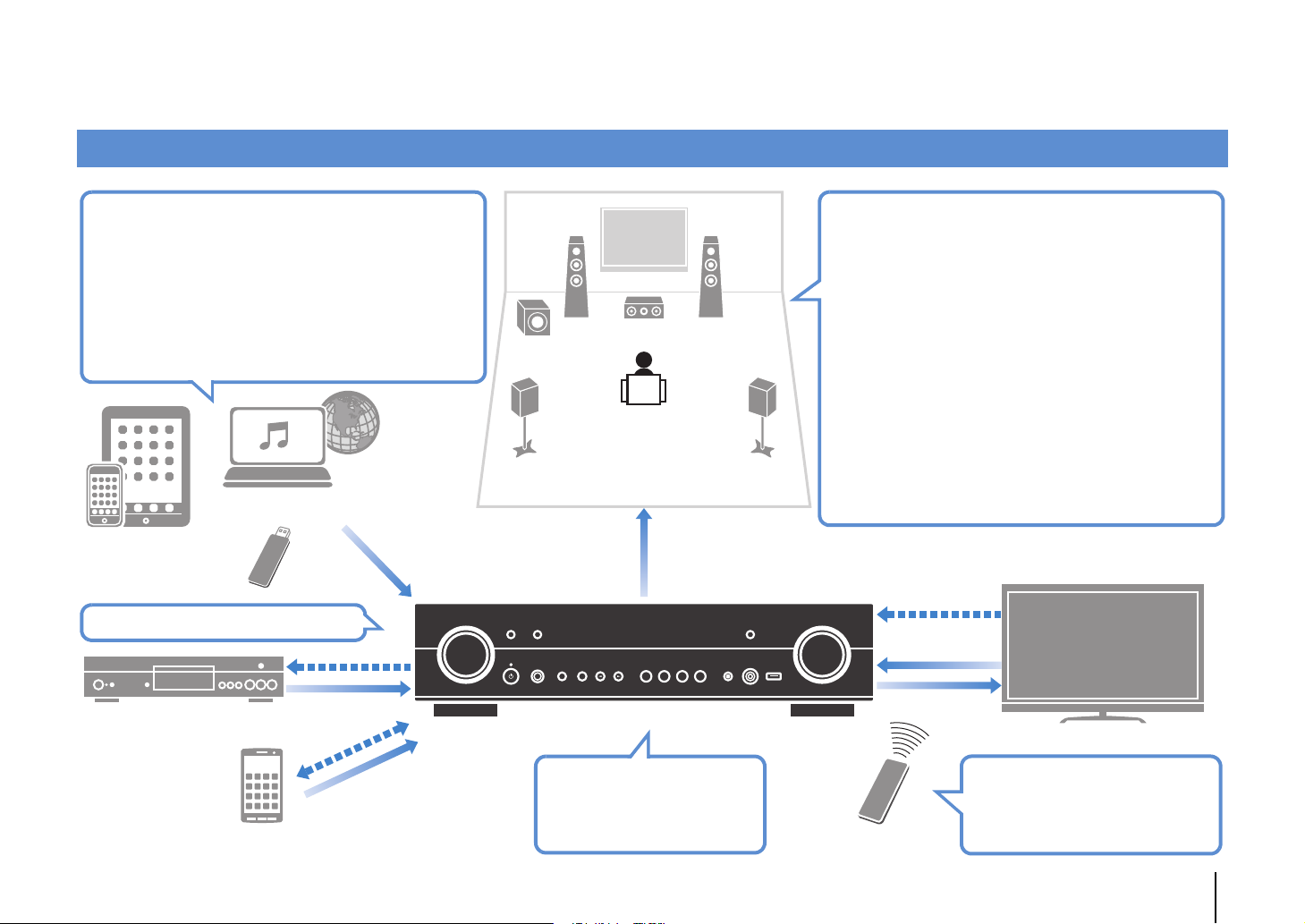
ФУНКЦИИ
АВ ресивер (аппарат)
Колонки
BD/DVD-проигрыватель
HDMI Контроль
Аудио/видео
Аудио/видео
(через HDMI или MHL)
Пульт ДУ телевизора
Аудио
HDMI Контроль
Аудио
Аудио/Видео
TB
Последовательное управление
телевизором, AV-ресивером и
BD/DVD-проигрывателем
(управление HDMI)
. c. 111
Изменение источника
входного сигнала и
избранных настроек одним
нажатием (SCENE)
. c. 37
Поддерживается контент различных типов
• iPod/iPhone/iPad
. c. 56
•USB
. c. 60
• Медиа-сервер
(ПК/сетевое хранилище данных)
. c. 63
• Интернет-радио
. c. 66
•AirPlay
. c. 68
iPod/iPhone/iPad
Устройство
USB
Аудио
Содержимое в сети
Поддержка системы колонок с числом каналов
от 2 до 5.1. Позволяет наслаждаться любимыми
акустическими пространствами в различных
стилях.
• Автоматическая оптимизация
настроек колонок для конкретного
помещения (YPAO)
. c. 32
• Воспроизведение стереозвука или
многоканального звука со звуковыми
полями, создающими у слушателя
ощущение присутствия в настоящем
кинотеатре или концертном зале.
(CINEMA DSP)
. c. 39
• Использование сжатых форматов
музыки с улучшенным звучанием
(Compressed Music Enhancer)
. c. 43
• Воспроизведение музыки
в нескольких комнатах (мульти zone)
. c. 70
Поддержка сигналов 3D и 4K Ultra HD
Смартфон/планшет
Управление
Возможности аппарата
ФУНКЦИИ ➤ Возможности аппарата Ru 6
Page 7
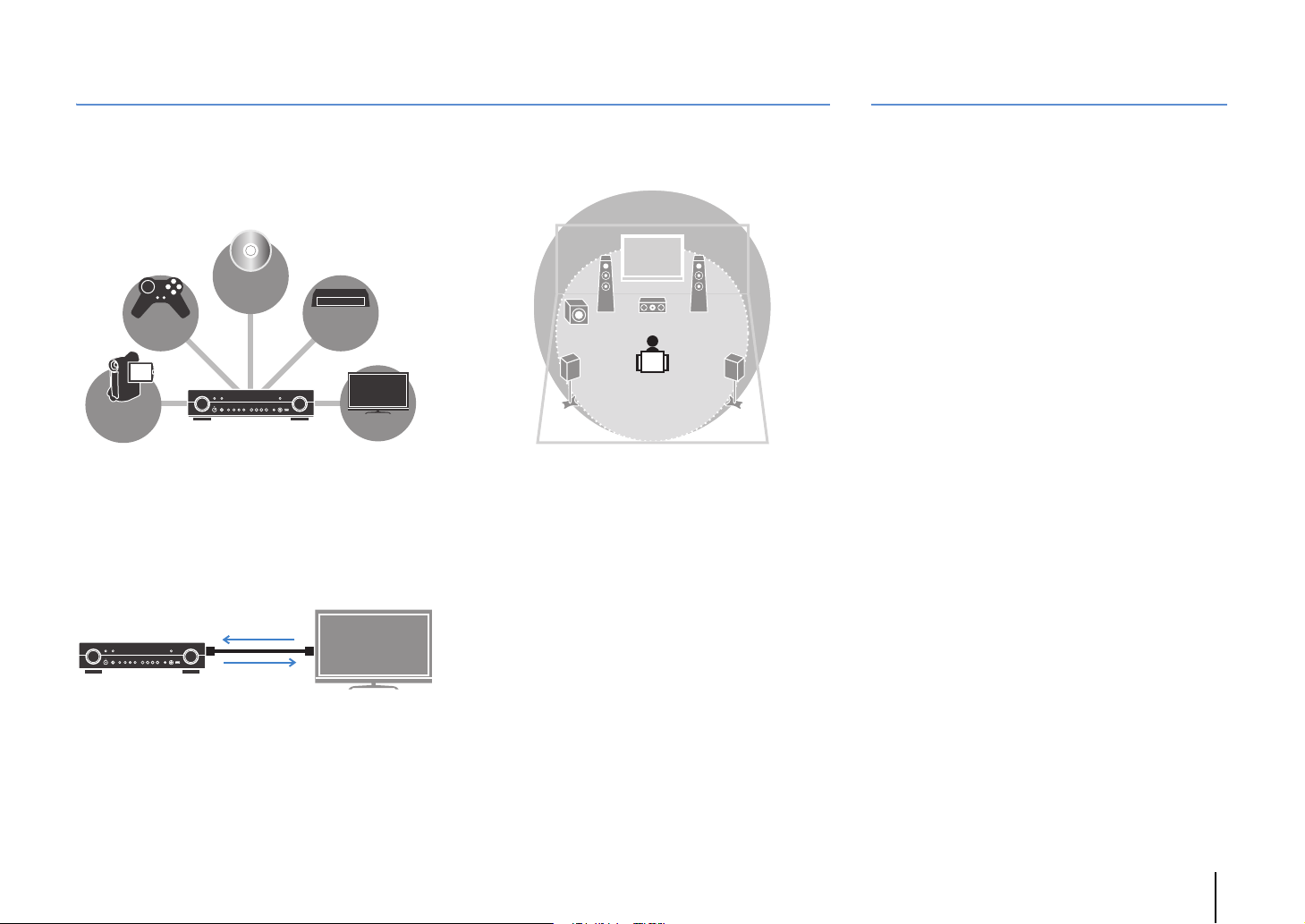
Множество полезных функций!
BD/DVD-
проигрыватель
Игровая
приставка
Видеокамера
Телевизионная
абонентская
приставка
TB
HDMI Контроль
Аудиосигнал
телевизора
Видео с внешнего
устройства
Полезные советы
❑ Подключение различных устройств (c. 24)
Несколько гнезд HDMI и различные входные/выходные
гнезда на аппарате позволяют подключать к нему
видеоустройства (такие как BD/DVD-проигрыватели),
аудиоустройства (такие как CD-проигрыватели), игровые
консоли, видеокамеры и другие устройства.
❑ Воспроизведение телевизионного
аудиосигнала в режиме окружающего
звучания с помощью подключения одного
кабеля HDMI (Audio Return Channel: ARC) (c. 19)
При использовании телевизора, поддерживающего
функцию ARC, для вывода видеосигнала на телевизор,
ввода аудиосигнала с телевизора и передачи сигналов
управления HDMI нужен только один кабель HDMI.
❑ Простое управление и воспроизведение
сохраненной на iPhone или устройстве
на платформе Android музыки по
беспроводному подключению
С помощью разработанного для смартфонов и планшетов
приложения “AV CONTROLLER” можно управлять
аппаратом, используя iPhone, iPad, iPod touch или устройство
на платформе Android. С дополнительной информацией
можно ознакомиться на веб-сайте компании Yamaha.
❑
Создание трехмерных звуковых полей (c. 39)
Функция Virtual Presence Speaker (VPS) позволяет создавать
в помещении трехмерное звуковое поле (CINEMA DSP 3D).
❑ Воспроизведение звука высокого качества
(c. 42)
При включении режима непосредственного
воспроизведения аппарат будет воспроизводить выбранный
источник сигнала по минимальной схеме. Это позволяет
наслаждаться звучанием в качестве Hi-Fi.
❑ Прослушивание FM/AM-радио (c. 44) (RX-S600)
❑ Прослушивание DAB-радио (c. 48) и FM-радио
(c. 52) (RX-S600D)
❑ Простое управление с экрана телевизора
С помощью экранного меню можно управлять устройством
iPod или запоминающим устройством USB, просматривать
информацию и легко настраивать параметры.
❑ Низкое энергопотребление
ЭКО-режим (функция энергосбережения) позволяет снизить
потребление электроэнергии и создать экологически
безвредную систему домашнего кинотеатра (c. 88).
Комбинация входных видео/аудиогнезд не
соответствует внешнему устройству...
Используйте пункт “Аудиоввод” в меню “Опция”, чтобы
изменить комбинацию входных видео/аудиогнезд для
соответствия выходным гнездам внешнего устройства (c. 26).
Видео и аудиосигналы не синхронизированы…
Используйте пункт “Синхрониз.” меню “Настройка”, чтобы
настроить задержку между выводом видео- и аудиосигнала
(c. 86).
Я хочу управлять внешними устройствами с помощью
прилагаемого пульта ДУ...
Используйте пункт “Аудио Выход” в меню “Настройка” для
выбора целевого устройства вывода сигналов, входящих в
аппарат (c. 84). В качестве целевого устройства вывода
можно использовать колонки телевизора.
Я хочу слушать звук через колонки телевизора...
Необходимо зарегистрировать коды дистанционного
управления внешних устройств (таких как телевизор
и BD/DVD-проигрыватели) (c. 95).
Я хочу изменить язык экранного меню…
В разделе “Language” (Языки) меню “Настройка” можно
выбрать один из следующих языков: английский, японский,
французский, немецкий, испанский, русский, итальянский
или китайский (c. 31).
Я хочу обновить встроенное программное
обеспечение…
Используйте пункт “Обновление по сети” (c. 98) в меню
“Настройка” или пункт “UPDATE” (c. 94) в меню
“ADVANCED SETUP” для обновления встроенного
программного обеспечения аппарата.
Имеется также множество других параметров,
с помощью которых можно настраивать аппарат.
Подробнее об этом см. на следующих страницах.
• Настройки SCENE (c. 37)
• Настройки звука/видео и информация о сигнале для
каждого источника (c. 74)
• Настройки различных функций (c. 79)
• Настройки системы (c. 93)
ФУНКЦИИ ➤ Возможности аппарата Ru 7
Page 8
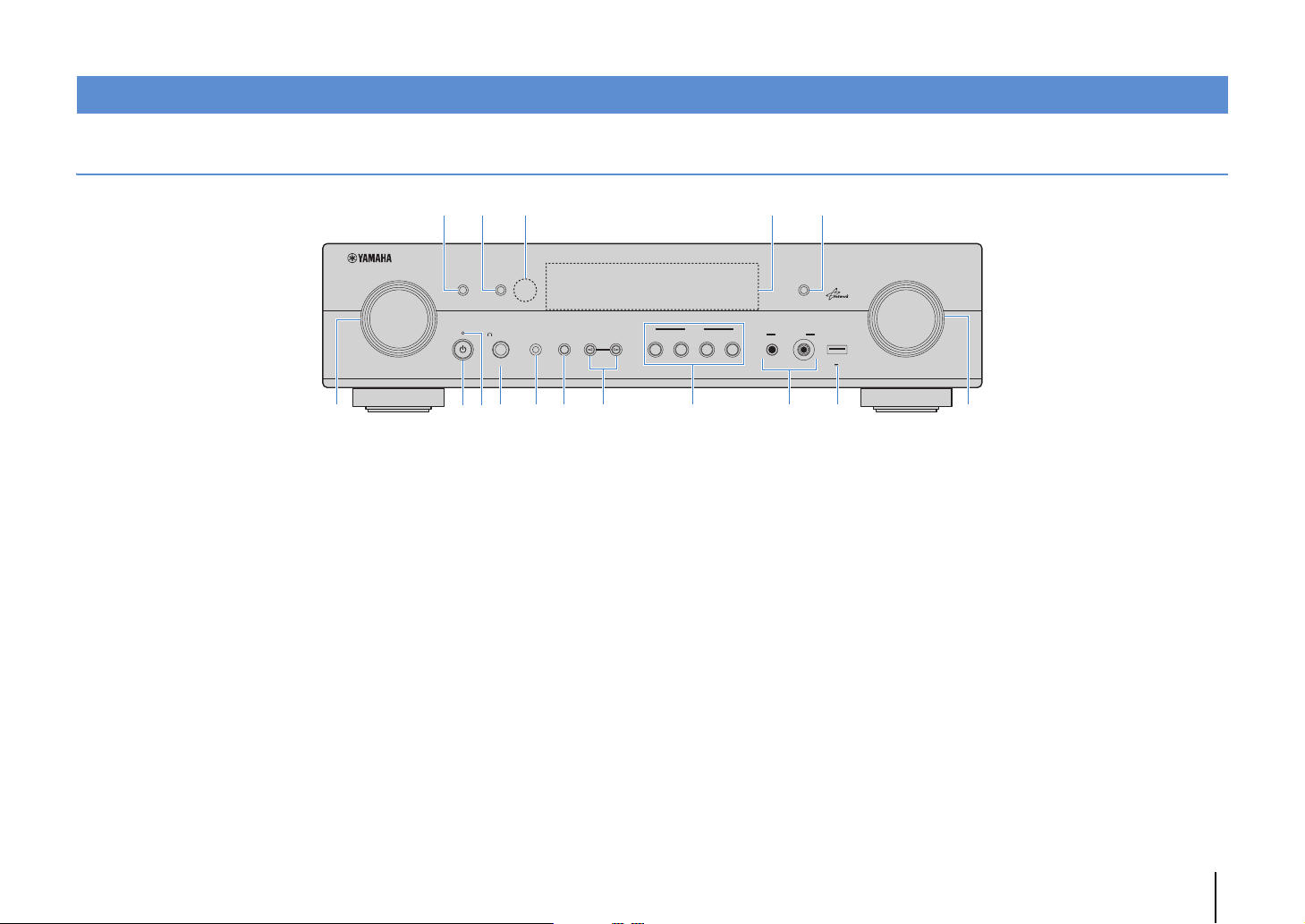
Названия компонентов и их функции
INFO
DIRECT
VOLUM
E
ZONE
INPUT
PHONES
SILENT CINEMA
YPAO MIC
STRAIGHT
BD/DVD
TV NET RADIO
VIDEO AUX
SCENE
AUDIO VIDEO
PROGRA
M
5V
2.1A
2 31
7 8
4 5
6
F9:
A EDBC
(Модель RX-S600 для США)
Передняя панель
1 Кнопка ZONE
Включение и выключение вывода аудиосигнала в зону
Zone2 (c. 71).
2 Кнопка INFO
Выбор информации, отображаемой на дисплее передней
панели (c. 73).
3 Сенсор ДУ
Получает сигналы с пульта ДУ (c. 5).
4 Дисплей передней панели
Отображение информации (c. 9).
5 Кнопка DIRECT
Включение и выключение режима непосредственного
воспроизведения (c. 42).
6 Pучка INPUT
Выбор источника входного сигнала.
7 Клавиша питания z
Включение/выключение (переход в режим ожидания)
аппарата.
8 Индикатор режима ожидания
Загорается, когда аппарат находится в режиме
ожидания, в любом из следующих случаев:
• Режим HDMI Контроль включен (c. 84)
• Режим В режим ожидания включен (c. 84)
• Режим Сеть режим ожидания включен (c. 91)
• Заряжается iPod (c. 56)
9 Гнездо PHONES
Для подключения наушников.
0 Гнездо YPAO MIC
Для подключения прилагаемого микрофона YPAO (c. 32).
A Кнопка STRAIGHT
Включение и выключение режима прямого
декодирования (c. 41).
B Кнопки PROGRAM
Выбор звуковой программы или декодера окружающего
звучания (c. 38).
C Кнопки SCENE
Выбор сохраненного источника входного сигнала
и звуковой программы одним нажатием. А также
включение аппарата, когда он находится в режиме
ожидания (c. 37).
D Гнезда VIDEO AUX
Для подключения устройств, таких как видеокамеры
и игровые консоли (c. 27).
E Гнездо USB
Для подключения запоминающего устройства USB
(c. 60) или iPod (c. 56).
F Ручка VOLUME
Регулировка громкости.
ФУНКЦИИ ➤ Названия компонентов и их функции Ru 8
Page 9
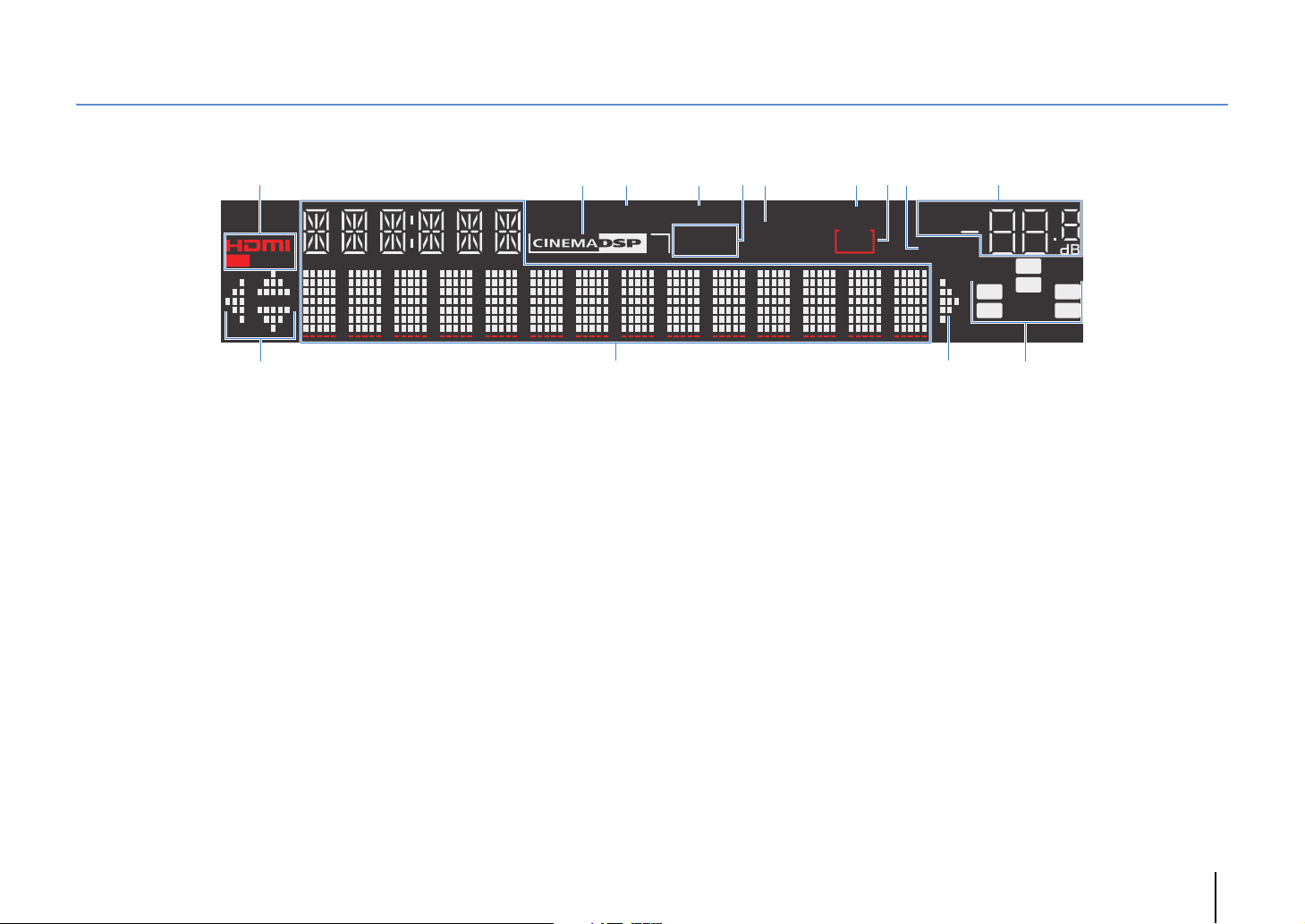
Дисплей передней панели (индикаторы)
1234679:5 8
OUT
A AB C
1 HDMI
Загорается, когда поступает или выводится сигнал HDMI.
OUT
Загорается, когда выводится сигнал HDMI.
2 CINEMA DSP
Загорается при работе CINEMA DSP (c. 39).
CINEMA DSP n
Загорается при работе CINEMA DSP 3D (c. 41).
3 ENHANCER
Загорается при работе Compressed Music Enhancer (c. 43).
4 ADAPTIVE DRC
Загорается при работе Adaptive DRC (c. 75).
5 STEREO
Загорается при приеме аппаратом стереофонического
радиосигнала FM.
TUNED
Загорается, когда аппарат принимает сигналы
радиостанции FM/AM-диапазона (RX-S600) или
FM-диапазона (RX-S600D).
ENHANCER
ADAPTIVE DRC
STEREO
3
TUNED
PA RT Y
6 PA R TY
Загорается, когда аппарат работает в режиме
вечеринки. (c. 72).
7 SLEEP
Загорается при включенном таймере сна.
8 ZONE2
Загорается при включенном аудиовыходе в зону Zone2
(c. 70).
9 MUTE
Мигает во время приглушения аудиосигнала.
0 Индикатор громкости
Используется для отображения текущей громкости.
A Индикаторы курсора
Показывают работающие в настоящее время клавиши
курсора.
B Окно информации
Используется для отображения текущего состояния
(например, названия источника входного сигнала и
названия режима звучания). Можно переключать
отображаемую информацию, нажимая кнопку INFO (c. 73).
SLEEP
ZONE
2
VOL.
MUTE
C Индикаторы колонок
Используются для обозначения разъемов колонок,
через которые выводятся сигналы.
L Сабвуфер
A Фронтальная колонка (левая)
S Фронтальная колонка (правая)
D Центральная колонка
F Колонка окружающего звучания (левая)
G Колонка окружающего звучания (правая)
SW
C
LR
SL SR
ФУНКЦИИ ➤ Названия компонентов и их функции Ru 9
Page 10
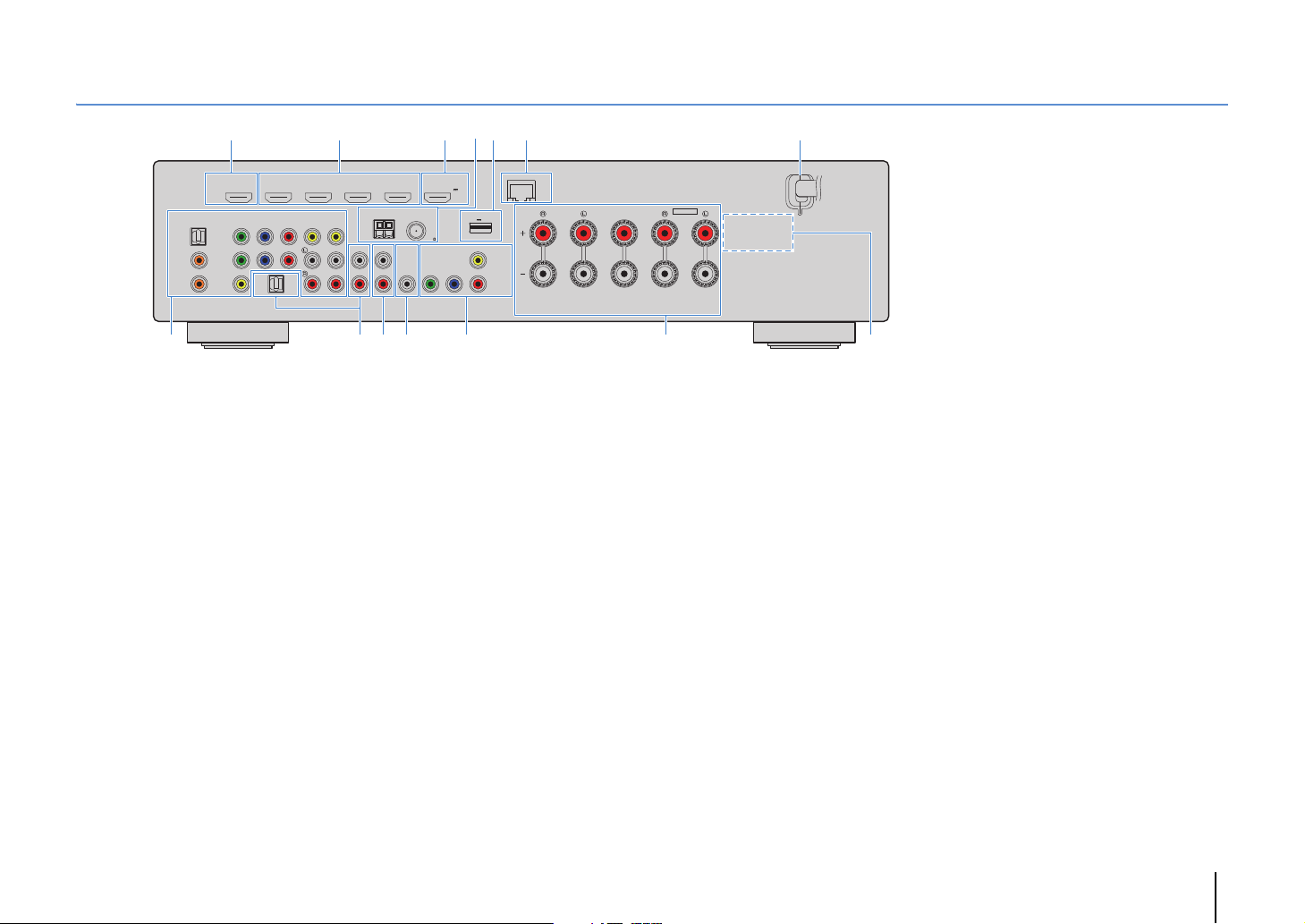
Задняя панель
SPEAKERS
CENTER
EXTRA SP
FRONT
NETWORK
DC OUT
AV
5
AUDIO
2
AUDIO
OUT
COMPONENT
VIDEO
VIDEO
MONITOR
OUT
SUBWOOFER
PRE OUT
AV
4
AV
1
OPTICAL
COAXIAL
AUDIO 1
(TV)
COAXIAL
VIDEO
VIDEO
CONPONENT
VIDEO
YPB PR
AV
2
AV
3
HDMI 4HDMI 3HDMI 2HDMI 1
HDMI
OUT
ARC
(
BD/DVD
)
HDMI 5
SURROUND / ZONE 2
/BI-AMP
MHL
5V
1A
5V
0.5A
(
NET
)
YPB
PR
ANTENNA
AM
FM
75
(
RADIO
)
C: A B
1
3 6 752
8
D
4
9
* Область вокруг выходных видео-/аудиогнезд обозначена
белым цветом непосредственно на устройстве, чтобы
избежать ошибок при подключении.
(Модель RX-S600 для США)
1 Гнездо HDMI OUT
Для подключения к HDMI-совместимому телевизору для
вывода видео-/аудиосигналов (c. 19). При использовании
функции ARC аудиосигнал телевизора может также
вводиться через гнездо HDMI OUT.
2 Гнезда HDMI 1–4
Для подключения к воспроизводящим устройствам,
совместимым со стандартом HDMI, и для подачи
видео-/аудиосигналов (c. 24).
3 Гнездо HDMI 5/MHL
Для подключения к воспроизводящему устройству,
совместимому со стандартом HDMI или MHL, и для
подачи видео- и аудиосигналов (c. 24).
4 Гнезда ANTENNA
Для подключения радиоантенн (c. 28).
5 Гнездо DC OUT
Для подачи питания на аудио- и видеооборудование
Yamaha. Информацию о подключении см. в инструкции
по эксплуатации аудио- и видеооборудования.
6 Гнездо NETWORK
Для подключения к сети (c. 29).
7 Силовой кабель
Для подключения к настенной розетке переменного
тока (c. 30).
8 Гнезда AV 1-5
Для подключения к воспроизводящим
видео-/аудиоустройствам и ввода видео-/аудиосигнала
(c. 24).
9 Гнезда AUDIO 1-2
Для подключения к устройству воспроизведения аудио
и для входящих аудиосигналов (c. 27).
0 Гнезда AUDIO OUT
Для вывода аудиосигнала на записывающее устройство
(например, кассетную деку) (c. 30).
A Гнездо SUBWOOFER PRE OUT
Для подключения к сабвуферу (со встроенным
усилителем) (c. 16).
B Гнезда MONITOR OUT
Гнезда COMPONENT VIDEO:
Для подключения к телевизору, который поддерживает
компонентный видеосигнал, и для вывода видеосигнала
(c. 23).
Гнездо VIDEO:
Для подключения к телевизору, который поддерживает
композитный видеосигнал, и вывода видеосигнала
(c. 23).
C Разъемы SPEAKERS
Для подключения к колонкам (c. 16).
D VOLTAGE SELECTOR
(Только общая модель)
Выбор положения переключателя в зависимости от
величины напряжения в данном регионе (c. 30).
ФУНКЦИИ ➤ Названия компонентов и их функции Ru 10
Page 11
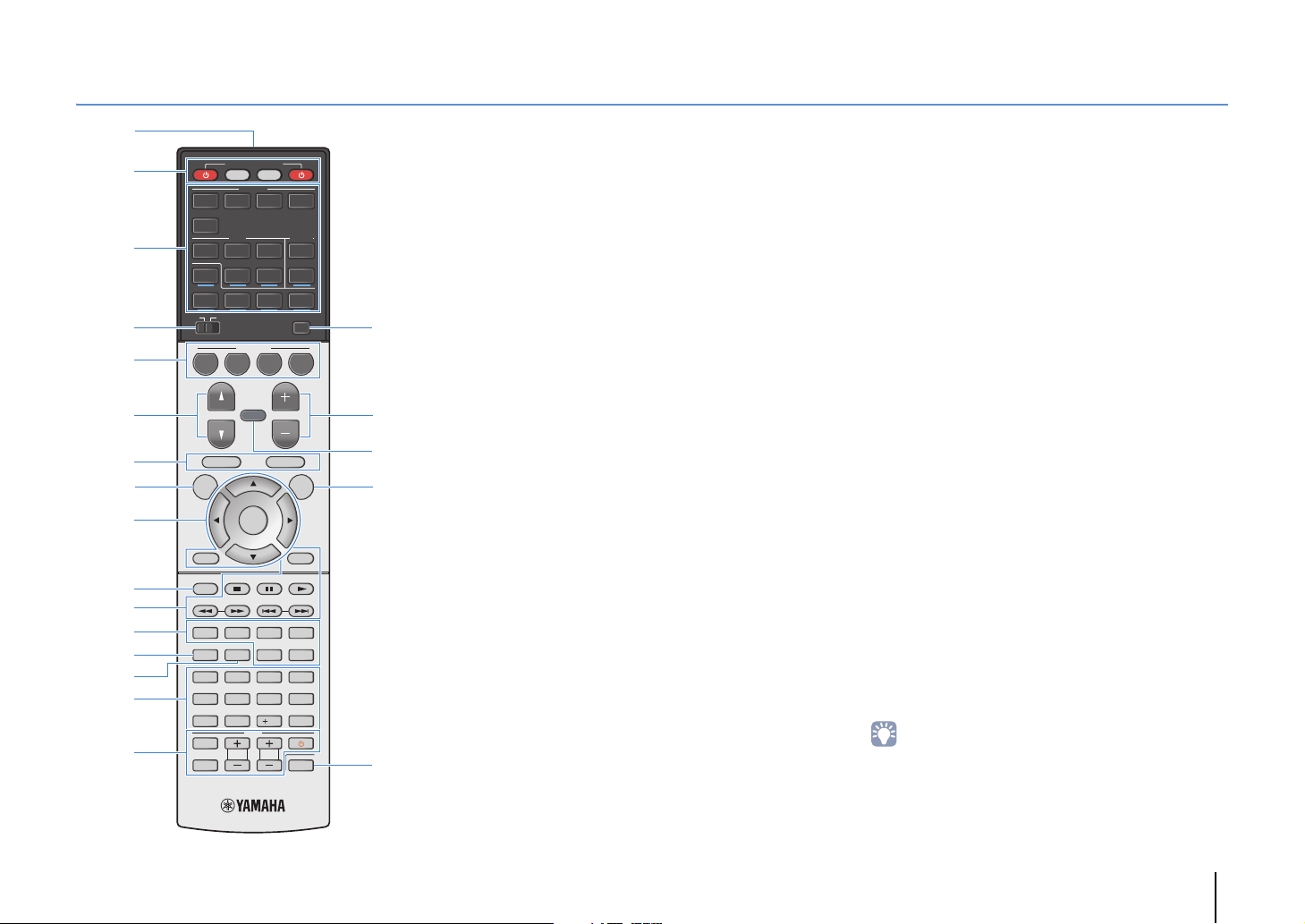
Пульт ДУ
TV VOL TV CH
TV
INPUT
MUTE
CODE SET
90
10
ENT
5
687
1234
MOVIE
ENHANCER
TUNING PRESET
MEMORY
DISPLAYRETURN
ENTER
SETUP OPTION
TOP MENU
MUTE
PROGRAM VOLUME
POP-UP/MENU
DIRECT
STRAIGHT
INFO SLEEP
MUSIC
FM
PARTY
MAIN
ZONE 2
NET
MODE
SCENE
BD
DVD
TV
NET
RADIO
SOURCE
RECEIVER
HDMI
AV
AUDIO
5
4
1234
12
52
31
SUR. DECODE
V-AUX
USB
AM
G
I
J
K
1
3
2
5
4
6
H
7
E
D
F
8
A
B
:
C
9
(RX-S600)
1 Передатчик сигнала ДУ
Передача инфракрасных сигналов.
2 Клавиша SOURCE z
Включение и выключение внешнего устройства.
Кнопка SOURCE
Настройка пульта ДУ для управления внешними устройствами
(c. 96). После нажатия эта кнопка загорается зеленым.
Кнопка RECEIVER
Настройка пульта ДУ для управления аппаратом (c. 96).
После нажатия эта кнопка загорается оранжевым.
Кнопка RECEIVER z
Включение/выключение (переход в режим ожидания) аппарата.
3 Клавиши выбора входа
Выбор источника входного сигнала для воспроизведения.
HDMI 1–4 Гнезда HDMI 1–4
HDMI 5 Гнездо HDMI 5/MHL
AV 1– 5 Гнезда AV 1–5
AUDIO 1–2 Гнезда AUDIO 1–2
V-AU X Гнездо VIDEO AUX (на передней панели)
USB Гнездо USB (на передней панели)
NET Гнездо NETWORK (нажимайте до тех пор, пока
FM FM-радио
AM AM-радио (RX-S600)
DAB DAB-радио (RX-S600D)
не будет выбран нужный сетевой источник)
4 Переключатель MAIN/ZONE2
Изменение зоны (основная зона или Zone2) с помощью
пульта ДУ (c. 71).
5 Кнопки SCENE
Выбор сохраненного источника входного сигнала, звуковой
программы и различных настроек одним нажатием. а также
включение аппарата, когда он находится в режиме
ожидания (c. 37).
6 Кнопки PROGRAM
Выбор звуковой программы (c. 38).
7 Клавиши управления внешним устройством
Выбор меню для внешних устройств (c. 96).
8 Клавиша SETUP
Отображение меню установок (c. 78).
9 Клавиши управления меню
Клавиши курсора Выбор меню или параметра.
ENTER Подтверждение выбранного пункта.
RETURN Возврат к предыдущему экрану.
0 Кнопка MODE
Переключение между стереофоническим и монофоническим
приемом для FM-станций (c. 44, c. 52).
Переключение в режимы работы iPod (c. 58).
A Клавиши радио
Управление радио FM/AM/DAB, когда вкачестве входного
источника выбран “TUNER” (c. 44, c. 48, c. 52).
MEMORY Переключение между диапазонами радио FM
PRESET Выбор предустановленной станции.
TUNING Выбор радиочастоты.
иAM.
Клавиши управления внешним устройством
Позволяет включать воспроизведение и выполнять другие
операции на внешних устройствах, когда выбран любой
источник входного сигнала, кроме “TUNER” (c. 96).
B Клавиши выбора режима звучания
Выбор режима звучания (c. 38).
C Кнопка INFO
Выбор информации, отображаемой на дисплее передней
панели (c. 73).
D Кнопка SLEEP
Автоматическое переключение аппарата в режим ожидания
через заданный период времени (таймер сна). Нажимайте,
чтобы задать период (120 мин., 90 мин., 60 мин., 30 мин, выключено).
E Цифровые клавиши
Позволяет вводить цифровые значения, например радиочастоты.
F Клавиши управления телевизором
Позволяет выбрать ТВ-вход, регулировать уровень
громкости и выполнять другие операции для ТВ (c. 95).
G Кнопка PARTY
Включение и выключение режима вечеринки (c. 72).
H Кнопки VOLUME
Регулировка громкости.
I Кнопка MUTE
Приглушение выводимого звука.
J Кнопка OPTION
Отображение меню опций (c. 74).
K Кнопка CODE SET
Регистрирует коды дистанционного управления внешними
устройствами на пульте ДУ (c. 95).
• Прежде чем возможно будет управление внешними
устройствами с помощью пульта ДУ, необходимо сохранить
коды пульта ДУ (c. 95).
ФУНКЦИИ ➤ Названия компонентов и их функции Ru 11
Page 12
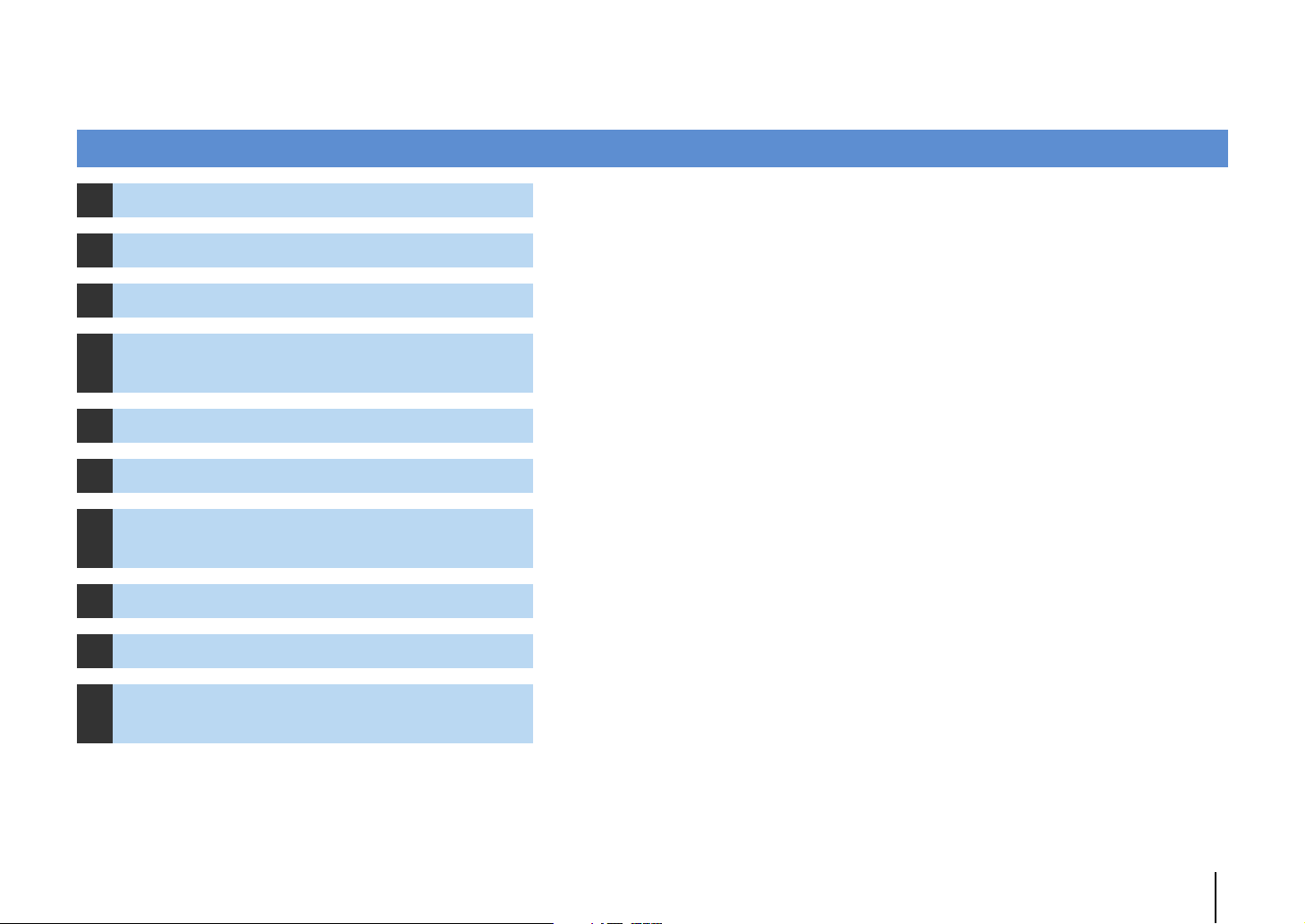
ПОДГОТОВКА
Общая процедура настройки
1 Размещение колонок (c. 13)
2 Подключение колонок (c. 16)
3 Подключение телевизора (c. 19)
Подключение воспроизводящих
4
устройств (c. 24)
5 Подключение радиоантенн (c. 28)
6 Подключение к сети (c. 29)
Подключение записывающих
7
аудиоустройств (c. 30)
8 Подключение кабеля питания (c. 30)
9 Выбор языка экранного меню (c. 31)
Автоматическая оптимизация настроек
10
колонок (YPAO) (c. 32)
Выберите схему расположения колонок в зависимости от их числа и разместите их в комнате.
Подключите колонки к аппарату.
Подключите телевизор к аппарату.
Вы можете подключать к аппарату видеоустройства (например, BD/DVD-проигрыватели) и
аудиоустройства (например, CD-проигрыватели).
Подключите прилагаемые FM/AM/DAB-антенны к аппарату.
Подключите аппарат к сети.
Подключение записывающих аудиоустройств к аппарату.
После того как вышеуказанные подключения будут выполнены, вставьте силовой кабель.
Выберите нужный язык экранного меню (по умолчанию: английский).
Оптимизируйте настройки колонок, такие как баланс громкости и акустические параметры, с
учетом вашего помещения (YPAO).
Подготовка полностью завершена. Наслаждайтесь воспроизведением фильмов, музыки, радио и другого содержимого с помощью данного аппарата!
ПОДГОТОВКА ➤ Общая процедура настройки Ru 12
Page 13

1 2 3 4 5 6 7 8 9 10
1 Размещение колонок
Выберите схему расположения колонок в зависимости от их числа, а затем разместите колонки и сабвуфер в помещении. В этом разделе описаны типичные примеры
расположения колонок.
Предупреждение
• По умолчанию аппарат настроен на использование колонок с сопротивлением 6 Ом. При подключении колонок с сопротивлением 8 Ом и выше укажите сопротивление колонок на аппарате равным “8 Ω MIN”.
Более подробные сведения см. в разделе “Изменение значения импеданса колонок” (c. 15).
Тип колонок Сокр. Функция
Фронт левый 1
Фронт правый 2 ●●●●
Центр 3 Для воспроизведения звуков центрального канала (например, диалоги и вокал). ●●
Тыл левый 4
Тыл правый 5 ●●
Сабвуфер 9
• Можно использовать функцию Zone2 или соединения с двухканальным усилением одновременно с 2.1 или 3.1-канальной системой.
Для воспроизведения звука правого/левого каналов (стереозвук).
Для воспроизведения звука правого/левого каналов окружающего звучания (стереозвук).
Для воспроизведения звуков канала LFE (низкочастотного эффекта) и усиления басовой составляющей других каналов.
Канал считается как “0.1”.
Система колонок (число каналов)
5.1 4.1 3.1 2.1
●●●●
●●
●●●●
ПОДГОТОВКА ➤ Размещение колонок Ru 13
Page 14
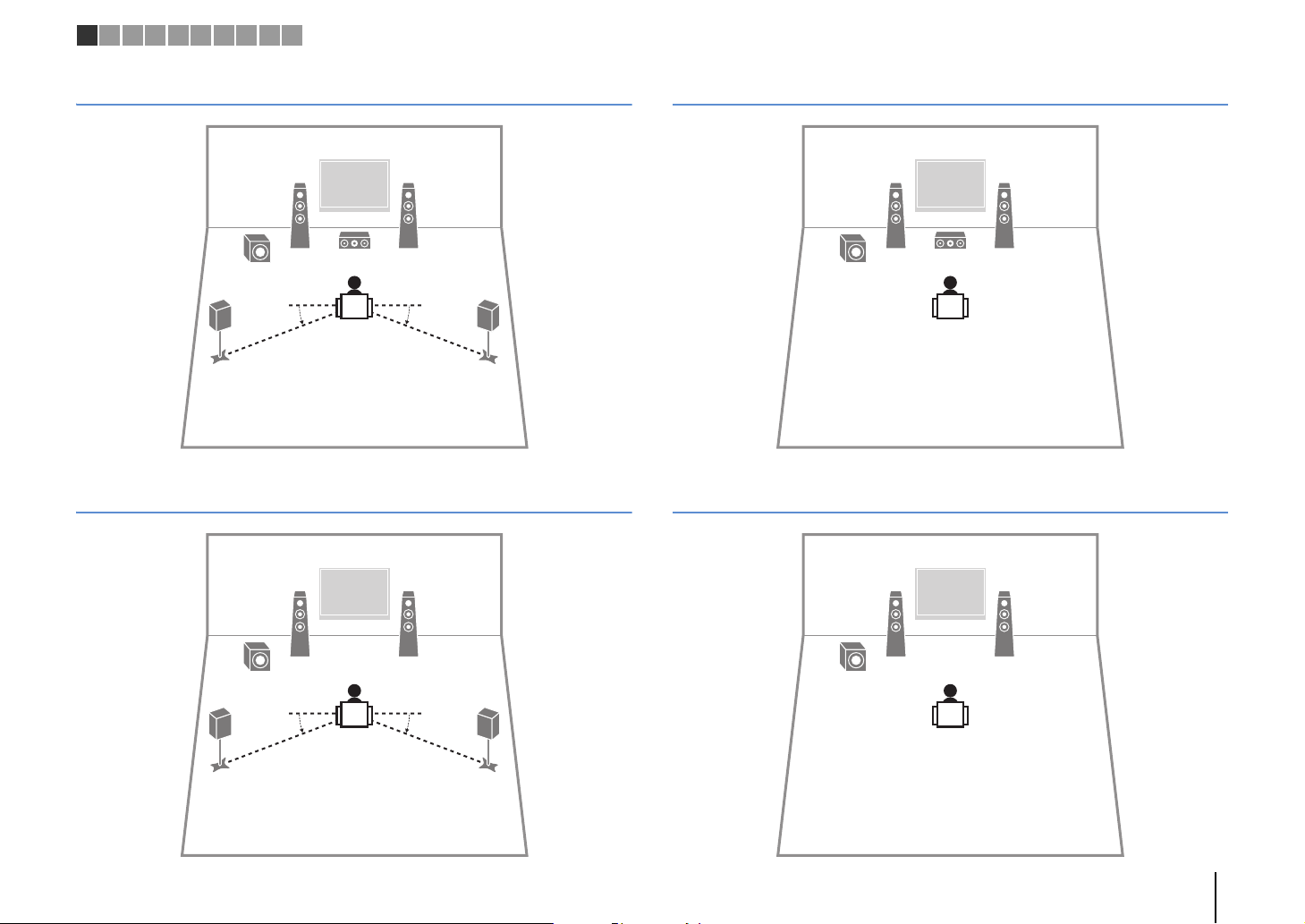
45
12
39
10–30°10–30°
45
12
9
10–30°10–30°
12
39
12
9
1 2 3 4 5 6 7 8 9 10
5.1-канальная система
4.1-канальная система
3.1-канальная система
2.1-канальная система
ПОДГОТОВКА ➤ Размещение колонок Ru 14
Page 15
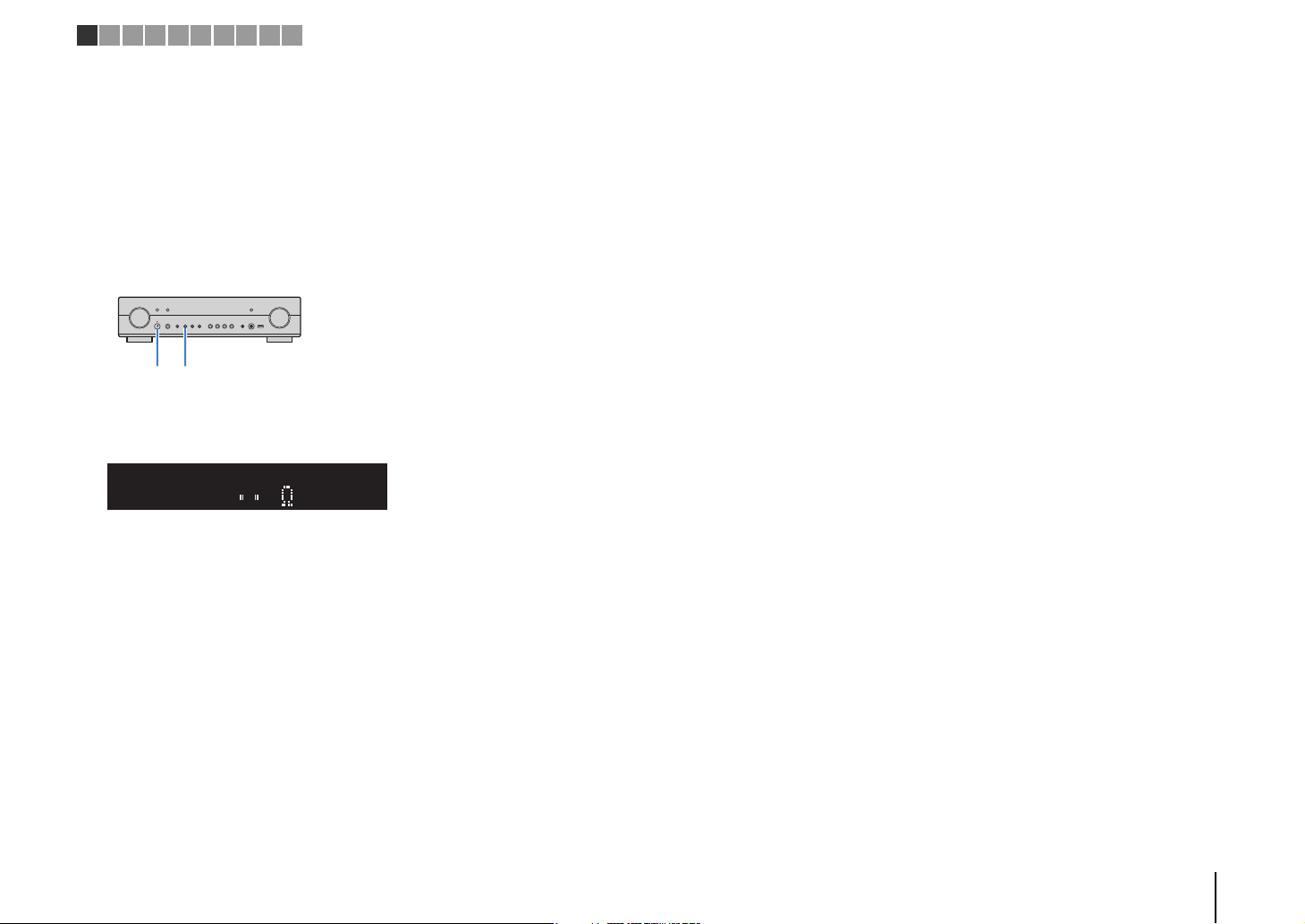
z (питание)
STRAIGHT
SPIMP.6MIN
1 2 3 4 5 6 7 8 9 10
■ Настройка импеданса колонок
По умолчанию аппарат настроен на использование колонок с сопротивлением
6 Ом. При подключении колонок с сопротивлением 8 Ом и выше укажите
сопротивление колонок равным “8 Ω MIN”.
Перед подключением колонок подключите силовой кабель
1
к настенной розетке переменного тока.
Удерживая кнопку STRAIGHT на передней панели, нажмите
2
кнопку z (питание).
Убедитесь, что на передней панели отображается сообщение
3
“SP IMP.”
Нажмите STRAIGHT, чтобы выбрать значение “8 Ω MIN”.
4
Нажмите кнопку z (питание), чтобы перевести аппарат в режим
5
ожидания, и извлеките из настенной розетки переменного тока
силовой кабель.
Все готово для подключения колонок.
ПОДГОТОВКА ➤ Размещение колонок Ru 15
Page 16
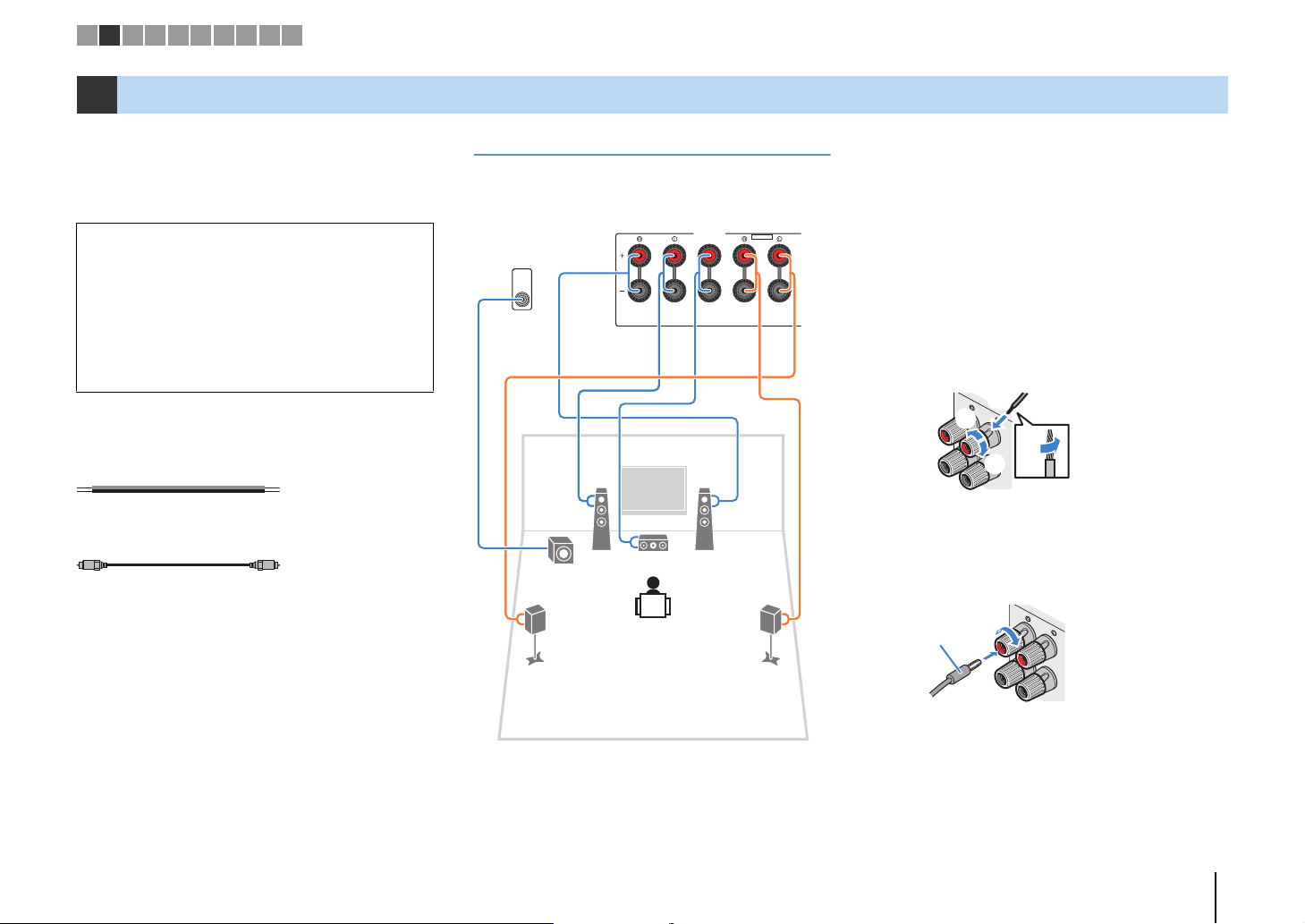
–
+
–
+
SPEAKERS
CENTER
EXTRA SP
FRONT
DC OUT
COMPONENT
VIDEO
VIDEO
MONITOR
OUT
SUBWOOFER
PRE OUT
SURROUND / ZONE 2
/BI-AMP
5V
0.5A
YPB PR
AM
FM
75
Аппарат (вид сзади)
FRONT
+ (красный)
- (черный)
FRONT
+
a
b
Банановый
штекер
1 2 3 4 5 6 7 8 9 10
2 Подключение колонок
Подключите колонки, размещенные в комнате,
к аппарату. В качестве примера далее приведены
схемы подключения для 5.1-канальной системы.
При подключении колонок к другим системам см.
схему подключения для 5.1--канальной системы.
Предупреждение
• Перед подключением колонок извлеките из настенной
розетки переменного тока силовой кабель аппарата и
выключите сабвуфер.
• Убедитесь, что жилы кабеля колонки не соприкасаются
между собой и не контактируют с металлическими
деталями аппарата. Это может привести к повреждению
аппарата или колонок. В случае короткого замыкания
цепи кабеля колонки при включении аппарата на дисплее
передней панели появится сообщение “Check SP Wires”.
Кабели, необходимые для подключения
(продаются отдельно)
Кабели колонок (по числу колонок)
Штекерный аудиокабель (1 шт.: для подключения
сабвуфера)
5.1-канальная система
■ Подключение кабелей колонок
Кабели колонок состоят из двух проводников.
Один подключается к отрицательному (-) разъему
аппарата и колонки, а другой – к положительному (+).
Если провода имеют разный цвет, чтобы их нельзя было
перепутать, подключите черный провод к отрицательному
разъему, а другой провод — к положительному.
a Снимите приблизительно 10 мм изоляции на концах кабеля
b Открутите разъем на колонке.
c Вставьте оголенные провода кабеля колонки в щель на
d Затяните разъем.
12
9
3
Использование вилки штекерного типа
(Только в моделях для США, Канады, Китая, Австралии
и в общих моделях)
a Затяните разъем на колонке.
45
b Вставьте вилку штекерного типа в торец разъема.
колонки и надежно скрутите оголенные части проводов.
боковой стороне разъема (правой верхней или левой
нижней).
c
+
b
-
d
aa
ПОДГОТОВКА ➤ Подключение колонок Ru 16
Page 17
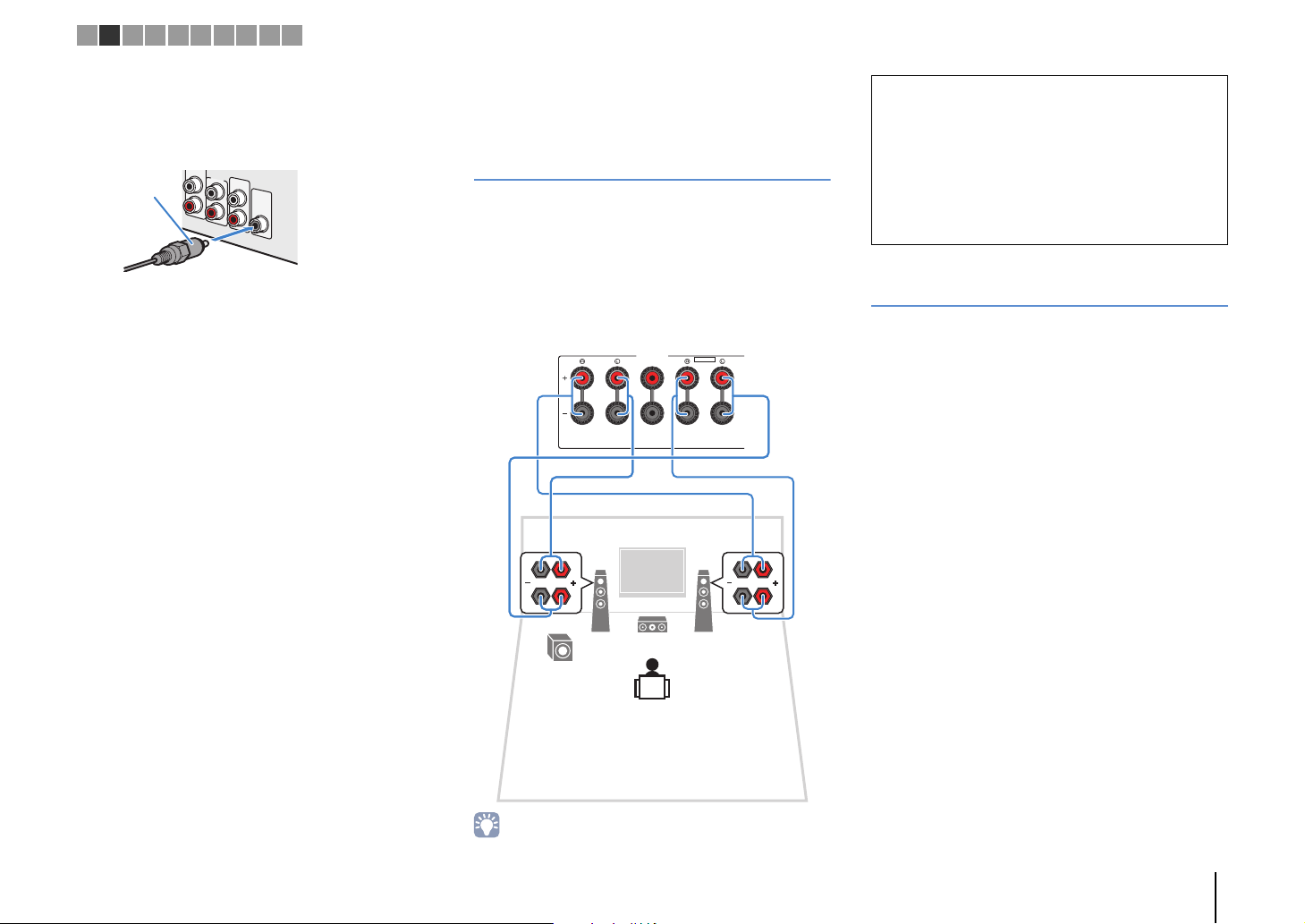
Штекерный
аудиокабель
SPEAKERS
CENTER
EXTRA SP
FRONT
SURROUND / ZONE 2
/BI-AMP
Аппарат (вид сзади)
1 2 3 4 5 6 7 8 9 10
■ Подключение сабвуфера
(со встроенным усилителем)
Для подключения сабвуфера используйте штекерный
аудиокабель.
AUDIO 2
AUDIO OUT
SUBWOOFER
PRE OUT
Подключение колонок, поддерживающих соединение с раздельным усилением верхних и нижних частот
Если используются колонки, поддерживающие
подключения двухканального усиления, подключите
эти колонки к гнездам FRONT и гнездам
SURROUND/ZONE 2/BI-AMP.
Для активации функции двухканального усиления
после подключения кабеля питания установите для
параметра “Назн.ус.мощн.” (c. 81) в меню “Настройка”
значение “BI-AMP”.
12
Предупреждение
• Перед выполнением соединений двухканального усиления
извлеките кронштейны или кабели, соединяющие
низкочастотный и высокочастотный динамики. Подробнее
смотрите инструкцию по эксплуатации колонок. Если не
используются соединения с двухканальным усилением,
перед подключением кабелей колонок убедитесь, что
перемычки или кабели подключены.
• Колонки окружающего звучания в режиме двухканального
усиления использоваться не могут.
Подключение колонок Zone 2
Функция Zone2 позволяет воспроизводить отдельно
источники входного сигнала в комнате, где установлен
аппарат (основная зона), и в другой комнате (Zone2).
Подключение колонок Zone2 описано в разделе
“Воспроизведение музыки в нескольких комнатах” (c. 70).
9
• Гнезда FRONT и SURROUND/ZONE 2/BI-AMP выводят
одинаковый звук.
3
ПОДГОТОВКА ➤ Подключение колонок Ru 17
Page 18
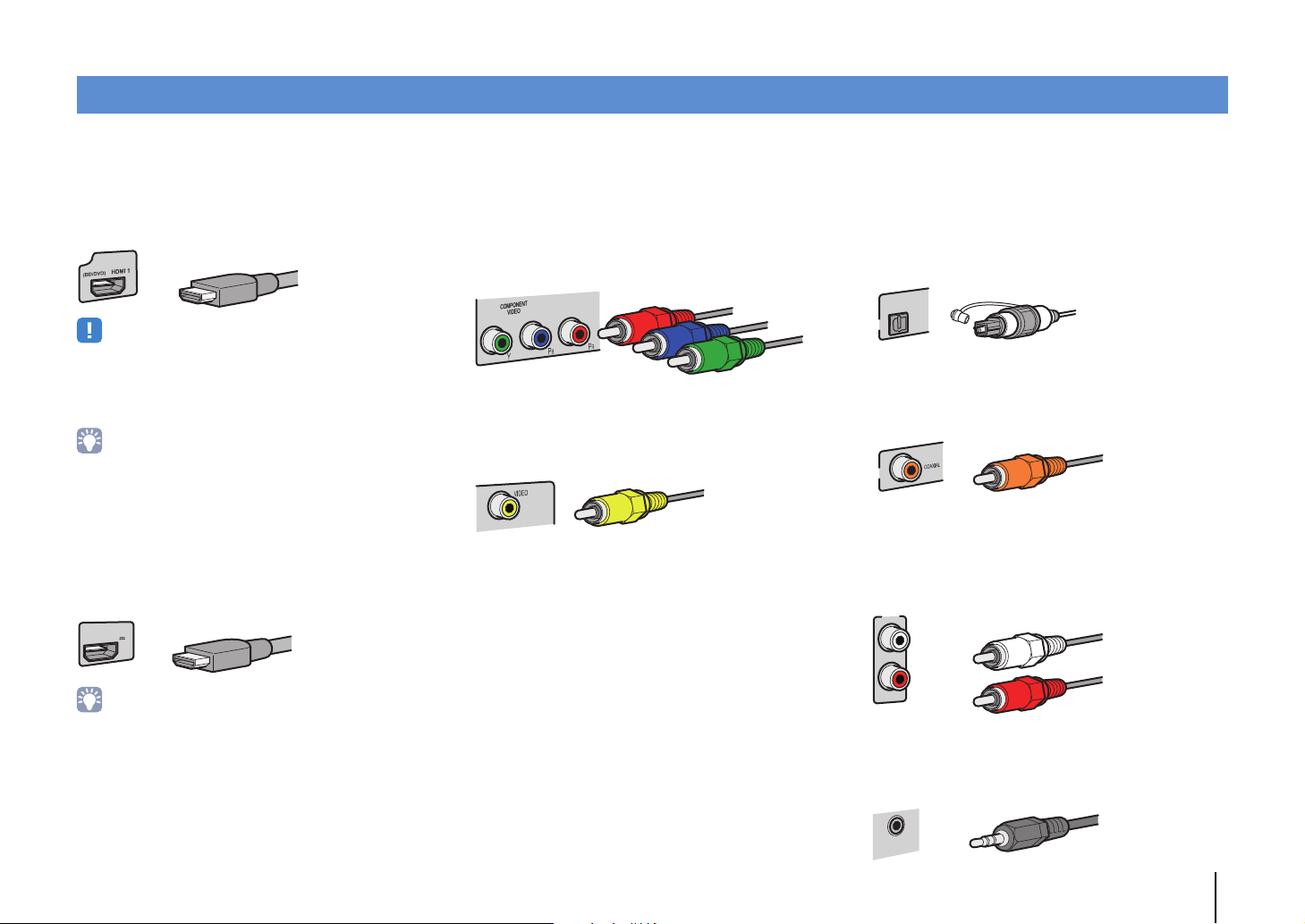
Входные и выходные гнезда и кабели
Кабель HDMI
HDMI 5
5V
MHL
1A
Кабель MHL
Компонентный видеокабель
Штекерный видеокабель
AV 1
OPTICAL
Цифровой оптический кабель
AV 1
Цифровой коаксиальный кабель
Стереофонический штекерный кабель
Стереокабель с мини-штекером
■ Видео/аудиогнезда
❑ Гнезда HDMI
Цифровое видео и цифровой звук передаются по
одному кабелю. Используйте кабель HDMI.
• Используйте 19-штыревой кабель HDMI с логотипом HDMI.
Рекомендуется использовать кабель длиной до 5,0 м, чтобы
избежать ухудшения качества сигнала.
• Чтобы подключить к данному аппарату устройство с гнездом
DVI, необходим кабель HDMI/DVI-D.
• Гнезда HDMI поддерживают функции управления HDMI, Audio
Return Channel (ARC) и передачи видео в формате 3D и 4K
Ultra HD (вывод через аппарат).
• Используйте высокоскоростные кабели HDMI
и наслаждайтесь видео в формате 3D и 4K Ultra HD.
❑ Гнездо HDMI/MHL
Передает цифровые видео- и аудиосигналы.
Используйте кабель MHL.
■ Видеогнезда
❑ Гнезда COMPONENT VIDEO
Передача видеосигналов с разделением на три
компонента: яркость (Y), насыщенность синего цвета
B
) и насыщенность красного цвета (PR). Используйте
(P
компонентный видеокабель с тремя штекерами.
❑ Гнезда VIDEO
Используются для передачи аналогового
видеосигнала. Используйте штекерный видеокабель.
■ Аудиогнезда
❑ Гнезда OPTICAL
Используются для передачи цифрового видеосигнала.
Используйте цифровой оптический кабель. Перед
использованием кабеля снимите защиту конца (если
имеется).
❑ Гнезда COAXIAL
Используются для передачи цифрового видеосигнала.
Используйте цифровой коаксиальный кабель.
❑ Гнезда AUDIO
(Гнезда лев./прав. каналов стереозвука)
Используются для передачи аналогового
стереофонического аудиосигнала. Используйте
штекерный стереокабель (кабель RCA).
AUDIO 2
• Гнездо HDMI 5/MHL аппарата поддерживает подключение как
HDMI, так и MHL кабелей. Используйте кабель, который
подходит к гнезду вашего MHL-совместимого мобильного
устройства. Для подключения к гнезду HDMI-совместимого
воспроизводящего устройства используйте кабель HDMI.
Дополнительную информацию о подключении через гнездо
MHL см. в разделе “Подключение MHL” (c. 24).
ПОДГОТОВКА ➤ Входные и выходные гнезда и кабели Ru 18
(Мини-гнездо стереокабеля)
Используется для передачи аналоговых
стереофонических аудиосигналов. Используйте
стереокабель с мини-штекером.
AUDIO
Page 19
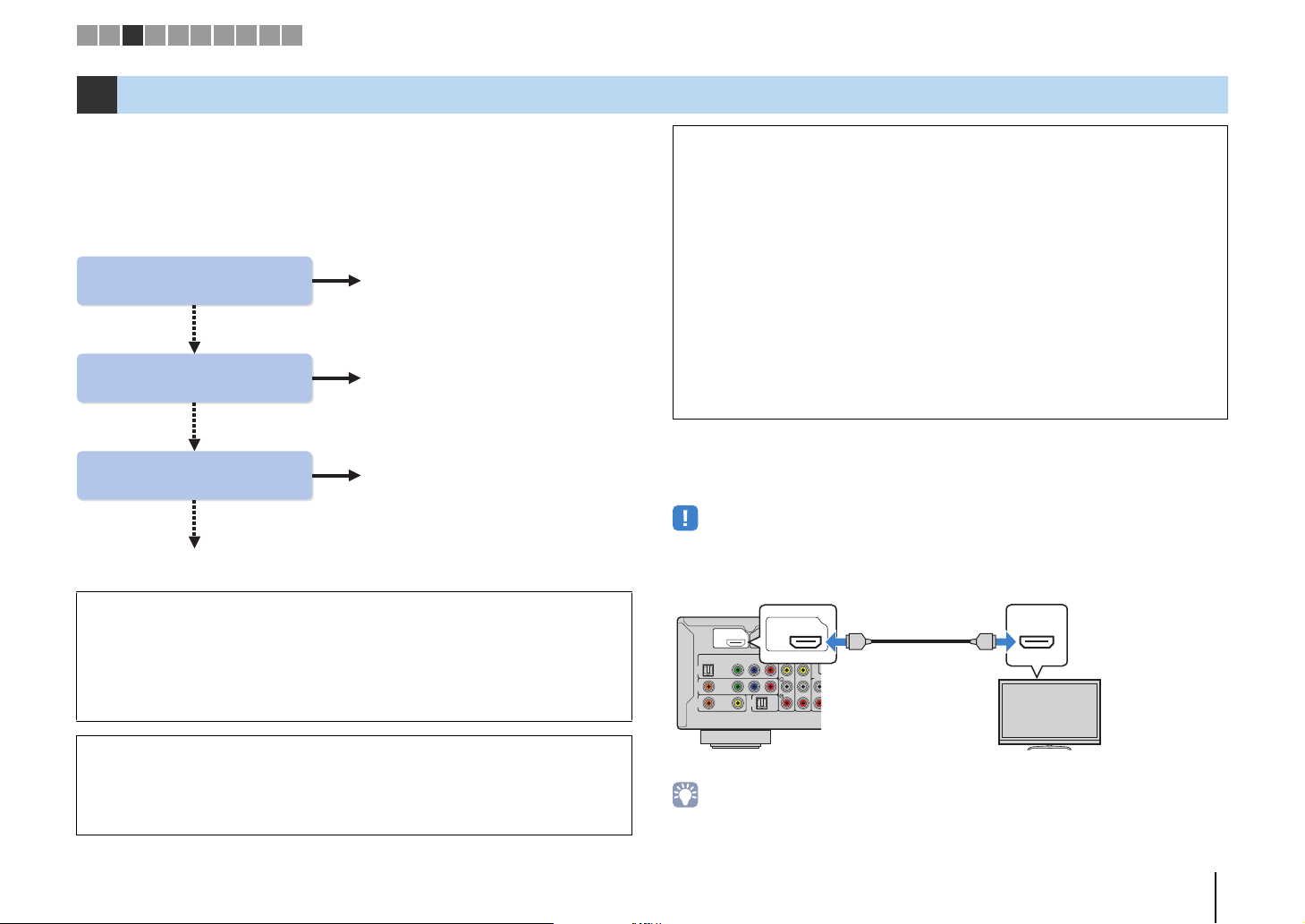
Ваш телевизор поддерживает
Audio Return Channel (ARC)?
Ваш телевизор поддерживает
HDMI kонтроль?
Ваш телевизор оснащен
входным гнездом HDMI?
■ Способ подключения 3 (c. 22)
■ Способ подключения 2 (c. 21)
■ Способ подключения 1 (c. 19)
■ Способ подключения 4 (c. 23)
Да
Да
Да
Нет
Нет
Нет
AV
5
AUDIO
AV
4
AV
1
OPTICAL
COAXIAL
AUDIO 1
(TV)
COAXIAL
VIDEO
VIDEO
CONPONENT
VIDEO
YPBP
R
AV
2
AV
3
HHDMI 2HDMI 1
HDMI
OUT
ARC
(
BD/DVD
)
HDMI
ARC
HDMI
OUT
ARC
HDMI
HDMI
Гнездо HDMI OUT
Вход HDMI
(ARC-совместимый)
Аппарат
(вид сзади)
TV
1 2 3 4 5 6 7 8 9 10
3 Подключение телевизора
Подключите к аппарату телевизор для вывода на него входного видеосигнала
аппарата.
Вы также можете воспроизводить звук с телевизора на аппарате.
Способ подключения зависит от функций и гнезд телевизора для входных
видеосигналов.
Для выбора способа подключения см. инструкцию по эксплуатации телевизора.
Подключение видеоустройства, поддерживающего аналоговый видеовыход
• При подключении к гнездам AV 1–2 (COMPONENT VIDEO) аппарата какого-либо
видеоустройства, необходимо также подключить телевизор к гнездам MONITOR OUT
(COMPONENT VIDEO) (c. 23).
• При подключении к гнездам AV 3–5 (VIDEO) или VIDEO AUX (VIDEO) аппарата какого-либо
видеоустройства, необходимо также подключить телевизор к гнезду MONITOR OUT (VIDEO)
(c. 23).
Использование телевизионной абонентской приставки для просмотра телепрограмм
• Вы можете подключать к аппарату телевизионную абонентскую приставку точно также, как
другие воспроизводящие устройства (c. 24). При просмотре телепрограмм только через
телевизионную абонентскую приставку соединять телевизор и аппарат аудиокабелем или
настраивать значения ARC не нужно.
Сведения об управлении HDMI
Управление HDMI позволяет управлять внешними устройствами по интерфейсу
HDMI. Если вы с помощью кабеля HDMI подключите к аппарату телевизор,
поддерживающий управление HDMI, то сможете управлять включением и
выключением аппарата и регулировать его громкость с помощью пульта ДУ
телевизора. Также вы сможете управлять воспроизводящими устройствами
(такими как BD/DVD-проигрыватель, поддерживающий управление HDMI),
подключенными к аппарату с помощью кабеля HDMI. Более подробные
сведения см. в разделе “HDMI Контроль” (c. 111).
Функция Audio Return Channel (ARC)
Функция ARC позволяет передавать аудиосигналы в обоих направлениях с
помощью управления HDMI. Если вы с помощью одного кабеля HDMI подключите
к аппарату телевизор, поддерживающий управление HDMI и ARC, вы можете
выводить видео/аудиосигнал на телевизор или принимать входной аудиосигнал
с телевизора на аппарат.
■
Способ подключения 1 (телевизор, совместимый с
управлением HDMI и функцией ARC)
Соедините аппарат и телевизор с помощью кабеля HDMI.
• Дальнейшее описание предполагает, что вы не изменяли параметры “HDMI” (c. 84) в меню “Настройка”.
• Используйте кабель HDMI, поддерживающий функцию ARC.
• При подключении телевизора к аппарату с помощью кабеля HDMI можно управлять устройством
iPod, запоминающим устройством USB и сетевым устройством, а также настраивать параметры
аппарата с помощью меню на экране телевизора.
ПОДГОТОВКА ➤ Подключение телевизора Ru 19
Page 20
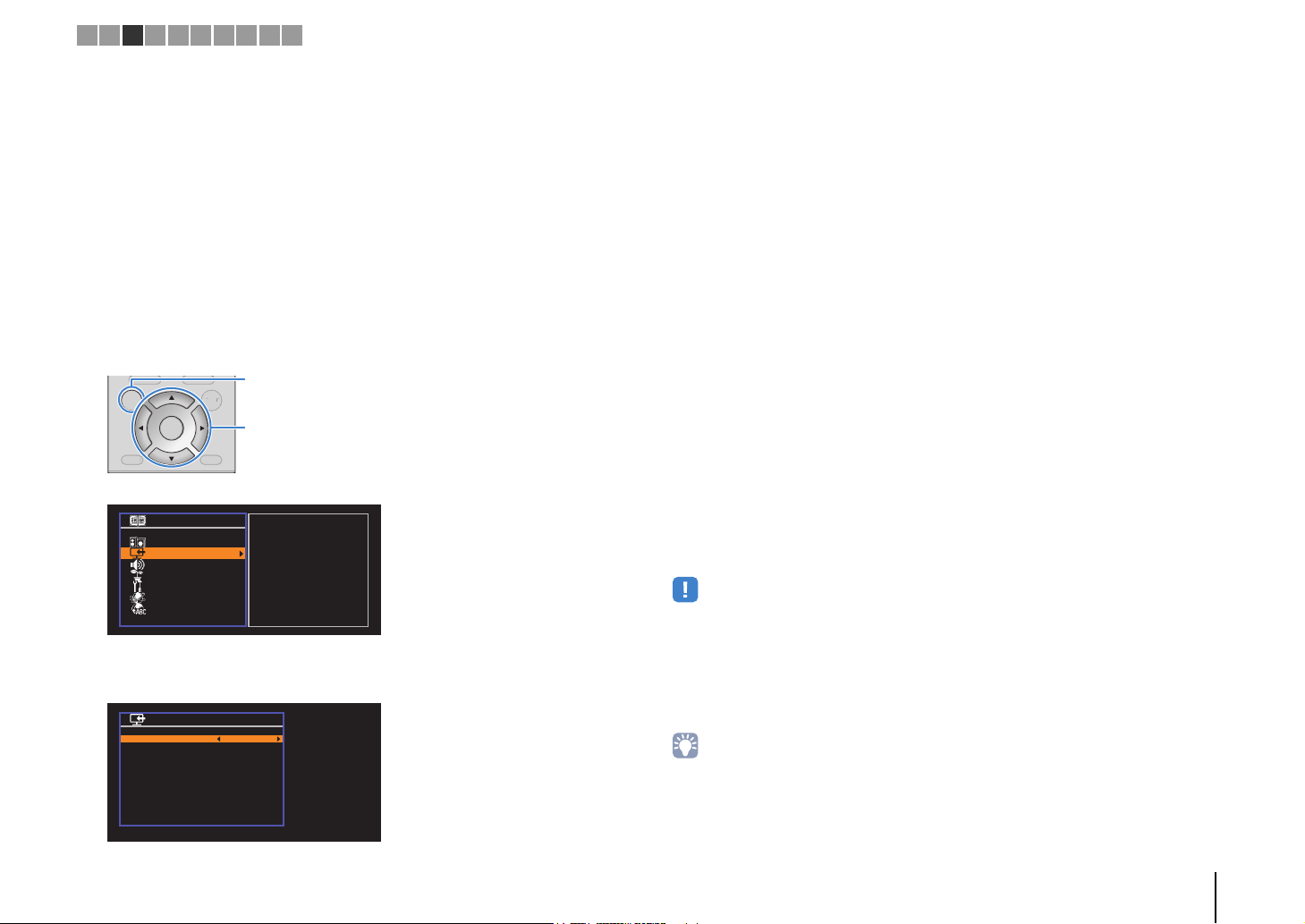
DISPLA
RETURN
O
O
U
PO
Клавиши курсора
ENTER
SETUP
Настройка
Колонка
HDMI
Звук
ECO
Функция
Сеть
Язык
Конфигурация
Конфигурация
HDMI Контроль
Аудио Выход
В режим ожидания
Аудиовход ТВ
Синх. в реж. ожид.
ARC
СЦЕНА
Вкл.
Автомат.
Автомат.
AUDIO 1
Автомат.
Вкл.
Назад:RETURN
1 2 3 4 5 6 7 8 9 10
❑ Необходимые настройки
Чтобы использовать функцию управления HDMI и ARC, необходимо выполнить
следующие настройки.
Подробнее о настройках и управлении телевизором см. в инструкции по
эксплуатации телевизора.
После подключения к аппарату внешних устройств (таких как
1
телевизор и воспроизводящие устройства) и силового кабеля
включите аппарат, телевизор и воспроизводящие устройства.
Настройте параметры аппарата.
2
a Убедитесь, что на телевизоре включена функция ARC.
b Выберите источник входного видеосигнала телевизора для отображения
видеосигнала с аппарата.
c Нажмите кнопку SETUP.
TOP MENU
TOP MEN
POP-UP/MENU
P-UP/MENU
SETUP OPTION
d С помощью клавиш курсора выберите “HDMI” и нажмите ENTER.
PTI
ENTER
DISPLAYRETURN
Настройте параметры для управления HDMI.
3
a Включите управление HDMI на телевизоре и воспроизводящих устройствах
(таких как BD/DVD-проигрыватель, поддерживающий управление HDMI).
b Выключите питание телевизора, затем выключите аппарат и воспроизводящие
устройства.
c Включите аппарат и воспроизводящие устройства, а затем включите питание
телевизора.
d Выберите источник входного видеосигнала телевизора для отображения
видеосигнала с аппарата.
e Проверьте следующее.
Аппарат: выбран источник входного сигнала, к которому подключено
воспроизводящее устройство. Если это не так, выберите источник входного
сигнала вручную.
Телевизор: отображается видеоизображение с воспроизводящего устройства.
f Убедитесь, что аппарат синхронизирован с телевизором надлежащим образом:
выключите телевизор или отрегулируйте громкость телевизора с помощью
пульта ДУ телевизора.
Настройка завершена.
Когда с помощью пульта ДУ выбирается ТВ-программа, источник входного
сигнала аппарата автоматически переключается на “AUDIO 1”, а аппарат
воспроизводит звук с телевизора.
Если вы не слышите звук с телевизора, убедитесь, что для пункта “ARC” (c. 85)
в меню “Настройка” выбрано значение “Вкл.”.
e Снова нажмите кнопку ENTER.
f С помощью клавиш курсора (q/w) выберите пункт “HDMI Контроль”, затем с
g Нажмите кнопку SETUP.
помощью клавиш курсора (e/r) выберите “Вкл.”, как показано ниже.
• Если функция управления HDMI работает ненадлежащим образом, попробуйте выключить и снова
включить устройства (или отключить от розетки и повторно подключить их силовые кабели).
Возможно, это разрешит проблему.
• Если аппарат не синхронизирован с включением и выключением телевизора, проверьте
приоритет настройки аудиовыхода телевизора.
• Если при воспроизведении аудиосигнала с использованием функции ARC прерывается звук,
установите для параметра “ARC” (c. 85) в меню “Настройка” значение “Выкл.” и используйте
цифровой оптический кабель для передачи аудиосигнала с телевизора на аппарат (c. 21).
• В изначальных заводских настройках в качестве входного аудиосигнала телевизора установлено
значение “AUDIO 1”. Если вы подключили к гнездам AUDIO 1 какое-либо внешнее устройство,
используйте параметр “Аудиовход ТВ” (c. 84) в меню “Настройка” для изменения источника
входного аудиосигнала телевизора. Для использования функции SCENE (c. 37) также необходимо
изменить источник входного сигнала для SCENE(TV).
ПОДГОТОВКА ➤ Подключение телевизора Ru 20
Page 21
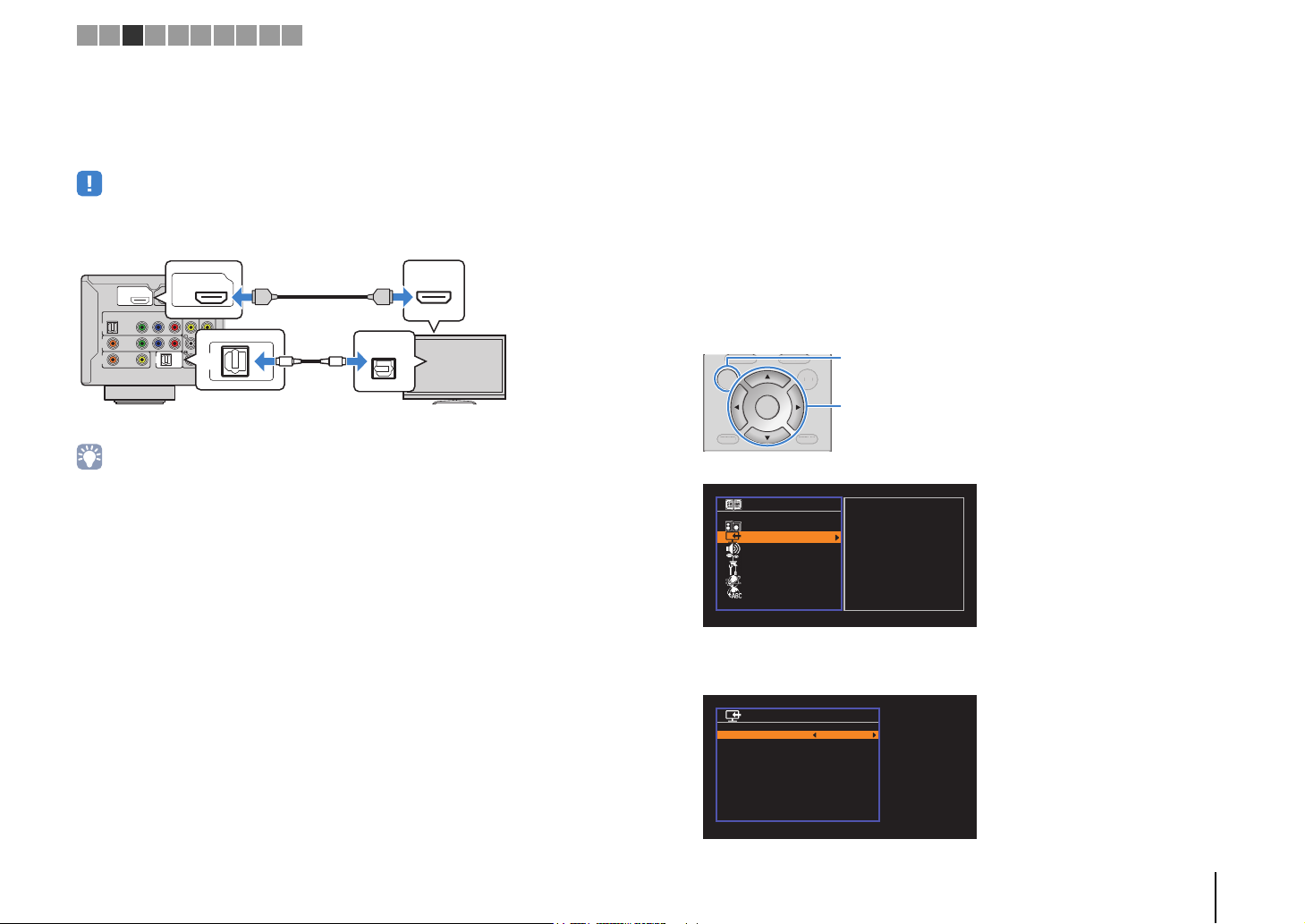
AV
5
AUDIO
AV
4
AV
1
OPTICAL
COAXIAL
AUDIO 1
(TV)
COAXIAL
VIDEO
VIDEO
CONPONENT
VIDEO
YPB PR
AV
2
AV
3
HHDMI 2HDMI 1
HDMI
OUT
ARC
(
BD/DVD
)
HDMI
OUT
ARC
HDMI
HDMI
HDMI
AUDIO 1
(TV)
OPTICAL
OO
Аппарат
(вид сзади)
Гнездо HDMI OUT
Гнездо AUDIO 1
(OPTICAL)
Аудиовыход
(цифровой оптический)
TB
Вход HDMI
DISPLA
RETURN
O
O
U
PO
Клавиши курсора
ENTER
SETUP
Настройка
Колонка
HDMI
Звук
ECO
Функция
Сеть
Язык
Конфигурация
Конфигурация
HDMI Контроль
Аудио Выход
В режим ожидания
Аудиовход ТВ
Синх. в реж. ожид.
ARC
СЦЕНА
Вкл.
Автомат.
Автомат.
AUDIO 1
Автомат.
Вкл.
Назад: RETURN
1 2 3 4 5 6 7 8 9 10
■ Способ подключения 2 (телевизор, совместимый с
управлением HDMI)
Подключите телевизор к аппарату с помощью кабеля HDMI и цифрового
оптического кабеля.
• Дальнейшее описание предполагает, что вы не изменяли параметры “HDMI” (c. 84) в меню
“Настройка”.
• При подключении телевизора к аппарату с помощью кабеля HDMI можно управлять устройством
iPod, запоминающим устройством USB и сетевым устройством, а также настраивать параметры
аппарата с помощью меню на экране телевизора.
❑ Необходимые настройки
Чтобы использовать функцию управления HDMI, необходимо выполнить
следующие настройки.
Подробнее о настройках и управлении телевизором см. в инструкции по
эксплуатации телевизора.
После подключения к аппарату внешних устройств (таких как
1
телевизор и воспроизводящие устройства) и силового кабеля
включите аппарат, телевизор и воспроизводящие устройства.
Настройте параметры аппарата.
2
a Выберите источник входного видеосигнала телевизора для отображения
видеосигнала с аппарата.
b Нажмите кнопку SETUP.
TOP MENU
TOP MEN
POP-UP/MENU
P-UP/MENU
SETUP OPTION
c С помощью клавиш курсора выберите “HDMI” и нажмите ENTER.
PTI
ENTER
DISPLAYRETURN
d Снова нажмите кнопку ENTER.
e С помощью клавиш курсора (q/w) выберите пункт “HDMI Контроль”, затем с
помощью клавиш курсора (e/r) выберите “Вкл.”, как показано ниже.
f Нажмите кнопку SETUP.
ПОДГОТОВКА ➤ Подключение телевизора Ru 21
Page 22
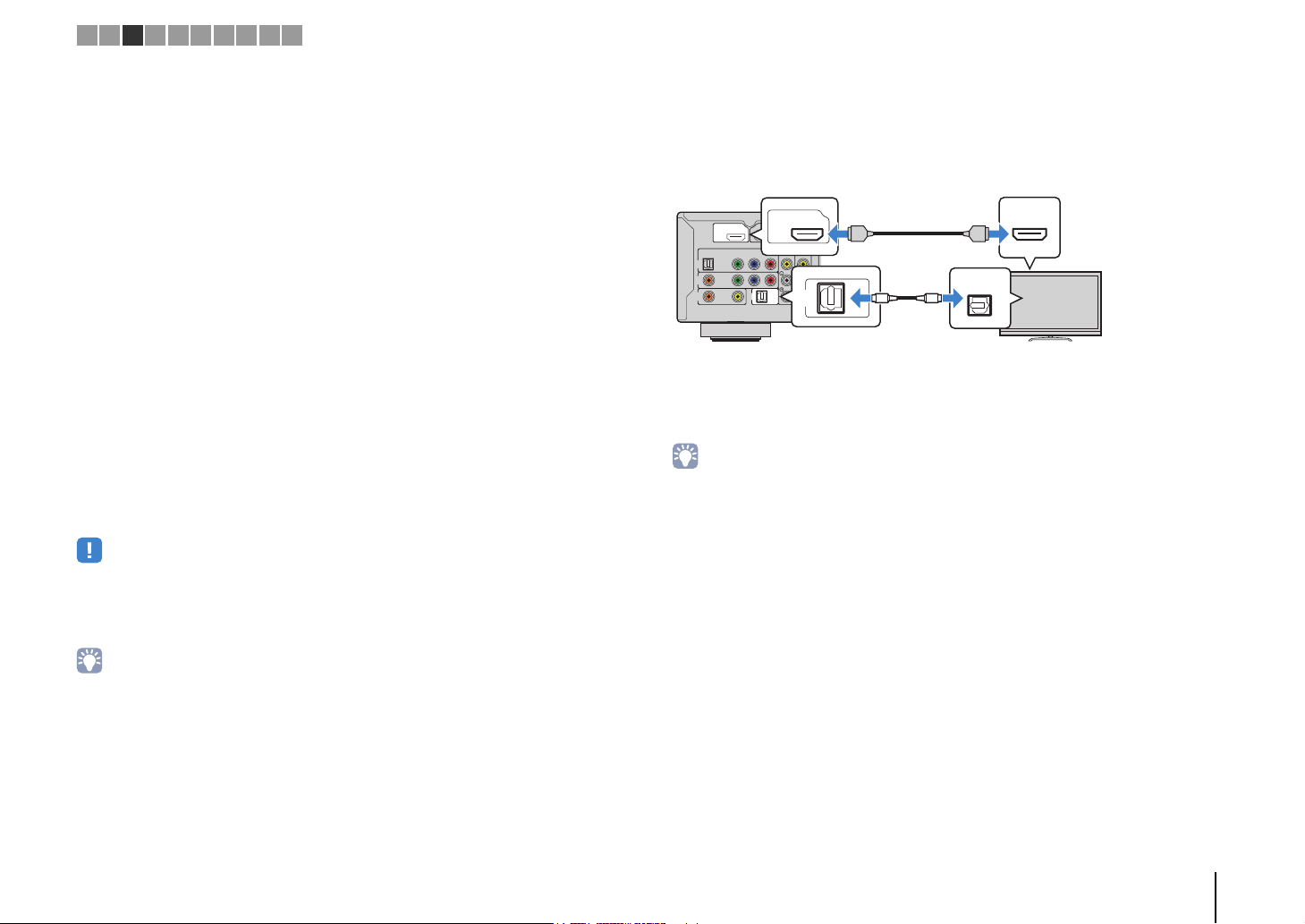
AV
5
AUDIO
AV
4
AV
1
OPTICAL
COAXIAL
AUDIO 1
(TV)
COAXIAL
VIDEO
VIDEO
CONPONENT
VIDEO
YPB PR
AV
2
AV
3
HHDMI 2HDMI 1
HDMI
OUT
ARC
(
BD/DVD
)
HDMI
OUT
ARC
HDMI
HDMI
HDMI
AUDIO 1
(TV)
OPTICAL
OO
Аппарат
(вид сзади)
Гнездо HDMI OUT
Гнездо AUDIO 1
(OPTICAL)
Аудиовыход
(цифровой оптический)
TB
Вход HDMI
1 2 3 4 5 6 7 8 9 10
Настройте параметры для управления HDMI.
3
a Включите управление HDMI на телевизоре и воспроизводящих устройствах
(таких как BD/DVD-проигрыватель, поддерживающий управление HDMI).
b Выключите питание телевизора, затем выключите аппарат и воспроизводящие
устройства.
c Включите аппарат и воспроизводящие устройства, а затем включите
телевизор.
d Выберите источник входного видеосигнала телевизора для отображения
видеосигнала с аппарата.
e Проверьте следующее.
Аппарат: выбран источник входного сигнала, к которому подключено
воспроизводящее устройство. Если это не так, выберите источник входного
сигнала вручную.
Телевизор: отображается видеоизображение с воспроизводящего устройства.
f Убедитесь, что аппарат синхронизирован с телевизором надлежащим образом:
выключите телевизор или отрегулируйте громкость телевизора с помощью
пульта ДУ телевизора.
Настройка завершена.
Когда с помощью пульта ДУ выбирается ТВ-программа, источник входного
сигнала аппарата автоматически переключается на “AUDIO 1”, а аппарат
воспроизводит звук с телевизора.
• Если функция управления HDMI работает ненадлежащим образом, попробуйте выключить и снова
включить устройства (или отключить от розетки и повторно подключить их силовые кабели).
Возможно, это разрешит проблему.
• Если аппарат не синхронизирован с включением и выключением телевизора, проверьте
приоритет настройки аудиовыхода телевизора.
■ Способ подключения 3 (телевизор с входными
гнездами HDMI)
Подключите телевизор к аппарату с помощью кабеля HDMI и цифрового
оптического кабеля.
Если в качестве источника входного сигнала аппарата выбрать “AUDIO 1”,
используя кнопки AUDIO 1 или SCENE(TV), звук с телевизора будет
воспроизводиться через аппарат.
• При подключении телевизора к аппарату с помощью кабеля HDMI можно управлять устройством
iPod, запоминающим устройством USB и сетевым устройством, а также настраивать параметры
аппарата с помощью меню на экране телевизора.
• Если вы подключили к гнезду AUDIO 1 какое-либо внешнее устройство или хотите воспользоваться
другим входным гнездом (кроме OPTICAL) для подключения телевизора, подключите телевизор к
гнезду AV 1–5 или AUDIO 2. Для использования функции SCENE (c. 37) также необходимо изменить
источник входного сигнала для SCENE(TV).
• В изначальных заводских настройках в качестве входного аудиосигнала телевизора установлено
значение “AUDIO 1”. Если вы подключили к гнездам AUDIO 1 какое-либо внешнее устройство или
хотите использовать другое входное гнездо (кроме OPTICAL) для подключения телевизора,
используйте параметр “Аудиовход ТВ” (c. 84) в меню “Настройка” для изменения источника
входного аудиосигнала телевизора. Для использования функции SCENE (c. 37) также необходимо
изменить источник входного сигнала для SCENE(TV).
ПОДГОТОВКА ➤ Подключение телевизора Ru 22
Page 23
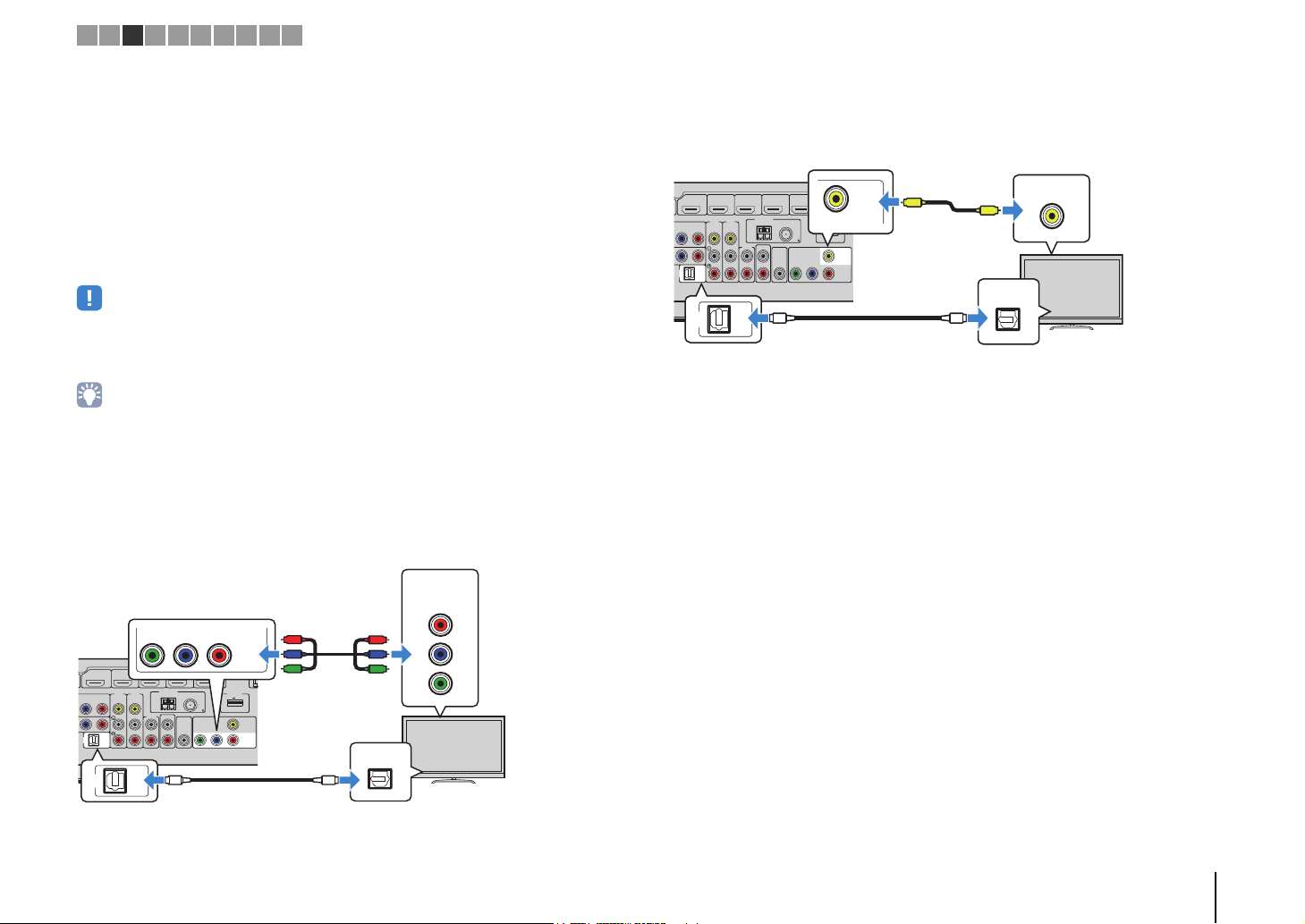
NE
DC OUT
AV
5
AUDIO
2
AUDIO
OUT
COMPONENT
VIDEO
VIDEO
MONITOR
OUT
SUBWOOFER
PRE OUT
AV
4
AUDIO 1
(TV)
VIDEO
PBP
R
HDMI 4HDMI 3HDMI 2HDMI 1
(
BD/DVD
)
HDMI 5
MHL
5V
1A
5V
0.5A
YPBP
R
ANTENNA
AM
FM
75
(
RADIO
)
AUDIO 1
(TV)
OPTICAL
P
R
P
B
Y
COMPONENT
VIDEO
OO
P
R
P
B
Y
Y
COMPONENT
VIDEO
MONITOR
OUT
YPBP
R
P
R
P
B
Y
Аппарат (вид сзади)
Гнезда MONITOR OUT
(COMPONENT VIDEO)
Видеовход
(компонентный видеосигнал)
Гнездо AUDIO 1 (OPTICAL)
Аудиовыход
(цифровой оптический)
TB
E
Аппарат
(вид сзади)
Гнездо MONITOR
OUT (VIDEO)
Видеовход
(композитный видеосигнал)
Аудиовыход
(цифровой оптический)
TB
Гнездо AUDIO 1 (OPTICAL)
1 2 3 4 5 6 7 8 9 10
■ Способ подключения 4 (телевизор без входных
гнезд HDMI)
При подключении какого-либо видеоустройства к гнездам AV 1–2 (COMPONENT
VIDEO) аппарата необходимо подключить телевизор к гнездам MONITOR OUT
(COMPONENT VIDEO).
При подключении какого-либо видеоустройства к гнездам AV 3–5 (VIDEO) или
VIDEO AUX (VIDEO) аппарата необходимо подключить телевизор к гнезду
MONITOR OUT (VIDEO).
Если в качестве источника входного сигнала аппарата выбрать “AUDIO 1”, нажав
AUDIO 1 или SCENE(TV), звук с телевизора будет воспроизводиться через аппарат.
• Если телевизор подключен к аппарату не с помощью кабеля HDMI, вы не сможете выводить
сигнал на телевизор через интерфейс HDMI.
• Осуществление операций с помощью экрана телевизора возможно только в том случае, если
телевизор подключен к аппарату через интерфейс HDMI.
• Если вы подключили к гнезду AUDIO 1 какое-либо внешнее устройство или хотите воспользоваться
другим входным гнездом (кроме OPTICAL) для подключения телевизора, подключите телевизор к
гнезду AV 1–5 или AUDIO 2. Для использования функции SCENE (c. 37) также необходимо изменить
источник входного сигнала для SCENE(TV).
❑ Подключение COMPONENT VIDEO (с помощью компонентного
видеокабеля)
❑ Подключение VIDEO (композитного видео) (с помощью
штекерного видеокабеля)
VIDEO
N
(
)
BD/DVD
AV
5
AV
4
PBP
R
VIDEO
AUDIO
2
AUDIO 1
(TV)
AUDIO 1
(TV)
HDMI 5
1A
5V
ANTENNA
AUDIO
MHL
HDMI 4HDMI 3HDMI 2HDMI 1
(
)
RADIO
FM
AM
75
OUT
SUBWOOFER
PRE OUT
COMPONENT
VIDEO
YPBP
MONITOR
DC OUT
0.5A
5V
VIDEO
MONITOR
OUT
R
V
OUT
OO
VIDEO
V
OPTICAL
ПОДГОТОВКА ➤ Подключение телевизора Ru 23
Page 24
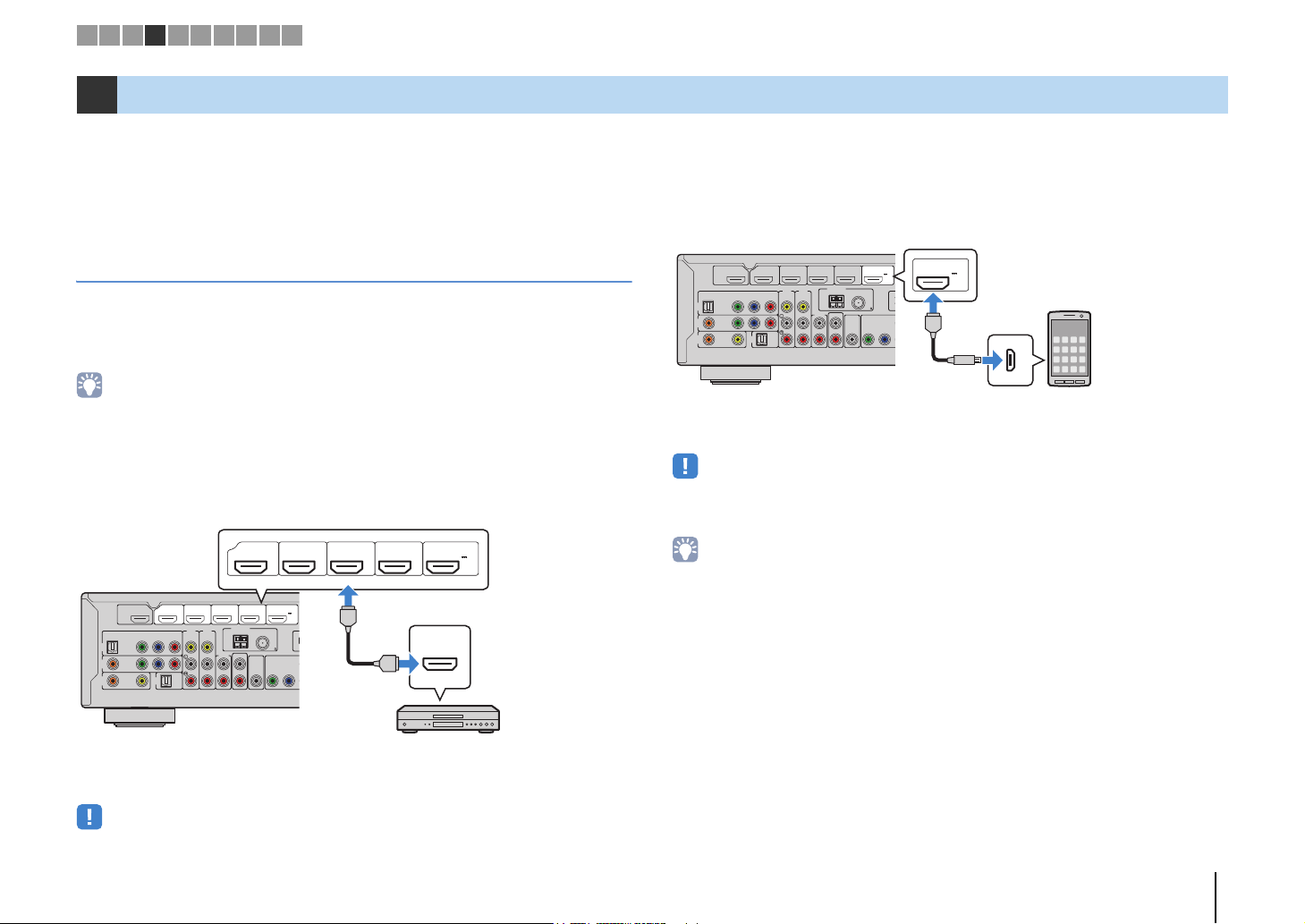
AV
5
AUDIO
2
AUDIO
OUT
COMPONENT
VIDEO
SUBWOOFER
PRE OUT
AV
4
AV
1
OPTICAL
COAXIAL
AUDIO 1
(TV)
COAXIAL
VIDEO
VIDEO
CONPONENT
VIDEO
YPBP
R
AV
2
AV
3
HDMI 4HDMI 3HDMI 2HDMI 1
HDMI
OUT
ARC
(
BD/DVD
)
HDMI 5
MHL
5V
1A
YP
B
ANTENNA
AM
FM
75
(
RADIO
)
HDMI
HDMI
HDMI
HDMI 4HDMI 3HDMI 2HDMI 1
(
BD/DVD
)
HDMI 5
MHL
5V
1A
Аппарат (вид сзади)
Выход HDMI
Видеоустройство
Гнезда HDMI 1–5
AV
5
AUDIO
2
AUDIO
OUT
COMPONENT
VIDEO
SUBWOOFER
PRE OUT
AV
4
AV
1
OPTICAL
COAXIAL
AUDIO 1
(TV)
COAXIAL
VIDEO
VIDEO
CONPONENT
VIDEO
YPB PR
AV
2
AV
3
HDMI 4HDMI 3HDMI 2HDMI 1
HDMI
OUT
ARC
(
BD/DVD
)
HDMI 5
MHL
5V
1A
YPB
ANTENNA
AM
FM
75
(
RADIO
)
MHL
MHL
HDMI 5
MHL
5V
1A
Аппарат (вид сзади)
Мобильное устройство
Гнездо HDMI 5/MHL
Выход MHL
1 2 3 4 5 6 7 8 9 10
4 Подключение воспроизводящих устройств
Аппарат оснащен различными входными гнездами, в том числе входными гнездами HDMI,
и позволяет подключать различные виды воспроизводящих устройств. Сведения о том,
как подключить устройство iPod или запоминающее устройство USB, см. на последующих
страницах.
– Подключение устройства iPod (c. 56)
– Подключение запоминающего устройства USB (c. 60)
Подключение видеоустройств (таких как BD/DVD-проигрыватели)
Вы можете подключать к аппарату видеоустройства, такие как BD/DVD-проигрыватели,
телевизионные абонентские приставки и игровые консоли. Выберите один из следующих
способов подключения в зависимости от набора выходных видео/аудиогнезд
видеоустройства. Если на видеоустройстве есть выходное гнездо HDMI, рекомендуем
использовать подключение HDMI.
• Если комбинация гнезд входных видео/аудиосигналов на аппарате не подходит для вашего
видеоустройства, измените эту комбинацию в соответствии с выходными гнездами вашего
устройства (c. 26).
■ Соединение HDMI
Подключите видеоустройство к аппарату с помощью кабеля HDMI.
Если в качестве источника входного сигнала аппарата выбрать HDMI 1–5, видео/аудиосигнал,
который воспроизводится на видеоустройстве, будет выводиться через аппарат.
• Для просмотра видеоизображений, которые выводятся через гнезда HDMI 1–5, необходимо
подключить телевизор к гнезду HDMI OUT аппарата (c. 19–22).
❑ MHL connection
Подключите MHL-совместимое мобильное устройство (например смартфон) к аппарату,
используя кабель MHL. В результате вы сможете воспроизводить видео в формате Full HD
и многоканальный звук с мобильного устройства. Гнездо HDMI 5/MHL аппарата позволяет
выводить видео- и аудиосигналы напрямую из мобильного устройства на аппарат.
Если в качестве источника входного сигнала аппарата выбрать HDMI 5, видео/аудиосигнал,
который воспроизводится на мобильном устройстве, будет выводиться через аппарат.
• Для просмотра видеосигнала, поступающего на гнездо HDMI 5/MHL, необходимо подключить
телевизор к гнезду HDMI OUT аппарата (c. 19 to 22).
• Для подключения к разъему на мобильном устройстве необходимо воспользоваться MHL-кабелем.
• Для управления мобильным устройством можно использовать клавиши управления меню, клавиши
управления внешнего устройства и цифровые клавиши пульта ДУ. Однако, в зависимости от модели
мобильного устройства или версии его приложения, некоторые функции могут не поддерживаться.
В этом случае осуществляйте управление непосредственно на мобильном устройстве.
• Если функция “В режим ожидания” (c. 84) в меню “Настройка” включена, можно выводить
видео/аудиосигналы мобильного устройства на телевизор или управлять мобильным устройством,
используя пульт ДУ аппарата, даже если аппарат находится в режиме ожидания.
• Аппарат подает питание на мобильное устройство в следующих случаях.
– Когда аппарат включен.
– Когда аппарат находится в режиме ожидания при включенной функции “В режим ожидания”
(c. 84) в меню “Настройка”.
ПОДГОТОВКА ➤ Подключение воспроизводящих устройств Ru 24
Page 25
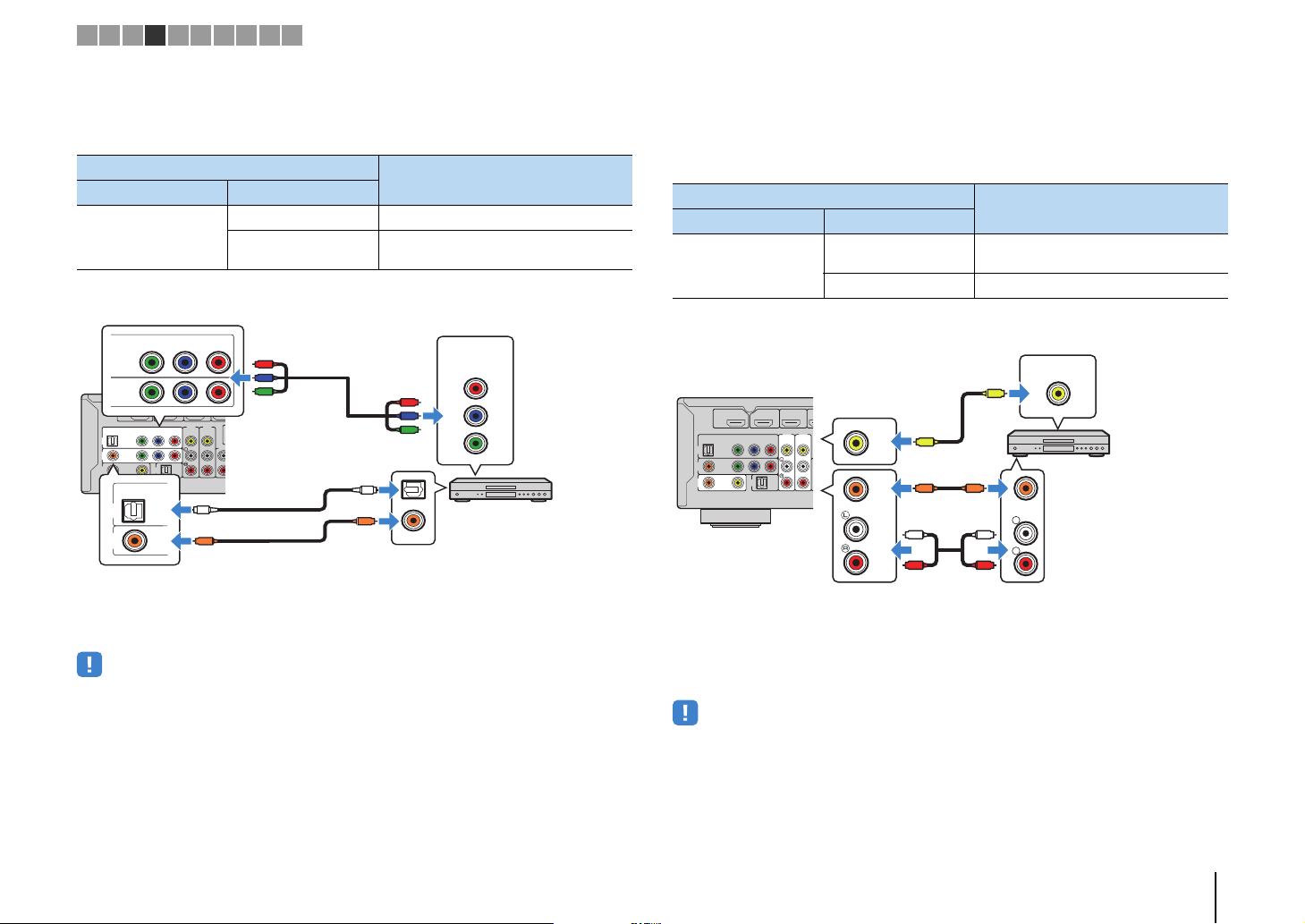
AV
5
AUDIO
AV
4
AV
1
OPTICAL
COAXIAL
AUDIO 1
(TV)
COAXIAL
VIDEO
VIDEO
CONPONENT
VIDEO
YPBP
R
AV
2
AV
3
HHDMI 2HDMI 1
HDMI
OUT
ARC
(
BD/DVD
)
COAXIAL
OPTICAL
P
R
P
B
Y
COMPONENT
VIDEO
Y
AV
1
OPTICAL
COAXIAL
AV
2
CONPONENT
VIDEO
YPBP
R
O
O
C
C
P
R
P
B
Y
P
R
P
B
Аппарат
(вид сзади)
Гнезда AV 1–2
(COMPONENT VIDEO)
Видеовыход
(компонентный видеосигнал)
Видеоустройство
Аудиовыход
(цифровой оптический или
цифровой коаксиальный)
Гнездо AV 1 (OPTICAL) или
гнездо AV 2 (COAXIAL)
R
L
COAXIAL
VIDEO
CC
L
R
L
R
V
V
COAXIAL
VIDEO
Аппарат (вид сзади)
Гнездо AV 3-5 (VIDEO)
Видеовыход
(композитный видеосигнал)
Видеоустройство
Аудиовыход
(цифровой коаксиальный или
аналоговой стереокабель)
Любой из разъемов
AV 3 (COAXIAL),
разъемы AV 4–5 (AUDIO)
1 2 3 4 5 6 7 8 9 10
■ Подключение компонентного видео
Подключите видеоустройство к аппарату с помощью компонентного видеокабеля и
аудиокабеля (цифровой оптический или цифровой коаксиальный). Выберите набор входных
гнезд на аппарате в зависимости от набора выходных аудиогнезд видеоустройства.
Выходные гнезда на видеоустройстве
Видео Аудио
Компонентный
видеосигнал
Цифровой оптический AV 1 (COMPONENT VIDEO + OPTICAL)
Цифровой
коаксиальный
Входные гнезда на аппарате
AV 2 (COMPONENT VIDEO + COAXIAL)
■ Подключение композитного видео
Подключите видеоустройство к аппарату с помощью штекерного видеокабеля
и аудиокабеля (цифрового коаксиального кабеля или штекерного стереокабеля).
Выберите набор входных гнезд на аппарате в зависимости от набора выходных
аудиогнезд видеоустройства.
Выходные гнезда на видеоустройстве
Видео Аудио
Композитный
видеосигнал
(
HDMI
BD/DVD
ARC
OUT
OPTICAL
CONPONENT
YPB PR
VIDEO
AV
1
COAXIAL
AV
2
COAXIAL
AUDIO 1
AV
3
(TV)
VIDEO
)
HDMI 2HDMI 1
AV 5AV
4
VIDEO
Цифровой
коаксиальный
Аналоговый (стерео) AV 4–5 (VIDEO + AUDIO)
Входные гнезда на аппарате
AV 3 (VIDEO + COAXIAL)
Если в качестве источника входного сигнала аппарата выбрать AV 1–2, видео/аудиосигнал,
который воспроизводится на видеоустройстве, будет выводиться через аппарат.
• Для просмотра видеоизображений, которые выводятся через гнезда AV 1–2 (COMPONENT
VIDEO), необходимо подключить телевизор к гнезду MONITOR OUT (COMPONENT VIDEO)
аппарата (c. 23).
Если в качестве источника входного сигнала аппарата выбрать AV 3–5,
видео/аудиосигнал, который воспроизводится на видеоустройстве, будет
выводиться через аппарат.
• Для просмотра видеоизображений, которые выводятся через гнезда AV 3–5 (VIDEO), необходимо
подключить телевизор к гнезду MONITOR OUT (VIDEO) аппарата (c. 23).
ПОДГОТОВКА ➤ Подключение воспроизводящих устройств Ru 25
Page 26
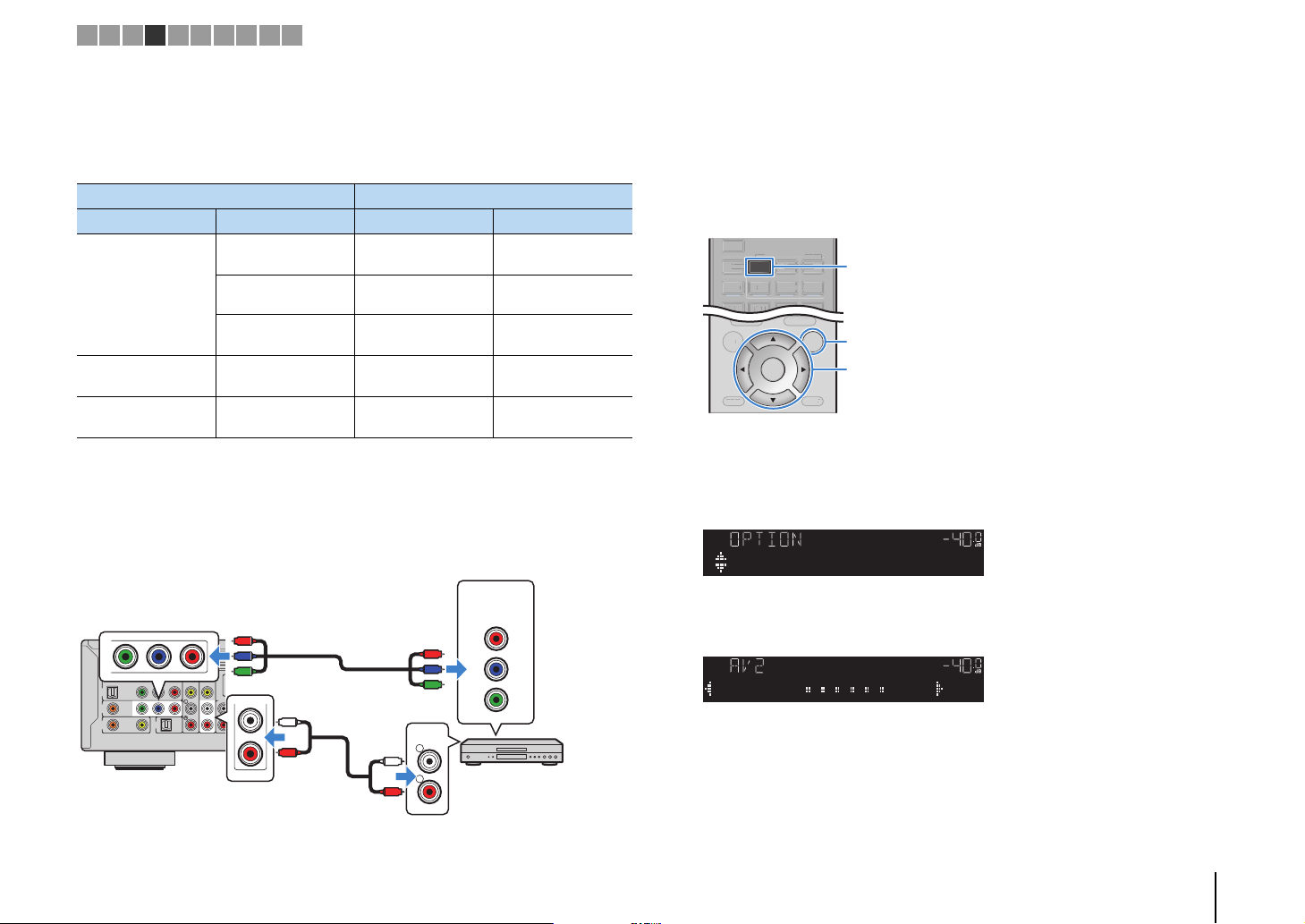
AV
5
AUDIO
AV
4
AV
1
OPTICAL
COAXIAL
AUDIO 1
(TV)
COAXIAL
VIDEO
VIDEO
CONPONENT
VIDEO
YPB PR
AV
2
AV
3
HHDMI 2HDMI 1
HDMI
OUT
ARC
(
BD/DVD
)
R
L
AUDIO
PR
PB
Y
COMPONENT
VIDEO
P
R
P
B
Y
P
R
P
B
Y
L
R
L
R
Гнезда AV 2 (COMPONENT VIDEO)
Видеовыход
(компонентный видеосигнал)
Гнезда AV 5 (AUDIO)
Видеоустройство
Аудиовыход
(аналоговый стереосигнал)
Аппарат
(вид сзади)
DISPLAYRETURN
ENTER
SETUP OPTION
TOP MENU
POP-UP/MENU
DISPLAYRETURN
SETU
P
TOP MENU
POP-UP/MENU
FM
NET
AV
AUDIO
5
4
125231
V-AUX
USB
AM
A
UDIO
5
2
5
1
3
V-AUX
US
Клавиши курсора
1 2 3 4 5 6 7 8 9 10
■ Изменение комбинации входных видео/аудиогнезд
Если комбинация входных видео/аудиогнезд на аппарате не подходит для
вашего видеоустройства, измените эту комбинацию в соответствии с выходными
гнездами вашего устройства. Можно подключать видеоустройства, в которых
предусмотрены следующие выходные видео/аудиогнезда.
Выходные гнезда на видеоустройстве Входные гнезда на аппарате
Видео Аудио Видео Аудио
AV 1 (O PTI CA L)
AUDIO 1 (OPTICAL)
AV 4-5 (AUDIO)
AUDIO 2
AV 4-5 (AUDIO)
AUDIO 2
AV 1 (OPTICAL)
AUDIO 1 (OPTICAL)
HDMI
Цифровой
оптический
Цифровой
коаксиальный
HDMI 1–5
HDMI 1–5 AV 2–3 (COAXIAL)
Аналоговый (стерео) HDMI 1–5
Компонентный
видеосигнал
Композитный
видеосигнал
Аналоговый (стерео)
Цифровой
оптический
AV 1–2
(COMPONENT VIDEO)
AV 3
❑ Необходимая настройка
Например, если к гнездам AV 2 (COMPONENT VIDEO) и AV 5 (AUDIO) аппарата
подключено видеоустройство, измените комбинацию настроек следующим
образом.
После подключения к аппарату внешних устройств (таких как
1
телевизор и воспроизводящие устройства) и силового кабеля
включите аппарат.
Нажмите AV 2 для выбора “AV 2” (гнездо входного видеосигнала,
2
которое будет использоваться) в качестве источника входного
сигнала.
AV 2
OPTION
ENTER
Нажмите кнопку OPTION.
3
С помощью клавиш курсора (q/w) выберите “Audio In”
4
и нажмите ENTER.
VOL.
AudioIn
С помощью клавиш курсора (e/r) выберите “AV 5”
5
(входное аудиогнездо, которое будет использоваться).
VOL.
AudioAV5
Нажмите кнопку OPTION.
6
Настройка завершена.
Если в качестве источника входного сигнала аппарата выбрать “AV 2”,
нажав кнопку AV 2, видео- или аудиосигнал, который воспроизводится на
видеоустройстве, будет выводиться через аппарат.
ПОДГОТОВКА ➤ Подключение воспроизводящих устройств Ru 26
Page 27
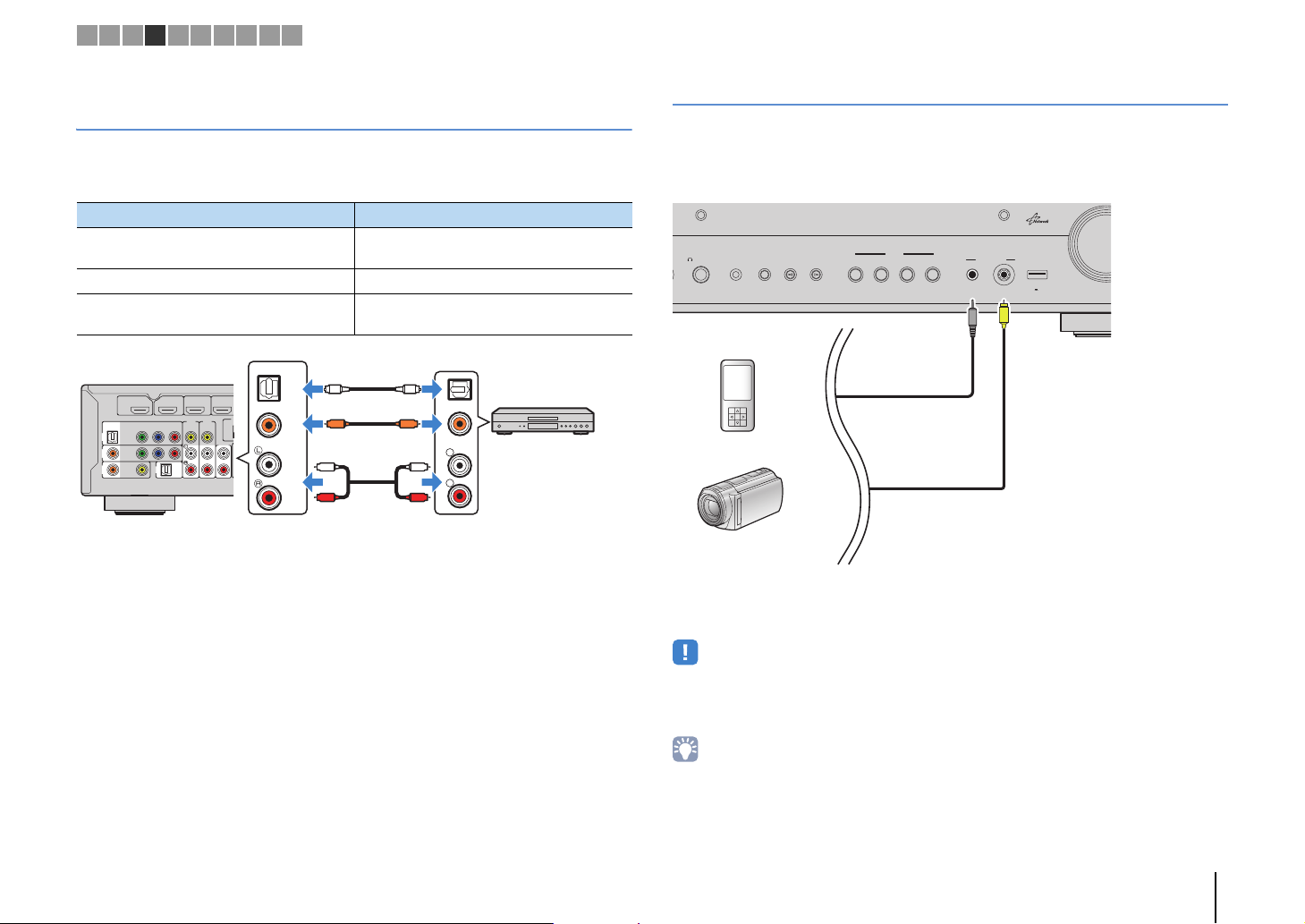
AV
5
AUDIO
2
AV
4
AV
1
OPTICAL
COAXIAL
AUDIO 1
(TV)
COAXIAL
VIDEO
VIDEO
CONPONENT
VIDEO
YPB PR
AV
2
AV
3
HDMI HDMI 2HDMI 1
HDMI
OUT
ARC
(
BD/DVD
)
A
R
L
COAXIAL
OPTICAL
CC
L
R
L
R
OO
OPTICAL
COAXIAL
Аудиовыход
(цифровой оптический,
цифровой коаксиальный или
аналоговый стереокабель)
Гнезда AV 1-5
Гнезда AUDIO 1-2
Аппарат (вид сзади)
Аудиоустройство
INFO
DIRECT
PHONES
SILENT CINEMA
YPAO MIC
STRAIGHT
BD/DVD
TV NET RADIO
VIDEO AUX
SCENE
AUDIO VIDEO
PROGRA
M
5V
2.1A
V
Портативный
аудио плеер
Видеокамера
Аппарат (вид спереди)
1 2 3 4 5 6 7 8 9 10
Подключение аудиоустройств (таких как CD-проигрыватели)
Подключите к аппарату аудиоустройства, например CD- или MD-проигрыватели.
Выберите один из следующих способов подключения в зависимости от набора
выходных аудиогнезд аудиоустройства.
Выходные аудиогнезда аудиоустройства Выходные аудиогнезда на аппарате
Цифровой оптический
Цифровой коаксиальный AV 2–3 (COAXIAL)
Аналоговый (стерео)
Если выбрать источник входного сигнала, нажав кнопки AV 1-5 или AUDIO 1-2,
аудиосигнал, который воспроизводится на аудиоустройстве, будет выводиться
через аппарат.
AV 1 (O PTI CA L)
AUDIO1 (OPTICAL)
AV 4-5 (AUDIO)
AUDIO 2
Подключение к гнездам на передней панели
Используйте гнезда VIDEO AUX на передней панели для временного подключения
к аппарату таких устройств, как видеокамера или портативный аудиоплеер.
Перед подключением устройства к аппарату убедитесь, что устройство
остановлено, и уменьшите громкость на аппарате.
Если в качестве источника входного сигнала аппарата выбрать “V-AUX”, нажав
кнопку V-AUX, видео/аудиосигнал, который воспроизводится на устройстве,
будет выводиться через аппарат.
• Для просмотра видеоизображений, которые выводятся через гнездо VIDEO AUX (VIDEO),
необходимо подключить телевизор к гнезду MONITOR OUT (VIDEO) на устройстве (c. 23).
• Необходимо подготовить видео/аудиокабели, которые соответствуют выходным гнездам на
вашем устройстве.
• Сведения о том, как подключить устройство iPod или запоминающее устройство USB, см. в
разделе “Подключение устройства iPod” (c. 56) или “Подключение запоминающего устройства
USB” (c. 60).
• При выборе “USB” в качестве источника входного сигнала, видеосигналы, входящие в гнездо
VIDEO AUX (VIDEO), выводятся из гнезда MONITOR OUT (VIDEO).
ПОДГОТОВКА ➤ Подключение воспроизводящих устройств Ru 27
Page 28
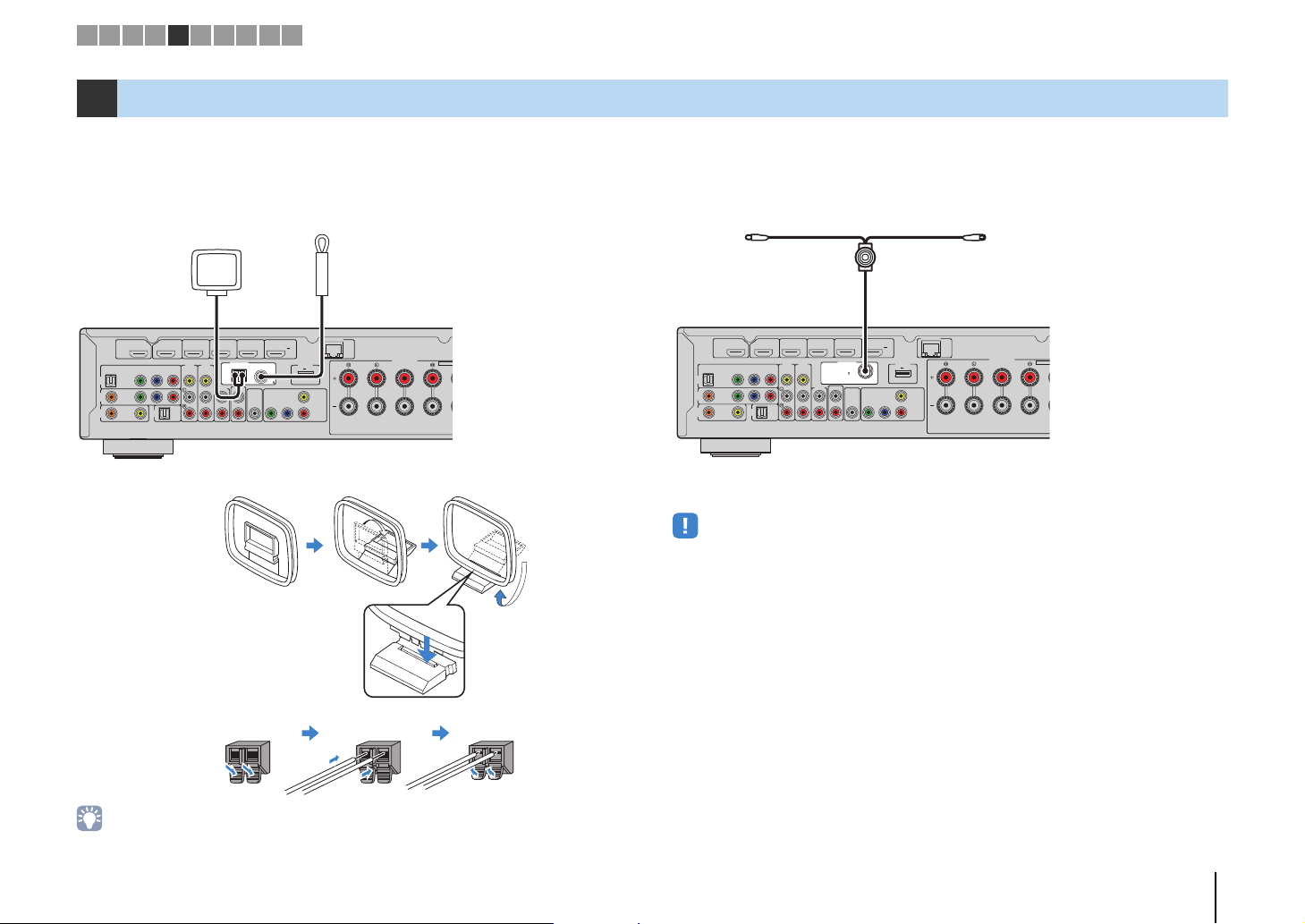
SPEAKERS
CENTER
EXTRA SP
FRONT
NETWORK
DC OUT
AV
5
AUDIO
2
AUDIO
OUT
COMPONENT
VIDEO
VIDEO
MONITOR
OUT
SUBWOOFER
PRE OUT
AV
4
AV
1
OPTICAL
COAXIAL
AUDIO 1
(TV)
COAXIAL
VIDEO
VIDEO
CONPONENT
VIDEO
YPB PR
AV
2
AV
3
HDMI 4HDMI 3HDMI 2HDMI 1
HDMI
OUT
ARC
(
BD/DVD
)
HDMI 5
SURROUND / ZO
/BI-AMP
MHL
5V
1A
5V
0.5A
(
NET
)
YPB PR
ANTENNA
AM
FM
75
(
RADIO
)
FM-антенна
АМ-антенна
Аппарат
(вид сзади)
Удерживайте Вставьте Отпустите
SPEAKERS
CENTER
EXTRA SP
FRONT
NETWORK
DC OUT
AV
5
AUDIO
2
AUDIO
OUT
COMPONENT
VIDEO
VIDEO
MONITOR
OUT
SUBWOOFER
PRE OUT
AV
4
AV
1
OPTICAL
COAXIAL
AUDIO 1
(TV)
COAXIAL
VIDEO
VIDEO
CONPONENT
VIDEO
YPB PR
AV
2
AV
3
HDMI 4HDMI 3HDMI 2HDMI 1
HDMI
OUT
ARC
(
BD/DVD
)
HDMI 5
SURROUND / ZO
/BI-AMP
MHL
5V
1A
5V
0.5A
(
NET
)
YPB PR
75
ANTENNA
(RADIO
)
DAB/FM
DAB/FM-антенна
Аппарат (вид сзади)
1 2 3 4 5 6 7 8 9 10
5 Подключение радиоантенн
■ Подключение FM/AM-антенн (RX-S600)
Подключите прилагаемые FM/AM-антенны к аппарату.
Закрепите крайнюю часть FM-антенны на стене, а AM-антенну разместите на
плоской поверхности.
Сборка и подключение AM-антенны
■ DAB/FM-антенна (RX-S600D)
Подключите прилагаемую к аппарату антенну DAB/FM и прикрепите концы
антенны к стене.
• Антенну нужно расположить горизонтально.
• Если не удается обеспечить хороший прием радиосигнала, измените высоту, направление или
размещение DAB/FM-антенны.
• Отмотайте кабель AM-антенны на необходимую длину.
• Провода рамочной AM-антенны не имеют полярности.
ПОДГОТОВКА ➤ Подключение радиоантенн Ru 28
Page 29
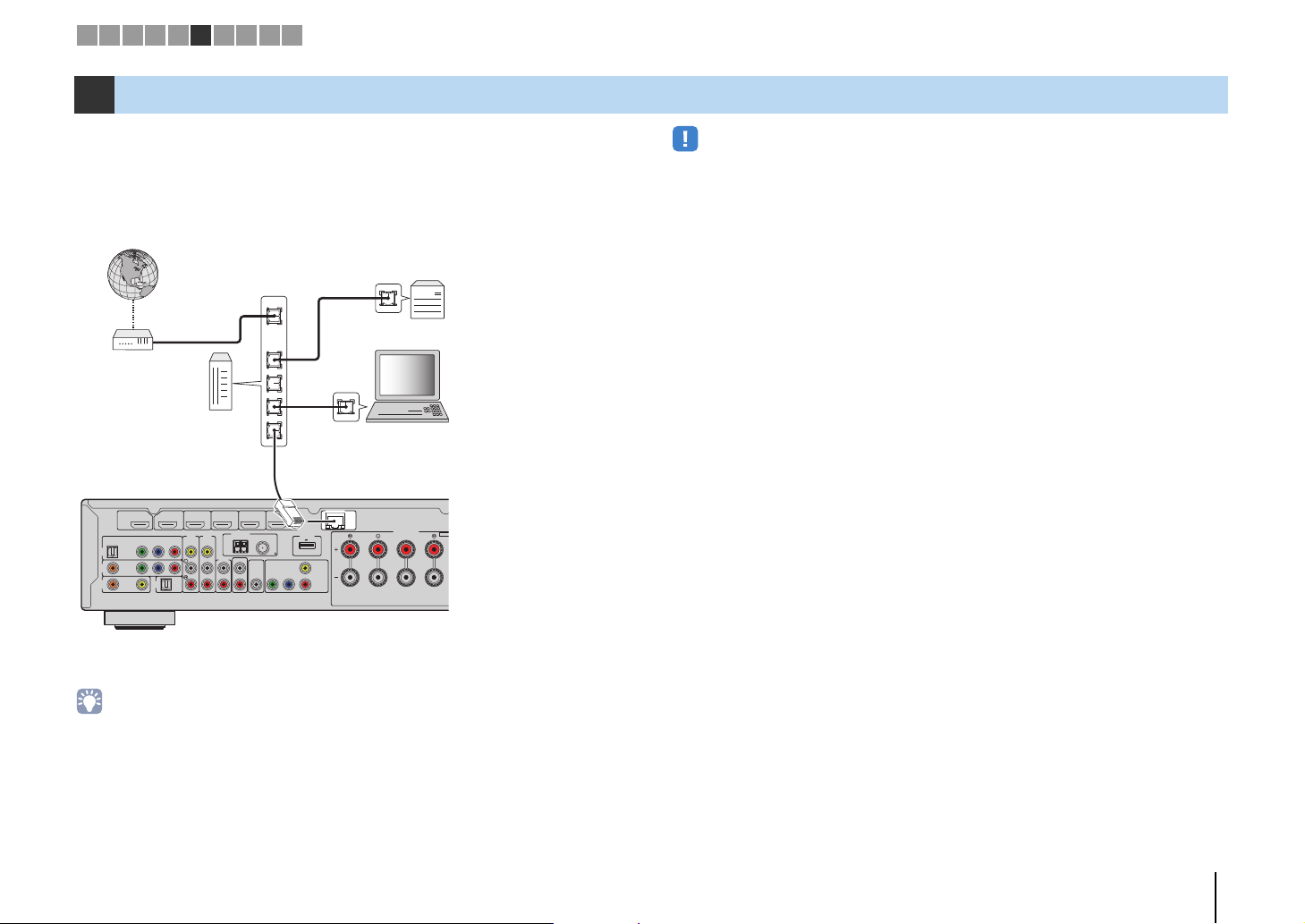
SPEAKERS
CENTER
EXTRA
FRONT
NETWORK
DC OUT
AV
5
AUDIO
2
AUDIO
OUT
COMPONENT
VIDEO
VIDEO
MONITOR
OUT
SUBWOOFER
PRE OUT
AV
4
AV
1
OPTICAL
COAXIAL
AUDIO 1
(TV)
COAXIAL
VIDEO
VIDEO
CONPONENT
VIDEO
YPB PR
AV
2
AV
3
HDMI 4HDMI 3HDMI 2HDMI 1
HDMI
OUT
ARC
(
BD/DVD
)
HDMI 5
SURROUND
/BI-A
MHL
5V
1A
5V
0.5A
(
NET
)
YPB PR
ANTENNA
AM
FM
75
(
RADIO
)
LAN
WAN
Network Attached Storage
(NAS)
Интернет
Модем
Маршрутизатор
Сетевой кабель
PC
Аппарат (вид сзади)
1 2 3 4 5 6 7 8 9 10
6 Подключение к сети
Для соединения маршрутизатора и данного аппарата используйте продающийся
в торговой сети сетевой кабель STP (CAT-5 или более скоростной кабель прямого
подключения).
Вы можете прослушивать на аппарате интернет-радиостанции или музыкальные
файлы, которые хранятся на медиа-серверах, таких как ПК и Network Attached
Storage (NAS).
• Некоторые программы защиты данных, установленные на ПК, или настройки брандмауэра
сетевых устройств могут заблокировать доступ данного аппарата к сетевым устройствам или
Интернету. В таких случаях выполните надлежащую настройку программ защиты данных или
брандмауэра.
• Каждый из серверов должен находиться в той же подсети, что и сам аппарат.
• Для использования данной службы через Интернет настоятельно рекомендуем использовать
широкополосное соединение.
• При использовании маршрутизатора, поддерживающего функцию DHCP, сетевые параметры
(IP-адрес и т. п.) будут назначены аппарату автоматически, т. е. необходимости настраивать
сетевые параметры нет. Если ваш маршрутизатор не поддерживает функцию DHCP или вы хотите
настроить сетевые параметры вручную, выполните настройку сети (c. 90).
• Вы можете проверить, правильно ли назначены устройству сетевые параметры (такие как
IP-адрес и т. п.), в пункте “Информация” (c. 90) меню “Настройка”.
ПОДГОТОВКА ➤ Подключение к сети Ru 29
Page 30

AV
5
AUDIO
2
AUDIO
OUT
AV
4
AV
1
OPTICAL
COAXIAL
AUDIO 1
(TV)
COAXIAL
VIDEO
VIDEO
CONPONENT
VIDEO
YPB PR
AV
2
AV
3
HDMI 3HDMI 2HDMI 1
HDMI
OUT
ARC
(
BD/DVD
)
ANTENNA
A
(
RADIO
)
R
L
AUDIO
L
R
L
R
AUDIO
OUT
Аппарат
(вид сзади)
Гнезда AUDIO OUT
Аудиовход
Записывающее
аудиоустройство
SPEAKERS
CENTER
EXTRA SP
SURROUND / ZONE 2
/BI-AMP
VOLTAGE
SELECTEOR
120V
110V
240V
220V
Аппарат (вид сзади)
VOLTAGE SELECTOR
В настенную розетку
переменного тока.
Аппарат (вид сзади)
1 2 3 4 5 6 7 8 9 10
7
Подключение записывающих аудиоустройств
8 Подключение силового кабеля
Для подключения записывающих видео- и аудиоустройств используются гнезда
AUDIO OUT. Через эти гнезда выводится аналоговые аудиосигналы, выбранные
в качестве источника входящего сигнала.
• Для копирования аудиозаписей с какого-либо аудиоустройства подключите аудиоустройство
к гнездам AV 4-5, AUDIO 2 или VIDEO AUX (AUDIO) на аппарате.
• Используйте гнезда AUDIO OUT только для подключения записывающих устройств.
Перед подключением силового кабеля (только общие модели)
Установите переключатель VOLTAGE SELECTOR в положение, соответствующее
величине напряжения в данном регионе. Используются следующие значения
напряжения переменного тока: 110–120/220–240 В, 50/60 Гц.
• Убедитесь, что переключатель VOLTAGE SELECTOR аппарата установлен в соответствии
с величиной напряжения в данном регионе ДО ТОГО, КАК подключить силовой кабель
к настенной розетке переменного тока. Ненадлежащая установка переключателя VOLTAGE
SELECTOR может привести к повреждению аппарата и созданию потенциальной опасности
возгорания.
После того как вышеуказанные подключения будут выполнены, вставьте
силовой кабель.
SPEAKERS
EXTRA SP
CENTER
SURROUND / ZONE 2
/BI-AMP
ПОДГОТОВКА ➤ Подключение записывающих аудиоустройств Ru 30
Page 31

Setup
Speaker
HDMI
Sound
ECO
Function
Network
Language
English
日本語
Français
Deutsch
Español
Русский
Italiano
中文
Setup
Speaker
HDMI
Sound
ECO
Function
Network
Language
English
日本語
Français
Deutsch
Español
Русский
Italiano
中文
TV VOL TV CH
TV
INPUT
MUTE
CODE SET
90
10
ENT
5
687
1234
MOVIE
ENHANCER
TUNING PRESET
MEMORY
DISPLAYRETURN
ENTER
SETUP OPTION
TOP MENU
MUTE
PROGRAM VOLUME
POP-UP/MENU
DIRECT
STRAIGHT
INFO SLEEP
MUSIC
FM
PARTY
MAIN
ZONE 2
NET
MODE
SCENE
BD
DVD
TV
NET
RADIO
SOURCE
RECEIVER
HDMI
AV
AUDIO
5
4
1234
125231
SUR. DECODE
V-AUX
USB
AM
VOV C
U
CO
0
10
5
6
8
3
MO
E
R
RETURN
O
PTIO
T
MUT
PROGRAMVOLUME
U
T
S
GH
O
S
P
MUSIC
Y
NE
T
SCENE
BD
DV
D
O
SOURC
REC
R
UDIO
5
4
2
3
4
2
5
1
3
SU
E
V-AUX
US
SETUP
ENTER
RECEIVER z
1 2 3 4 5 6 7 8 9 10
EIVE
E
9 Выбор языка экранного меню
B
ZONE
E
OP MENU
MODE
TUNINGPRESET
VIE
R. DECOD
NHANCE
INF
LEE
1 2
9
INP
MUTE
POP-UP/MEN
H
2
PART
DISPLA
MEMORY
TRAI
DIREC
4
DE SET
Клавиши курсора
Выберите нужный язык экранного меню из следующих языков:
английский (используется по умолчанию), японский, французский,
немецкий, испанский, русский, итальянский или китайский.
Нажмите кнопку RECEIVER z, чтобы включить
1
аппарат.
Включите телевизор и выберите источник
2
входного видеосигнала телевизора для вывода
видеосигнала с аппарата (гнездо HDMI OUT).
• Осуществление операций с помощью экрана телевизора возможно
только в том случае, если телевизор подключен к аппарату через
интерфейс HDMI. Если это не так, выполняйте операции с помощью
дисплея передней панели.
Нажмите кнопку SETUP.
3
С помощью кнопок курсора выберите “Language”
4
и нажмите ENTER.
С помощью клавиш курсора выберите
5
нужный язык.
Для выхода из меню нажмите SETUP.
6
• Информация на дисплее передней панели отображается только на
английском языке.
ПОДГОТОВКА ➤ Выбор языка экранного меню Ru 31
Page 32

Микрофон YPAO
в положении
прослушивания
Уровень
ушей
Установите микрофон YPAO в
положение прослушивания (н а уровне
ушей). В качестве подставки для
микрофона рекомендуется
использовать штатив. Воспользуйтесь
винтами штатива для закрепления
микрофона.
Аппарат (вид спереди)
Автом. настройка
Старт
Выход
Нажмите SETUP,
чтобы начать
Назн. ус.мощн.
Основные
TV VOL TV CH
TV
INPUT
MUTE
CODE SET
90
10
ENT
5
687
1234
MOVIE
ENHANCER
TUNING PRESET
MEMORY
DISPLAYRETURN
ENTER
SETUP OPTION
TOP MENU
MUTE
PROGRAM VOLUME
POP-UP/MENU
DIRECT
STRAIGHT
INFO SLEEP
MUSIC
FM
PARTY
MAIN
ZONE 2
NET
MODE
SCENE
BD
DVD
TV
NET
RADIO
SOURCE
RECEIVER
HDMI
AV
AUDIO
5
4
1234
125231
SUR. DECODE
V-AUX
USB
AM
VOV C
U
CO
0
10
5
6
8
3
MO
E
R
GPRES
RETURN
SETUPO
PTIO
T
MUT
PROGRAMVOLUME
U
T
S
GH
O
S
P
MUSIC
Y
NE
T
SCENE
BD
DV
D
O
SOURC
REC
R
UDIO
5
4
2
3
4
2
5
1
3
SU
E
V-AUX
US
RECEIVER z
1 2 3 4 5 6 7 8 9 10
EIVE
E
10 Автоматическая оптимизация настроек колонок (YPAO)
2
B
ZONE
OP MENU
MODE
TUNIN
VIE
INF
1 2
9
INP
MUTE
PART
E
POP-UP/MEN
DISPLA
MEMORY
ET
TRAI
R. DECOD
NHANCE
DIREC
LEE
4
H
DE SET
Функция Yamaha Parametric room Acoustic Optimizer (YPAO)
обнаруживает подключения колонок и измеряет расстояние между
ними и положениями слушателя, а затем автоматически оптимизирует
настройки колонок, такие как баланс громкости и акустические
параметры, в соответствии с характеристиками вашего помещения.
• При использовании YPAO учитывайте следующее.
– Использовать функцию YPAO следует после подключения к аппарату
телевизора и колонок.
– Во время измерения тестовые сигналы выводятся с высокой громкостью.
Убедитесь, что тестовые сигналы не испугают маленьких детей. Также
избегайте использования этой функции ночью, когда она может
помешать другим людям.
– Тестовые сигналы во время измерения выводятся с высокой громкостью.
– Во время измерения сохраняйте в комнате максимальную тишину.
– Не подключайте к аппарату наушники.
Нажмите кнопку RECEIVERz, чтобы включить аппарат.
1
Включите телевизор и выберите источник входного
2
видеосигнала телевизора для вывода видеосигнала с
аппарата (гнездо HDMI OUT).
• Осуществление операций с помощью экрана телевизора возможно
только в том случае, если телевизор подключен к аппарату через
интерфейс HDMI. Если это не так, выполняйте операции с помощью
дисплея передней панели.
Включите сабвуфер и установите его громкость
3
наполовину. Если переходная частота регулируется,
установите для нее максимальное значение.
VOLUME HIGH CUT
CROSSOVER/
9
Установите микрофон YPAO на уровне ушей в
4
положении прослушивания и подключите его к гнезду
YPAO MIC на передней панели.
12
9
3
45
На экран телевизора будет выведено следующее изображение
.
MIN MAXMIN MAX
ПОДГОТОВКА ➤ Автоматическая оптимизация настроек колонок (YPAO) Ru 32
Page 33

1
2
3
4
Автом. настройка
Старт
Выход
Измерения
завершены
Результат
3 / 2 / 0.1 ch
3.0 / 10.5 m
-3.0 / +10.0 dB
OK:ENTER
Автом. настройка
Старт
Выход
Измерения
завершены
Результат
3 / 2 / 0.1 ch
3.0 / 10.5 m
-3.0 / +10.0 dB
СОХР.
TV VOL TV CH
TV
INPUT
MUTE
CODE SET
90
10
ENT
5
687
1234
MOVIE
ENHANCER
TUNING PRESET
MEMORY
DISPLAYRETURN
ENTER
SETUP OPTION
TOP MENU
MUTE
PROGRAM VOLUME
POP-UP/MENU
DIRECT
STRAIGHT
INFO SLEEP
MUSIC
FM
PARTY
MAIN
ZONE 2
NET
MODE
SCENE
BD
DVD
TV
NET
RADIO
SOURCE
RECEIVER
HDMI
AV
AUDIO
5
4
1234
125231
SUR. DECODE
V-AUX
USB
AM
VOV C
U
CO
T
0
10
5
6
8
3
MO
E
R
GPRES
O
PTIO
T
MUT
PROGRAMVOLUME
U
T
S
GH
O
S
P
MUSIC
Y
NE
T
SCENE
BD
DV
D
O
SOURC
UDIO
5
4
2
3
4
2
5
1
3
SU
E
V-AUX
US
SETUP
ENTER
RETURN
RECEIVER
1 2 3 4 5 6 7 8 9 10
E
B
MODE
TUNIN
VIE
INF
1 2
9
INP
MUTE
ZONE
OP MENU
LEE
PART
E
POP-UP/MEN
DISPLA
MEMORY
ET
TRAI
R. DECOD
NHANCE
DIREC
H
2
4
DE SE
Клавиши курсора
• Для отмены операции отключите микрофон YPAO или используйте
клавиши курсора, чтобы выбрать “Выход”, и нажмите ENTER перед
тем, как начать измерение.
• Чтобы изменить внутреннее назначение усилителя, используйте
пункт “Назн.ус.мощн.” (c. 81) в меню “Настройка”.
• Не стойте между колонками и микрофоном YPAO во время измерения
(около 3 минут).
• Перейдите в угол помещения или выйдите из него.
Чтобы начать измерение, с помощью клавиш
5
курсора выберите “Старт” и нажмите SETUP.
Измерение начнется через 10 секунд. Нажмите кнопку
ENTER, чтобы сразу же начать измерение.
• Чтобы временно остановить измерение, нажмите кнопку RETURN и
выполните процедуру, описанную в разделе “Сообщения об ошибках”
(c. 34).
• Если клавиши курсора не работают, возможно, пульт ДУ находится
в режиме работы с внешними устройствами. В этом случае нажмите
RECEIVER, чтобы перевести пульт ДУ в режим работы с аппаратом,
после чего используйте клавиши курсора.
По окончании измерения на экране телевизора появится
следующая индикация.
1 Число колонок (фронтальные/тыловые/сабвуфер)
2 Р
асстояние до колонок (минимальное/максимальное)
3 Диапазон регулирования уровня выходного
сигнала колонок
4 Предупреждение (если оно доступно)
ПОДГОТОВКА ➤ Автоматическая оптимизация настроек колонок (YPAO) Ru 33
• Если появится сообщение об ошибке (например, E-1) или
предупреждение (например, W-1), см. разделы “Сообщения об
ошибках” (c. 34) или “Предупреждения” (c. 35).
• При возникновении проблем с какой-либо из колонок, мигающие
индикаторы колонок на передней панели укажут на это.
• Если (при использовании дисплея передней панели) появляются
многочисленные предупреждения, используйте клавиши курсора
(q/w) для проверки других предупреждений.
Чтобы сохранить результаты измерения,
6
с помощью клавиш курсора (e/r) выберите
“СОХР.” и нажмите ENTER.
Будут применены откорректированные настройки
колонок.
• Чтобы завершить измерение без сохранения результатов, выберите
“ОТМЕН”.
Отключите микрофон YPAO от аппарата.
7
На этом оптимизация настроек колонок завершена.
Предупреждение
• Микрофон YPAO чувствителен к теплу, поэтому не следует помещать
его в места, где он может подвергаться воздействию прямых
солнечных лучей или высокой температуры (например, не следует
класть микрофон на аудио/видеооборудование).
Page 34

Сообщение
об ошибке
Автом. настройка
Старт
Выход
ОШИБКА
E-5:Шумно
ПРОЦ.
5%
VOL.
SW
L
SLCSR
R
E-5:NOISY
1 2 3 4 5 6 7 8 9 10
Сообщения об ошибках
Если во время измерения отображается какое-либо сообщение об ошибке, устраните проблему и выполните YPAO еще раз.
Сообщение об ошибке Вероятная причина Метод устранения
Экран телевизора
Дисплей передней панели
■ Процедура устранения ошибок
Проверьте содержимое сообщения об
1
ошибке и нажмите ENTER.
E-1:Нет фронт.к.
(E-1:NO FRNT SP)
E-2:Нет тыл.кол.
(E-2:NO SUR SP)
E-5:Шумно
(E-5:NOISY)
E-7:Нет микроф.
(E-7:NO MIC)
E-8:Нет сигнала
(E-8:NO SIGNAL)
E-9:Остановите
(E-9:CANCEL)
E-10:Внутр.ошибка
(E-10:INTERNAL)
Фронтальные колонки не обнаружены.
Одна из колонок окружающего звучания
не может быть обнаружена.
Слишком высокий уровень шума.
Микрофон YPAO отключен.
Микрофон YPAO не может определить
тестовые тональные сигналы.
Измерение остановлено.
Произошла внутренняя ошибка.
Выполните выход из YPAO, выключите аппарат, а затем
проверьте подключения колонок.
Соблюдайте тишину в комнате и повторно выполните
YPAO. При выборе “ПРОЦ.” YPAO снова производит
измерения и игнорирует любые обнаруженные шумы.
Надежно подключите микрофон YPAO к гнезду YPAO
MIC и повторно запустите YPAO.
Надежно подключите микрофон YPAO к гнезду YPAO
MIC и повторно запустите YPAO. Если эта ошибка
повторится, обратитесь к авторизованному дилеру или
в ближайший сервисный центр Yamaha.
Повторно запустите YPAO или выйдите из системы, если
это необходимо.
Выйдите из YPAO, а затем выключите и снова включите
аппарат. Если эта ошибка повторится, обратитесь к
авторизованному дилеру или в ближайший сервисный
центр Yamaha.
С помощью клавиш курсора (e/r)
2
выберите нужное действие.
Выход из измерения YPAO
a Выберите “ВЫХОД” и нажмите ENTER.
b С помощью клавиш курсора (q/w) выберите
“Выход” и нажмите ENTER.
c Отключите микрофон YPAO от аппарата.
Для повторного выполнения измерения
YPAO с начала:
выберите “НАСТР.” и нажмите ENTER.
Для продолжения текущего измерения
YPAO (только для E-5 и E-9):
выберите “ПРОЦ.” и нажмите ENTER.
• Текст в скобках обозначает индикацию на дисплее передней панели.
ПОДГОТОВКА ➤ Автоматическая оптимизация настроек колонок (YPAO) Ru 34
Page 35

Предупреждение
Автом. настройка
Старт
Выход
Измерения
завершены
Результат
3 / 2 / 0.1 ch
3.0 / 10.5 m
-3.0 / +10.0 dB
OK:ENTER
W-1:Ошибка фазы
VOL.
SW
L
SLCSR
R
W-1:PHASE
Проблема с колонкой (мигает)
1 2 3 4 5 6 7 8 9 10
Предупреждения
Если после измерения выводится предупреждение, результаты измерения все-таки можно сохранить, выполнив инструкции на экране.
Тем не менее, для получения оптимальных настроек колонок для аппарата рекомендуется повторить измерение YPAO.
Предупреждение Вероятная причина Метод устранения
Проверьте подключение кабеля (+/-) колонки, с которой
возникла проблема. Если колонка подключена
неправильно, выйдите из YPAO, выключите аппарат,
а затем повторно подключите кабель колонки.
в зависимости от типа колонок или помещения сообщение
может отображаться даже в случае правильного
подключения колонок. В данном случае вы можете
проигнорировать сообщение.
Выйдите из YPAO, выключите аппарат, а затем
расположите колонку, с которой возникла проблема,
на расстоянии до 24 метров от положения прослушивания.
Проверьте среду прослушивания и подключение кабелей
(+/-) каждой колонки, а также громкость сабвуфера.
Если возникла какая-либо проблема, выйдите из YPAO,
выключите аппарат, а затем повторно подключите
кабель колонки или откорректируйте расположение
колонок. По возможности рекомендуется использовать
одинаковые колонки или колонки с как можно более
похожими характеристиками.
Экран телевизора
Дисплей передней панели
■ Процедура обработки
предупреждений
Проверьте содержимое
1
предупреждения и нажмите ENTER.
W-1:Ошибка фазы
(W-1:PHASE)
W-2:Большое раст.
(W-2:DISTANCE)
W-3:Ошибка уровн.
(W-3:LEVEL)
• Текст в скобках обозначает индикацию на дисплее передней панели.
Возможно, при подключении была
перепутана полярность (+/-) кабеля
колонки.
Колонка расположена на расстоянии
более 24 метров от положения
прослушивания.
Обнаружена значительная разница в
громкости колонок.
С помощью клавиш курсора (e/r)
2
выберите нужное действие.
Для сохранения результатов измерения:
выберите “СОХР.” и нажмите ENTER.
Для отмены результатов измерения:
выберите “ОТМЕН” и нажмите ENTER.
Отключите микрофон YPAO от аппарата.
3
ПОДГОТОВКА ➤ Автоматическая оптимизация настроек колонок (YPAO) Ru 35
Page 36

TV VOL TV CH
TV
INPUT
MUTE
CODE SET
90
10
ENT
5
687
1234
MOVIE
ENHANCER
TUNING PRESET
MEMORY
DISPLAYRETURN
ENTER
SETUP OPTION
TOP MENU
MUTE
PROGRAM VOLUME
POP-UP/MENU
DIRECT
STRAIGHT
INFO SLEEP
MUSIC
FM
PARTY
MAIN
ZONE 2
NET
MODE
SCENE
BD
DVD
TV
NET
RADIO
SOURCE
RECEIVER
HDMI
AV
AUDIO
5
4
1234
125231
SUR. DECODE
V-AUX
USB
AM
VOV C
U
CO
T
0
10
5
6
8
3
MO
E
R
GPRES
RETURN
SETUPO
PTIO
T
PROGRAM
U
T
S
GH
O
S
P
MUSIC
Y
SCENE
BD
DV
D
O
SOURC
REC
EIVE
R
SU
E
VOLUME
MUTE
E
ВОСПРОИЗВЕДЕНИЕ
MODE
TUNIN
VIE
INF
1 2
9
INP
MUTE
ZONE
OP MENU
LEE
POP-UP/MEN
R. DECOD
NHANCE
H
PART
DISPLA
MEMORY
ET
TRAI
DIREC
4
DE SE
Клавиши
выбора входа
Основная процедура воспроизведения
Включите внешние устройства (например,
1
телевизор или BD/DVD-проигрыватель),
подключенные к аппарату.
Воспользуйтесь клавишами выбора входа для
2
выбора источника входного сигнала.
Начните воспроизведение на внешнем
3
устройстве или выберите радиостанцию.
См. инструкцию по эксплуатации внешнего устройства.
Для получения подробной информации о следующих операциях см.
последующие страницы.
• Прослушивание FM/AM-радио (RX-S600) (c. 44)
• Прослушивание DAB-радио (RX-S600D) (c. 48)
• Прослушивание FM-радио (RX-S600D) (c. 52)
• Воспроизведение музыки с iPod (c. 56)
• Воспроизведение музыки c запоминающем устройстве USB (c. 60)
• Воспроизведение музыки на медиа-серверах (ПК/NAS) (c. 63)
• Прослушивание интернет-радио (c. 66)
• Воспроизведение музыки с iTunes/iPod по сети (AirPlay) (c. 68)
Нажмите кнопку VOLUME для регулировки
4
громкости.
• Для приглушения выводимого звука нажмите кнопку MUTE. Снова
нажмите кнопку MUTE для восстановления громкости вывода звука.
• Чтобы отрегулировать настройки высоких частот/басов, используйте
меню “Опция” (c. 75).
ВОСПРОИЗВЕДЕНИЕ ➤ Основная процедура воспроизведения Ru 36
Page 37

TV VOL TV CH
TV
INPUT
MUTE
CODE SET
90
10
ENT
5
687
1234
MOVIE
ENHANCER
TUNING PRESET
MEMORY
DISPLAYRETURN
ENTER
SETUP OPTION
TOP MENU
MUTE
PROGRAM VOLUME
POP-UP/MENU
DIRECT
STRAIGHT
INFO SLEEP
MUSIC
FM
PARTY
MAIN
ZONE 2
NET
MODE
SCENE
BD
DVD
TV
NET
RADIO
SOURCE
RECEIVER
HDMI
AV
AUDIO
5
4
1234
125231
SUR. DECODE
V-AUX
USB
AM
VOV C
U
CO
T
0
10
5
6
8
3
MO
E
R
GPRES
RETURN
SETUPO
PTIO
T
MUT
PROGRAMVOLUME
U
T
S
GH
O
S
P
MUSIC
Y
REC
EIVE
R
SU
E
SCENE
SOURCE
Выбор источника входного сигнала и избранных настроек одним нажатием (SCENE)
MODE
TUNIN
VIE
INF
1 2
9
INP
MUTE
ZONE
OP MENU
LEE
E
R. DECOD
NHANCE
POP-UP/MEN
H
PART
DISPLA
MEMORY
ET
TRAI
DIREC
4
DE SE
Клавиши выбора
входа
Функция SCENE позволяет одним нажатием выбирать
назначенный источник входного сигнала, звуковую программу,
а также включать и выключать Compressed Music Enhancer.
Нажмите кнопку SCENE.
1
Это позволит выбрать источник входного сигнала и
настройки, записанные для соответствующей сцены.
Если аппарат находится в режиме ожидания, он
включится автоматически.
По умолчанию для каждой сцены сохранены следующие настройки.
SCENE Вход
BD/DVD HDMI 1
Звуковая
программа
MOVIE
(Sci-Fi)
Compressed
Music Enhancer
Выкл. Вкл.
TV AUDIO 1 STRAIGHT Вкл. Вкл.
NET
NET
RADIO
RADIO TUNER
• Связанное воспроизведение для функции SCENE позволяет автоматически
включить телевизор или начать воспроизведение на внешнем устройстве,
подключенном к аппарату через HDMI, совместно с выбором сцены. Чтобы
включить связанное воспроизведение для функции SCENE, для параметра
“СЦЕНА” (c. 85) в меню “Настройка” установите значение “Вкл.”.
MUSIC
(5ch Stereo)
MUSIC
(5ch Stereo)
Вкл. Выкл.
Вкл. Выкл.
Связанное
воспроизведение
для функции SCENE
Настройка назначения сцены
Выполните следующие действия, чтобы
1
подготовить настройки, которые должны быть
назначены сцене.
• Выберите источник входного сигнала (c. 36)
• Выберите звуковую программу (c. 38)
• Включите/выключите Compressed Music Enhancer
(c. 43)
Удерживайте необходимую кнопку SCENE до
2
тех пор, пока на дисплее передней панели не
появится индикация “SET Complete”.
VOL.
SW
C
R
L
SETComplete
Если вы хотите управлять соответствующим
3
устройством воспроизведения после выбора
сцены, удерживайте соответствующую клавишу
SCENE и клавишу выбора входного сигнала
более 3 секунд.
После успешного завершения настройки индикатор SOURCE
дважды мигнет.
SL SR
• Если регистрация кодов ДУ устройств воспроизведения не выполнена,
описание регистрации см. в разделе “Установка кодов ДУ для управления
воспроизводящими устройствами” (c. 96).
• Можно также настроить параметр назначения сцены для воспроизведения
Zone2 (c. 72).
ВОСПРОИЗВЕДЕНИЕ ➤ Выбор источника входного сигнала и избранных настроек одним нажатием (SCENE) Ru 37
Page 38

TV VOL TV CH
TV
INPUT
MUTE
CODE SET
90
10
ENT
5
687
1234
MOVIE
ENHANCER
TUNING PRESET
MEMORY
DISPLAYRETURN
ENTER
SETUP OPTION
TOP MENU
MUTE
PROGRAM VOLUME
POP-UP/MENU
DIRECT
STRAIGHT
INFO SLEEP
MUSIC
FM
PARTY
MAIN
ZONE 2
NET
MODE
SCENE
BD
DVD
TV
NET
RADIO
SOURCE
RECEIVER
HDMI
AV
AUDIO
5
4
1234
125231
SUR. DECODE
V-AUX
USB
AM
VOV C
U
CO
0
10
5
6
8
3
GPRES
RETURN
SETUPO
PTIO
T
MUT
PROGRAMVOLUME
U
O
S
P
Y
NE
T
SCENE
BD
DV
D
O
SOURC
REC
R
UDIO
5
4
2
3
4
2
5
1
3
V-AUX
US
MOVIE
MUSIC
SUR.DECODE
STRAIGHT
ENHANCER
DIRECT
B
MODE
TUNIN
INF
1 2
9
INP
MUTE
ZONE
OP MENU
LEE
EIVE
E
PART
E
POP-UP/MEN
DISPLA
MEMORY
ET
H
DE SET
Выбор режима звучания
Аппарат оснащен различными звуковыми программами и
декодерами окружающего звучания, позволяющими
прослушивать звук с воспроизводящих устройств в излюбленном
2
режиме звучания (например, эффект звукового поля или
стереовоспроизведение).
❑ Выбор подходящей звуковой программы для
кинофильмов
• Несколько раз нажмите кнопку MOVIE.
Данный режим позволяет получить эффекты звукового поля,
оптимизированные для просмотра видео, например фильмов,
телепрограмм и игр (c. 39).
❑ Выбор подходящей звуковой программы для
воспроизведения музыки или стереозвука
• Несколько раз нажмите кнопку MUSIC.
Данный режим позволяет получить эффекты звукового поля,
оптимизированные для прослушивания музыки или
стереозвука (c. 40).
❑ Выбор декодера окружающего звучания
4
• Несколько раз нажмите кнопку SUR.DECODE.
Данный режим позволяет получить многоканальный
необработанный звук из 2-канальных источников (c. 42).
❑ Переключение в режим прямого декодирования
• Нажмите кнопку STRAIGHT.
Данный режим позволяет получить необработанный звук по
оригинальным каналам (c. 41).
❑ Переключение в режим непосредственного
воспроизведения
• Нажмите кнопку DIRECT.
Данный режим позволяет получить чистый звук высокого
качества за счет уменьшения электрических шумов от других
схем (c. 42).
❑ Включите Compressed Music Enhancer
• Нажмите кнопку ENHANCER.
Данный режим позволяет придать сжатой музыке
дополнительную глубину и широту (c. 43).
• Также можно переключить звуковую программу и декодер окружающего
звучания, нажав кнопку PROGRAM на передней панели.
• Режим звучания может быть применен к каждому источнику входного
сигнала отдельно.
• При воспроизведении источников аудиосигналов с частотой дискретизации
выше 96 кГц или источников DTS Express режим прямого декодирования
(c. 41) будет выбран автоматически.
• С помощью индикаторов колонок на передней панели аппарата (c. 9)
можно проверить, какие колонки выводят звук на данный момент.
ВОСПРОИЗВЕДЕНИЕ ➤ Выбор режима звучания Ru 38
Page 39

Использование эффектов звукового поля
Категории звуковых программ
Звуковая программа
“CINEMA DSP” загорается
(CINEMA DSP)
Аппарат оснащен различными звуковыми программами, использующими
оригинальную технологию цифровой обработки сигналов (DSP) Yamaha (CINEMA
DSP). Это позволяет легко создавать в комнате звуковые поля, как в настоящем
кинотеатре или концертном зале.
Sci-Fi
• При воспроизведении источников DTS-HD будет автоматически выбран декодер DTS.
• Уровень эффекта звукового поля можно отрегулировать с помощью параметра “Уровень DSP”
(c. 75) в меню “Опция”.
■ Звуковые программы для кинофильмов (MOVIE)
Следующие звуковые программы оптимизированы для просмотра источников
видеосигнала, например кинофильмов, телевизионных программ, а также игр.
Standard
Spectacle
Sci-Fi
VOL.
SW
C
R
L
SL SR
Данная программа создает звуковое поле с усиленным ощущением
окружающего звучания без нарушения исходного акустического
расположения многоканального аудиосигнала, например Dolby Digital
и DTS. Программа была разработана с применением концепции
идеального кинотеатра, в котором аудитория окружена прекрасными
реверберациями слева, справа и сзади.
Данная программа обеспечивает масштаб и великолепие зрелищных
кинофильмов. Она обеспечивает обширное звуковое пространство,
соответствующее синемаскопическому широкому экрану, и широкий
динамический диапазон, воспроизводя все, от тихих и тонких до
мощных и громких звуков.
Данная программа чисто воспроизводит тщательно разработанную
звуковую схему новейших научно-фантастических кинофильмов со
звуковыми спецэффектами. Она позволяет насладиться
разнообразием кинематографически созданных виртуальных
пространств, воспроизведенных с четким разделением диалогов,
звуковых эффектов и фоновой музыки.
Adventure
Drama
Mono Movie
Sports
Action Game
Roleplaying Game
Данная программа идеально подходит для точного воспроизведения
схемы звучания боевиков и приключенческих кинофильмов. Звуковое
поле ограничивает реверберации, но особый упор делается на
создание ощущения расширения с обеих сторон, мощного
пространства, сильно расширяющегося справа и слева. Ограниченная
глубина создает чистое и мощное пространство, одновременно
поддерживая четкость звуков и разделение каналов.
Данная программа характеризуется устойчивыми реверберациями,
подходящими для большого количества кинематографических
жанров: от серьезных драм до мюзиклов и комедий. Реверберации
умеренные, но в достаточной степени стереофонические. Звуковые
эффекты и фоновая музыка воспроизводятся с легким эхо, которое
не нарушает четкость звучания диалогов. Вы никогда не устанете от
длительного прослушивания.
Данная программа обеспечивает воспроизведение монофонических
видеоисточников, таких как классические кинофильмы, в атмосфере
старого доброго кинотеатра. Программа создает комфортное
пространство с глубиной, придавая исходному звучанию объемность
и соответствующую реверберацию.
Данная программа позволяет слушателям наслаждаться живым
звучанием спортивных трансляций и легких развлекательных
программ. Во время спортивных трансляций голоса комментаторов
расположены четко в центре, а атмосфера стадиона реалистично
воспроизводится с помощью периферийной подачи звуков
болельщиков в подходящем пространстве.
Данная программа подходит для таких активных игр, как автогонки
и бои. Реалистичность и выразительность, а также использование
различных эффектов позволяет игроку почувствовать себя в центре
событий, что обеспечивает большую концентрацию. Используйте эту
программу в сочетании с режимом Compressed Music Enhancer, чтобы
создать более динамичное и мощное звуковое поле.
Данная программа подходит для ролевых и приключенческих игр.
Данная программа придает глубину звуковому полю для достижения
естественного и реалистичного воспроизведения фоновой музыки,
специальных эффектов и диалогов в широком диапазоне сцен.
Используйте эту программу в сочетании с режимом Compressed Music
Enhancer, чтобы создать более четкое и объемное звуковое поле.
ВОСПРОИЗВЕДЕНИЕ ➤ Выбор режима звучания Ru 39
Page 40

■ Подходящие звуковые программы для
воспроизведения музыки или стереозвука (MUSIC)
Следующие звуковые программы оптимизированы для прослушивания
музыкальных источников.
Вы можете также выбрать воспроизведение стереофонического сигнала.
Данная программа имитирует концертный зал в Мюнхене примерно на
2500 мест, во внутренней отделке которого использованы изящные
Hall in Munich
Hall in Vienna
Chamber
Cellar Club
The Roxy Theatre
The Bottom Line
Music Video
2ch Stereo
5ch Stereo
деревянные элементы. Чистые, красивые реверберации
распространяются концентрированно, создавая успокаивающую
атмосферу. Виртуальное место слушателя находится в центральной
левой части зала.
Данная программа имитирует концертный зал среднего размера на 1700
мест в форме “обувной коробки”, традиционной для Вены. Колонны и
резьба орнаментов создают предельно сложные реверберации вокруг
публики, создавая очень полное, насыщенное звучание.
Данная программа создает относительно широкое пространство с
высоким потолком, как в приемном зале дворца. Воспроизводит
приятные реверберации, подходящие для изысканной музыки и
камерной музыки.
Данная программа имитирует тесную концертную площадку с низким
потолком и уютной атмосферой. Реалистичное, живое звуковое поле
с мощными звуками создает такое чувство, как будто вы сидите в
первом ряду перед маленькой сценой.
Данная программа создает звуковое поле концертной площадки
рок-музыки в Лос-Анджелесе на 460 мест. Виртуальное место
слушателя находится в центральной левой части зала.
Данная программа создает звуковое поле места напротив сцены в The
Bottom Line, когда-то знаменитом джаз-клубе Нью-Йорка. Места на
300 человек слева и справа со звуковым полем, обеспечивающим
естественное и живое звучание.
Данная программа позволяет наслаждаться видеозаписями поп-, рок- и
джаз-концертов, как если бы слушатель сам на них присутствовал.
Окунитесь в горячую атмосферу концертов, благодаря яркому
исполнению певцов и соло на сцене, звуковому полю присутствия,
подчеркивающему удары ритмических инструментов, а также благодаря
звуковому полю окружающего звучания, воспроизводящему атмосферу
большого живого зала.
Данная программа используется для понижающего микширования
многоканальных источников до 2 каналов. При подаче многоканальных
сигналов они микшируются с понижением до 2 каналов и выводятся через
фронтальные колонки (эта программа не использует CINEMA DSP).
Данная программа используется для вывода звука через все колонки.
При воспроизведении многоканальных источников аппарат
микширует источник с понижением до 2 каналов, а затем выводит
звук через все колонки. Данная программа создает большое звуковое
поле и идеально подходит для фоновой музыки на вечеринках.
ВОСПРОИЗВЕДЕНИЕ ➤ Выбор режима звучания Ru 40
Page 41

Загорается индикатор “CINEMA DSP n”
SW
C
L
SL SR
R
STRAIGHT
VOL.
TV VOL TV CH
TV
INPUT
MUTE
CODE SET
90
10
ENT
5
687
1234
MOVIE
ENHANCER
TUNING PRESET
MEMORY
DISPLAYRETURN
ENTER
SETUP OPTION
TOP MENU
MUTE
PROGRAM VOLUME
POP-UP/MENU
DIRECT
STRAIGHT
INFO SLEEP
MUSIC
FM
PARTY
MAIN
ZONE 2
NET
MODE
SCENE
BD
DVD
TV
NET
RADIO
SOURCE
RECEIVER
HDMI
AV
AUDIO
5
4
1234
125231
SUR. DECODE
V-AUX
USB
AM
VOV C
U
CO
T
0
10
5
6
8
3
MO
E
R
GPRES
RETURN
SETUPO
PTIO
T
MUT
PROGRAMVOLUME
U
T
O
S
P
MUSIC
Y
NE
T
SCENE
BD
DV
D
O
SOURC
REC
R
UDIO
5
4
2
3
4
2
5
1
3
SU
E
V-AUX
US
STRAIGHT
B
MODE
TUNIN
VIE
INF
1 2
9
INP
MUTE
ZONE
OP MENU
E
E
LEE
EIVE
POP-UP/MEN
R. DECOD
NHANCE
■ Воспроизведение стереоскопических
звуковых полей (CINEMA DSP 3D)
Использование необработанного воспроизведения
Можно воспроизводить источники входного сигнала без
обработки с помощью каких-либо эффектов звукового поля.
2
PART
DISPLA
MEMORY
ET
DIREC
4
CINEMA DSP 3D позволяет создавать в помещении
естественные стереоскопические звуковые поля.
CINEMA DSP 3D функционирует при соблюдении двух
следующих условий.
• Выбрана одна из звуковых программ (за исключением 2ch
Stereo и 5ch Stereo) (c. 39).
• Для параметра “Реж. CINEMA DSP 3D” (c. 85) в меню
“Настройка” установлено значение “Вкл.”.
3
Hall in Vienna
VOL.
SW
C
R
L
SL SR
■ Использование эффектов звукового
поля без колонок окружающего
звучания (Virtual CINEMA DSP)
Если выбрать одну из звуковых программ (за исключением
■ Воспроизведение в исходных каналах
(прямое декодирование)
Если включено прямое декодирование, аппарат выдает
стереозвук из двух фронтальных колонок при работе с
2-канальными источниками, такими как компакт-диски,
и выдает необработанный многоканальный звук при работе
с многоканальными источниками.
Нажмите кнопку STRAIGHT.
1
При каждом нажатии этой клавиши включается или
выключается режим прямого декодирования.
2ch Stereo и 5ch Stereo) без подключения колонок
окружающего звучания, аппарат автоматически создает
H
DE SE
звуковое поле окружающего звучания с помощью
фронтальных колонок.
ВОСПРОИЗВЕДЕНИЕ ➤ Выбор режима звучания Ru 41
Page 42

SW
C
L
SL SR
R
ProLogic
VOL.
TV VOL TV CH
TV
INPUT
MUTE
CODE SET
90
10
ENT
5
687
1234
MOVIE
ENHANCER
TUNING PRESET
MEMORY
DISPLAYRETURN
ENTER
SETUP OPTION
TOP MENU
MUTE
PROGRAM VOLUME
POP-UP/MENU
DIRECT
STRAIGHT
INFO SLEEP
MUSIC
FM
PARTY
MAIN
ZONE 2
NET
MODE
SCENE
BD
DVD
TV
NET
RADIO
SOURCE
RECEIVER
HDMI
AV
AUDIO
5
4
1234
125231
SUR. DECODE
V-AUX
USB
AM
VOV C
U
CO
0
10
5
6
8
3
MO
E
R
GPRES
RETURN
SETUPO
PTIO
T
MUT
PROGRAMVOLUME
U
S
GH
O
S
P
MUSIC
Y
NE
T
SCENE
BD
DV
D
O
SOURC
REC
R
UDIO
5
4
2
3
4
2
5
1
3
V-AUX
US
DIRECT
SUR.DECODE
B
MODE
TUNIN
VIE
INF
1 2
9
INP
MUTE
ZONE
OP MENU
LEE
EIVE
E
PART
E
POP-UP/MEN
DISPLA
MEMORY
ET
TRAI
NHANCE
H
DE SET
■ Воспроизведение звука с 2-канальных
источников в многоканальном режиме
(декодер окружающего звучания)
Воспроизведение звука высокого качества (режим непосредственного воспроизведения)
Декодер окружающего звучания делает возможным
2
многоканальное воспроизведение необработанного
стереозвука с 2-канальных источников. Когда входной
сигнал поступает с многоканального источника, декодер
функционирует аналогично режиму прямого декодирования.
Для просмотра подробных сведений о каждом декодере см.
“Глоссарий” (c. 108).
Нажмите кнопку SUR.DECODE, чтобы выбрать
1
декодер окружающего звучания.
При каждом нажатии этой кнопки декодер
окружающего звучания изменяется.
bPro Logic
bPLII Movie
4
bPLII Music
bPLII Game
Neo: 6 Cinema
Neo: 6 Music
Использование декодера Dolby Pro Logic,
подходящего для всех источников.
Использование декодера Dolby Pro Logic II,
подходящего для кинофильмов.
Использование декодера Dolby Pro Logic II,
подходящего для музыки.
Использование декодера Dolby Pro Logic II,
подходящего для игр.
Использование декодера DTS Neo: 6,
подходящего для кинофильмов.
Использование декодера DTS Neo: 6,
подходящего для музыки.
При включении режима непосредственного воспроизведения
данный аппарат будет воспроизводить выбранный источник
сигнала по минимальной схеме, чтобы уменьшить
электрический шум от других схем (дисплея передней панели и
т. п.). Это позволяет наслаждаться звучанием в качестве Hi-Fi.
Нажмите кнопку DIRECT.
1
При каждом нажатии этой клавиши включается или
выключается режим непосредственного
воспроизведения.
VOL.
SW
C
R
L
DIRECT
• При включенном режиме непосредственного воспроизведения следующие
функции становятся недоступными.
– Выбор звуковых программ
– Регулировка контроля тональности
– Использование экранного меню и меню “Опция”
– Просмотр информации, отображаемой на дисплее передней панели
(когда он не используется)
– Функция Zone2
SL SR
• Параметры декодера окружающего звучания можно настроить
с помощью пункта “Параметр DSP” (c. 85) в меню “Настройка”.
ВОСПРОИЗВЕДЕНИЕ ➤ Выбор режима звучания Ru 42
Page 43

SW
C
L
SL SR
ENHANCER
R
Enhancer On
VOL.
“ENHANCER” загорается
TV VOL TV CH
TV
INPUT
MUTE
CODE SET
90
10
ENT
5
687
1234
MOVIE
ENHANCER
TUNING PRESET
MEMORY
DISPLAYRETURN
ENTER
SETUP OPTION
TOP MENU
MUTE
PROGRAM VOLUME
POP-UP/MENU
DIRECT
STRAIGHT
INFO SLEEP
MUSIC
FM
PARTY
MAIN
ZONE 2
NET
MODE
SCENE
BD
DVD
TV
NET
RADIO
SOURCE
RECEIVER
HDMI
AV
AUDIO
5
4
1234
125231
SUR. DECODE
V-AUX
USB
AM
VOV C
U
CO
T
0
10
5
6
8
3
MO
GPRES
RETURN
SETUPO
PTIO
T
MUT
PROGRAMVOLUME
U
T
S
GH
O
S
P
MUSIC
Y
NE
T
SCENE
BD
DV
D
O
SOURC
REC
R
UDIO
5
4
2
3
4
2
5
1
3
SU
E
V-AUX
US
ENHANCER
B
MODE
TUNIN
VIE
INF
1 2
9
INP
MUTE
ZONE
OP MENU
E
E
R. DECOD
LEE
EIVE
POP-UP/MEN
H
PART
DISPLA
MEMORY
ET
TRAI
DIREC
Использование сжатых форматов музыки с улучшенным звучанием (Compressed Music Enhancer)
2
Compressed Music Enhancer придает звуку глубину и объемность,
позволяя наслаждаться динамическим звуком, близким к
исходному до его сжатия. Эту функцию можно использовать
вместе с любым другим режимом звучания.
Нажмите кнопку ENHANCER.
1
При каждом нажатии этой кнопки происходит включение
или выключение Compressed Music Enhancer
4
DE SE
• Режим Compressed Music Enhancer не работает при использовании
следующих источников аудиосигнала:
– сигналы, частота выборки которых превышает 48 кГц;
– аудиопоток высокой четкости.
• Можно также использовать пункт “Enhancer” (c. 75) в меню “Опция”
для включения и выключения режима Compressed Music Enhancer.
.
Окружающее звучание и наушники (SILENT CINEMA)
Можно воспроизводить эффекты окружающего звучания или
звукового поля, такие как многоканальная система колонок,
с помощью стереофонических наушников. Для этого
подключите наушники к гнезду PHONES и выберите звуковую
программу или декодер окружающего звучания.
ВОСПРОИЗВЕДЕНИЕ ➤ Выбор режима звучания Ru 43
Page 44

z (питание)
STRAIGHT
PROGRAM
TUFM50/AM9
TV VOL TV CH
TV
INPUT
MUTE
CODE SET
90
10
ENT
5
687
1234
MOVIE
ENHANCER
TUNING PRESET
MEMORY
DISPLAYRETURN
ENTER
SETUP OPTION
TOP MENU
MUTE
PROGRAM VOLUME
POP-UP/MENU
DIRECT
STRAIGHT
INFO SLEEP
MUSIC
FM
PARTY
MAIN
ZONE 2
NET
MODE
SCENE
BD
DVD
TV
NET
RADIO
SOURCE
RECEIVER
HDMI
AV
AUDIO
5
4
1234
125231
SUR. DECODE
V-AUX
USB
AM
VOV C
U
CO
T
MO
E
R
RETURN
SETUPO
PTIO
T
MUT
PROGRAMVOLUME
U
T
S
GH
O
S
P
MUSIC
Y
NE
T
SCENE
BD
DV
D
O
SOURC
REC
EIVE
R
UDIO
5
4
2
3
4
2
5
1
3
SU
E
V-AUX
US
TUNING
MODE
FM
AM
E
Прослушивание FM/AM-радио (RX-S600)
B
ZONE
OP MENU
VIE
INF
LEE
INP
MUTE
(RX-S600)
E
POP-UP/MEN
PRESET
R. DECOD
NHANCE
H
2
PART
DISPLA
MEMORY
TRAI
DIREC
DE SE
Цифровые клавиши
С помощью аппарата можно настроиться на нужную радиостанцию,
указав ее частоту или выбрав ее из списка записанных радиостанций.
• Радиочастоты зависят от страны или региона, в котором используется
аппарат. В этом разделе в пояснении используется отображение частот,
применяемых в моделях для Великобритании и Европы.
• Если хорошего приема радио добиться не удается, отрегулируйте
ориентацию FM/AM-антенны.
Установка шага настройки частоты
(Только модель для Азии и общая модель)
Заводскими установками для шага частоты являются значения в 50 кГц
для FM и 9 кГц для AM. В зависимости от страны или региона можно
установить шаг настройки частоты 100 кГц для FM и 10 кГц для AM.
Переведите аппарат в режим ожидания.
1
Удерживая кнопку STRAIGHT на передней панели,
2
нажмите кнопку z (питание).
Несколько раз нажмите кнопку PROGRAM для выбора
3
“TU”.
Нажмите STRAIGHT, чтобы выбрать значение
4
“FM100/AM10”.
Нажмите кнопку z (питание), чтобы перевести аппарат
5
в режим ожидания, а затем включите его снова
.
Выбор частоты для приема
Нажмите кнопку FM или AM, чтобы выбрать диапазон.
1
VOL.
SW
C
R
L
FM87.50MHz
Выберите частоту с помощью следующих клавиш.
2
TUNING: увеличение/уменьшение частоты. Нажмите и
удерживайте эту кнопку приблизительно секунду для
автоматического поиска станций.
Цифровые клавиши: ввод частоты вручную. Например,
чтобы выбрать частоту 98,50 МГц, нажмите “9”, “8”, “5” и “0”
(или ENT).
STEREO
TUNED
FM98.50MHz
Индикатор “TUNED” загорается при приеме сигнала
радиостанции.
При приеме стереосигнала также загорается
индикатор “STEREO”.
• В случае ввода частоты, выходящей за пределы принимаемого
диапазона, на дисплее передней панели появится сообщение “Wrong
Station!”.
• Можно переключаться между “Stereo” (стереофоническим) и “Mono”
(монофоническим) приемом FM-радиостанций, нажимая кнопку
MODE. Если прием сигнала FM-радиостанции нестабилен, можно
повысить качество звучания, переключившись на монофонический
сигнал.
• Вы можете просматривать видео с внешних устройств при
прослушивании радио, выбрав гнездо входного видеосигнала с
помощью пункта “Видеовыход” (c. 77) в меню “Опция”.
SL SR
SBL SBR
VOL.
SW
C
R
L
SL SR
ВОСПРОИЗВЕДЕНИЕ ➤ Прослушивание FM/AM-радио (RX-S600) Ru 44
Page 45

VOL.
01:FM87.50MHz
Во время Auto Preset отображается “SEARCH”
Номер предустановки, с которого следует начинать сохранение
VOL.
AutoPreset
Номер предустановки
“Empty” (не используется) либо выполняется сохранение частоты
TV VOL TV CH
TV
INPUT
MUTE
CODE SET
90
10
ENT
5
687
1234
MOVIE
ENHANCER
TUNING PRESET
MEMORY
DISPLAYRETURN
ENTER
SETUP OPTION
TOP MENU
MUTE
PROGRAM VOLUME
POP-UP/MENU
DIRECT
STRAIGHT
INFO SLEEP
MUSIC
FM
PARTY
MAIN
ZONE 2
NET
MODE
SCENE
BD
DVD
TV
NET
RADIO
SOURCE
RECEIVER
HDMI
AV
AUDIO
5
4
1234
125231
SUR. DECODE
V-AUX
USB
AM
VOV C
U
CO
T
0
10
5
6
8
3
MO
E
R
G
SETU
P
T
MUT
PROGRAMVOLUME
U
T
S
GH
O
S
P
MUSIC
Y
NE
T
SCENE
BD
DV
D
O
SOURC
REC
R
UDIO
5
4
2
3
4
2
5
1
3
SU
E
V-AUX
US
PRESET
MEMORY
OPTION
ENTER
RETURN
FM
AM
B
ZONE
OP MENU
MODE
TUNIN
VIE
INF
LEE
1 2
9
INP
MUTE
(RX-S600)
EIVE
E
E
POP-UP/MEN
R. DECOD
NHANCE
Сохранение радиостанций (предустановленные станции)
Можно сохранить до 40 радиостанций в качестве предустановленных
станций. Сохраненные станции можно легко выбирать с помощью
2
PART
Клавиши курсора
DISPLA
TRAI
DIREC
4
H
DE SE
соответствующего номера предустановки.
■ Автоматическое сохранение
радиостанций (Auto Preset)
Автоматическое сохранение FM-радиостанций с сильным сигналом
(до 40 станций).
• Чтобы сохранить AM-радиостанцию, следует выполнить действия,
приведенные в разделе “Сохранение радиостанции вручную”.
• (только модели для Великобритании и Европы)
Только радиостанции, поддерживающие Radio Data System, автоматически
сохраняются при использовании функции Auto Preset.
Нажмите FM или AM, чтобы выбрать “TUNER”
1
в качестве источника входного сигнала.
Нажмите кнопку OPTION.
2
С помощью клавиш курсора выберите “Auto Preset”.
3
VOL.
AutoPreset
Чтобы начать процесс Auto Preset, нажмите ENTER.
4
Сохранение начнется через 5 секунд. Чтобы начать
сохранение немедленно, снова нажмите кнопку ENTER.
• Чтобы указать номер предустановки, с которого следует начинать
сохранение, нажмите PRESET или клавиши курсора (q/w), чтобы
выбрать номер предустановки в течение 5 секунд после выполнения
шага 4 (когда отображается “READY”), а затем нажмите ENTER (или
просто подождите 5 секунд).
• Чтобы отменить процесс Auto Preset, нажмите RETURN.
После завершения процесса Auto Preset отображается “FINISH”
и меню “Опция” закрывается автоматически.
■ Сохранение радиостанции вручную
Выберите станцию вручную и сохраните ее под номером
предустановки.
Для настройки на нужную радиостанцию следуйте
1
инструкциям, описанным в разделе “Выбор
частоты для приема” (c. 44).
Удерживайте кнопку MEMORY более 2 секунд.
2
При первом сохранении выбранная радиостанция будет
сохранена под номером предустановки “01”. После этого
каждая выбранная радиостанция будет сохранена под
следующим незанятым (неиспользуемым) номером
предустановки, который следует за последним
сохраненным номером.
STEREO
TUNED
01:FM98.50MHz
VOL.
SW
C
R
L
SL SR
•
Чтобы выбрать номер предустановки для сохранения, нажмите MEMORY
один раз после настройки на нужную радиостанцию, нажмите PRESET,
чтобы выбрать номер предустановки, а затем снова нажмите MEMORY
STEREO
TUNED
02:Empty
VOL.
SW
C
R
L
SL SR
.
ВОСПРОИЗВЕДЕНИЕ ➤ Прослушивание FM/AM-радио (RX-S600) Ru 45
Page 46

STEREO
VOL.
TUNED
SW
C
LR
SL SR
01:FM98.50MHz
PRESET
Предустановленная станция, которую следует удалить
TV VOL TV CH
TV
INPUT
MUTE
CODE SET
90
10
ENT
5
687
1234
MOVIE
ENHANCER
TUNING PRESET
MEMORY
DISPLAYRETURN
ENTER
SETUP OPTION
TOP MENU
MUTE
PROGRAM VOLUME
POP-UP/MENU
DIRECT
STRAIGHT
INFO SLEEP
MUSIC
FM
PARTY
MAIN
ZONE 2
NET
MODE
SCENE
BD
DVD
TV
NET
RADIO
SOURCE
RECEIVER
HDMI
AV
AUDIO
5
4
1234
125231
SUR. DECODE
V-AUX
USB
AM
VOV C
U
CO
T
MO
E
R
G
RETURN
SETU
P
T
MUT
PROGRAMVOLUME
U
T
S
GH
O
S
P
MUSIC
Y
NE
T
SCENE
BD
DV
D
O
SOURC
REC
R
UDIO
5
4
2
3
4
2
5
1
3
SU
E
V-AUX
US
PRESET
OPTION
ENTER
FM
AM
B
ZONE
OP MENU
MODE
TUNIN
VIE
INF
LEE
INP
MUTE
(RX-S600)
E
E
R. DECOD
NHANCE
EIVE
POP-UP/MEN
H
2
PART
DISPLA
MEMORY
TRAI
DIREC
DE SE
Клавиши курсора
Цифровые клавиши
■ Выбор предустановленной станции
Настроиться на сохраненную радиостанцию можно, выбрав
соответствующий номер предустановки.
Нажмите FM или AM, чтобы выбрать “TUNER”
1
в качестве источника входного сигнала.
Нажимайте PRESET для выбора нужной
2
радиостанции.
Также можно ввести номер предустановленной
станции (от 01 до 40) напрямую, с помощью цифровых
клавиш, которые следует нажимать после того, как вы
один раз нажмете PRESET.
• “No Presets” отображается, если сохраненные радиостанции
отсутствуют.
• В случае ввода неверного номера появится индикация “Wrong Num.”.
• Если введенный номер предустановленной станции не используется,
на дисплее отобразится “Empty”.
■ Удаление предустановленных станций
Удаление радиостанций, сохраненных под номерами
предустановок.
Нажмите FM или AM, чтобы выбрать “TUNER”
1
в качестве источника входного сигнала.
Нажмите кнопку OPTION.
2
С помощью клавиш курсора выберите “Clear
3
Preset” и нажмите ENTER.
VOL.
ClearPreset
С помощью клавиш курсора (q/w) выберите
4
предустановленную станцию, которую следует
удалить, и нажмите ENTER.
STEREO
TUNED
01:FM98.50MHz
Если предустановленная станция удалена,
отображается “Cleared” и номер следующей
использующейся предустановки.
01:Cleared
VOL.
SW
R
L
SLCSR
VOL.
SW
R
L
SLCSR
Повторяйте шаг 4, пока все необходимые
5
предустановленные станции не будут удалены.
Для выхода из меню нажмите OPTION.
6
ВОСПРОИЗВЕДЕНИЕ ➤ Прослушивание FM/AM-радио (RX-S600) Ru 46
Page 47

STEREO
VOL.
TUNED
SW
C
LR
SL SR
ProgramType
INFO
Название элемента
STEREO
VOL.
TUNED
SW
C
LR
SL SR
CLASSICS
9850
Информация
Станция, транслирующая информацию
о дорожном движении (частота)
TV VOL TV CH
TV
INPUT
MUTE
CODE SET
90
10
ENT
5
687
1234
MOVIE
ENHANCER
TUNING PRESET
MEMORY
DISPLAYRETURN
ENTER
SETUP OPTION
TOP MENU
MUTE
PROGRAM VOLUME
POP-UP/MENU
DIRECT
STRAIGHT
INFO SLEEP
MUSIC
FM
PARTY
MAIN
ZONE 2
NET
MODE
SCENE
BD
DVD
TV
NET
RADIO
SOURCE
RECEIVER
HDMI
AV
AUDIO
5
4
1234
125231
SUR. DECODE
V-AUX
USB
AM
VOV C
U
CO
T
0
10
5
6
8
3
MO
E
R
GPRES
SETU
P
T
MUT
PROGRAMVOLUME
U
T
S
GH
S
P
MUSIC
Y
NE
T
SCENE
BD
DV
D
O
SOURC
REC
EIVE
R
UDIO
5
4
2
3
4
2
5
1
3
SU
E
V-AUX
US
INFO
OPTION
ENTER
RETURN
E
B
ZONE
OP MENU
MODE
TUNIN
VIE
LEE
1 2
9
INP
MUTE
(RX-S600)
E
POP-UP/MEN
R. DECOD
NHANCE
H
2
PART
DISPLA
MEMORY
ET
TRAI
DIREC
4
DE SE
Клавиши курсора
Настройка Radio Data System
(только модели для Великобритании и Европы)
Radio Data System — это система передачи данных,
используемая FM-станциями многих стран. Аппарат может
получать различные типы данных Radio Data System, например
“Program Service”, “Program Type”, “Radio Text” и “Clock Time”, если
его настроить на станцию, транслирующую Radio Data System.
■ Отображение информации Radio Data
System
Настройтесь на нужную станцию,
1
транслирующую Radio Data System
• Рекомендуется использовать “Auto Preset” для настройки станций,
транслирующих Radio Data System (c. 45).
Нажмите кнопку INFO.
2
При каждом нажатии этой кнопки отображаемый
элемент изменяется.
Приблизительно через 3 секунды отображается
соответствующая информация для отображаемого
элемента.
Program Service Название программной службы
Program Type Тип текущей программы
Radio Text Информация о текущей программе
Clock Time Текущее время
DSP Program Название режима звучания
Audio Decoder Название декодера
Frequency Частота
.
ВОСПРОИЗВЕДЕНИЕ ➤ Прослушивание FM/AM-радио (RX-S600) Ru 47
• “Program Service”, “Program Type”, “Radio Text” и “Clock Time” не
отображаются, если радиостанция не предоставляет услуги Radio
Data System.
■ Автоматический прием информации
о дорожном движении
Если в качестве источника входного сигнала выбран вариант
“TUNER”, аппарат автоматически принимает информацию
о дорожном движении. Чтобы включить эту функцию,
выполняйте описанные ниже действия для настройки станции,
транслирующей информацию о дорожном движении.
Если в качестве источника входного сигнала
1
выбран вариант “TUNER”, нажмите OPTION.
С помощью клавиш курсора выберите
2
“Программа дор. Движения” (TrafficProgram)
и нажмите ENTER.
Через 5 секунд начнется поиск станции, транслирующей
информацию о дорожном движении. Чтобы начать поиск
немедленно, еще раз нажмите кнопку ENTER.
• Чтобы выполнить поиск вверх/вниз от текущей частоты, нажмите
клавиши курсора (q/w), когда отображается “READY”.
• Для отмены поиска нажмите кнопку RETURN.
• Текст в скобках обозначает индикацию на дисплее передней панели.
По окончании измерения примерно на 3 секунды
появится следующая индикация.
FINISH
STEREO
TUNED
TPFM101.30MHz
• Если станции, транслирующие информацию о дорожном движении, не
найдены, примерно на протяжении 3 секунд отображается сообщение
“TP Not Found”.
VOL.
SW
C
LR
SL SR
Page 48

VOL.
SW
C
L
SL SR
R
>>>-------30%
VOL.
SW
C
L
SL SR
R
BBCRadio4
Вторая станция
TV VOL TV CH
TV
INPUT
MUTE
CODE SET
90
10
ENT
5
687
1234
MOVIE
ENHANCER
TUNING PRESET
MEMORY
DISPLAYRETURN
ENTER
SETUP OPTION
TOP MENU
MUTE
PROGRAM VOLUME
POP-UP/MENU
DIRECT
STRAIGHT
INFO SLEEP
MUSIC
FM
PARTY
MAIN
NET
MODE
SCENE
BD
DVD
TV
NET
RADIO
SOURCE
RECEIVER
HDMI
AV
AUDIO
5
4
1234
125231
SUR. DECODE
V-AUX
USB
DAB
ZONE 2
VOV C
U
CO
T
0
10
5
6
8
3
MO
E
R
RETURN
SETUPO
PTIO
T
MUT
PROGRAMVOLUME
U
T
S
GH
O
S
P
MUSIC
Y
NE
T
SCENE
BD
O
SOURC
REC
R
AV
A
UDIO
5
4
2
3
4
2
5
1
3
SU
E
V-AUX
US
TUNING
ENTER
DAB
E
B
ZONE
OP MENU
MODE
VIE
INF
LEE
1 2
9
INP
MUTE
(RX-S600D)
EIVE
E
POP-UP/MEN
PRESET
R. DECOD
NHANCE
H
PART
DISPLA
MEMORY
TRAI
DIREC
Прослушивание DAB-радио (RX-S600D)
В цифровом радиовещании DAB используются цифровые сигналы,
обеспечивающие более чистый звук и стабильное получение по
сравнению с аналоговыми сигналами. Аппарат также способен
2
принимать стандарт DAB+ (обновленная версия DAB), который
позволяет работать с большим количеством станций благодаря
использованию аудиокодека MPEG-(AAC+), обеспечивающий
более эффективный метод передачи.
• Аппарат поддерживает только диапазоне III (174 – 240 МГц).
• Следует проверить покрытие DAB в вашем регионе, так как в настоящее
время это радиовещание доступно не во всех регионах. Список федеральных
DAB-станций и международных частот см. на сайте WorldDMB по адресу
http://www.worlddab.org/.
• Подробные сведения о подключении антенны см. в разделе “Подключение
DAB/FM-антенны” (c. 28).
Подготовка к настройке DAB
Перед настройкой DAB-радиостанций выполните приведенные
ниже процедуры исходного сканирования.
4
Нажмите DAB, чтобы выбрать диапазон DAB.
1
Следующее сообщение отображается на передней
панели, если начальное сканирование еще не выполнено.
DE SE
VOL.
Press[ENTER]
Нажмите ВВОД, чтобы начать начальное
2
сканирование.
После завершения исходного сканирования аппарат
автоматически настроится на первую DAB-станцию,
сохраненную в перечне станций.
• Если после исходного сканирования DAB-радиостанции не найдены,
снова отображается сообщение, приведенное на шаге 1. Нажмите
ВВОД, чтобы повторить начальное сканирование.
• Можно проверить мощность принимаемого сигнала на каждом
помеченном канале DAB (c. 51).
• Чтобы повторно выполнить исходное сканирования после сохранения
некоторых DAB-радиостанций, выберите “Начальн. сканирование”
(c. 49) в меню “Опция”. Если снова выполнить исходное сканирования,
зарегистрированные в настоящее время предустановленные
DAB-радиостанции будут сброшены.
Выбор DAB-радиостанции для приема
Можно выбрать DAB-радиостанцию в списке радиостанций,
сохраненных после исходного сканирования.
Нажмите DAB, чтобы выбрать диапазон DAB.
1
Нажимайте TUNING для выбора нужной
2
DAB-радиостанции.
VOL.
SW
C
R
L
DailyService
• При выборе в настоящее время недоступной DAB-радиостанции
отображается надпись “Off Air” (Вне эфира).
• Если аппарат принимает вторую станцию, рядом с надписью “DAB”
появляется цифра 2.
BBCNational
• Вы можете просматривать видео с внешних устройств при
прослушивании радио, выбрав гнездо входного видеосигнала
с помощью пункта “Видеовыход” (c. 77) в меню “Опция”.
SL SR
VOL.
SW
C
R
L
SL SR
ВОСПРОИЗВЕДЕНИЕ ➤ Прослушивание DAB-радио (RX-S600D) Ru 48
Page 49

VOL.
SW
C
L
SL SR
R
01:BBCRadio4
Номер предустановки
“Пусто” (не используется) или “Перезаписать?” (используется)
TV VOL TV CH
TV
INPUT
MUTE
CODE SET
90
10
ENT
5
687
1234
MOVIE
ENHANCER
TUNING PRESET
MEMORY
DISPLAYRETURN
ENTER
SETUP OPTION
TOP MENU
MUTE
PROGRAM VOLUME
POP-UP/MENU
DIRECT
STRAIGHT
INFO SLEEP
MUSIC
FM
PARTY
MAIN
NET
MODE
SCENE
BD
DVD
TV
NET
RADIO
SOURCE
RECEIVER
HDMI
AV
AUDIO
5
4
1234
125231
SUR. DECODE
V-AUX
USB
DAB
ZONE 2
VOV C
U
CO
T
0
10
5
6
8
3
MO
E
R
G
RETURN
SETUPO
PTIO
T
MUT
PROGRAMVOLUME
U
T
S
GH
O
S
P
MUSIC
Y
NE
T
SCENE
BD
O
SOURC
REC
R
AV
A
UDIO
5
4
2
3
4
2
5
1
3
SU
E
V-AUX
US
PRESET
MEMORY
DAB
E
B
ZONE
OP MENU
MODE
TUNIN
VIE
INF
LEE
1 2
9
INP
MUTE
(RX-S600D)
EIVE
E
POP-UP/MEN
R. DECOD
NHANCE
H
PART
DISPLA
TRAI
DIREC
Сохранение избранных DAB-радиостанций (предустановленные станции)
Можно сохранить до 40 DAB-радиостанций в качестве
предустановленных станций. Сохраненные станции можно легко
2
выбирать с помощью соответствующего номера предустановки.
• Можно сохранить до 40 избранных радиостанций в диапазонах DAB и FM.
■ Регистрация DAB-радиостанции
в качестве предустановленной
Выберите DAB-станцию вручную и сохраните ее под номером
предустановки.
Для настройки на нужную DAB-радиостанцию
1
следуйте инструкциям, описанным в разделе
■ Выбор предустановленной
DAB-радиостанции
Настроиться на сохраненную DAB-радиостанцию можно,
выбрав соответствующий номер предустановки.
Нажмите DAB, чтобы выбрать диапазон DAB.
1
Нажимайте PRESET для выбора нужной
2
DAB-радиостанции.
Также можно ввести номер предустановки (от 01 до
40) напрямую, с помощью цифровых клавиш, которые
следует нажимать после того, как вы один раз
нажмете PRESET.
VOL.
SW
C
R
L
PRESET:01
SL SR
“Выбор DAB-радиостанции для приема” (c. 48).
Удерживайте кнопку MEMORY более 2 секунд.
2
При первом сохранении выбранная радиостанция
4
будет сохранена под номером предустановки “01”.
После этого каждая выбранная радиостанция
• Если сохраненные DAB-радиостанции отсутствуют, на дисплее
появится сообщение “БЕЗ ПРЕДУС.”.
• В случае ввода неверного номера появится индикация “Wrong Num.”.
• Если введенный номер предустановки не используется, на дисплее
отобразится “Empty”.
будет сохранена под следующим незанятым
(неиспользуемым) номером предустановки, который
DE SE
следует за последним сохраненным номером.
• Чтобы выбрать номер предустановки для сохранения, нажмите
MEMORY один раз после настройки на нужную DAB-радиостанцию,
нажмите PRESET для выбора номера предустановки, затем снова
нажмите MEMORY.
VOL.
SW
C
R
L
02:Empty
SL SR
ВОСПРОИЗВЕДЕНИЕ ➤ Прослушивание DAB-радио (RX-S600D) Ru 49
Page 50

VOL.
SW
C
L
SL SR
R
01:Clear?
Предустановленная станция, которую следует удалить
Название элемента
Информация
TV VOL TV CH
TV
INPUT
MUTE
CODE SET
90
10
ENT
5
687
1234
MOVIE
ENHANCER
TUNING PRESET
MEMORY
DISPLAYRETURN
ENTER
SETUP OPTION
TOP MENU
MUTE
PROGRAM VOLUME
POP-UP/MENU
DIRECT
STRAIGHT
INFO SLEEP
MUSIC
FM
PARTY
MAIN
NET
MODE
SCENE
BD
DVD
TV
NET
RADIO
SOURCE
RECEIVER
HDMI
AV
AUDIO
5
4
1234
125231
SUR. DECODE
V-AUX
USB
DAB
ZONE 2
VOV C
U
CO
T
0
10
5
6
8
3
MO
E
R
GPRES
RETURN
SETU
P
T
MUT
PROGRAMVOLUME
U
T
S
GH
S
P
MUSIC
Y
NE
T
SCENE
BD
O
SOURC
REC
R
AV
A
UDIO
5
4
2
3
4
2
5
1
3
SU
E
V-AUX
US
INFO
OPTION
ENTER
DAB
E
B
ZONE
OP MENU
MODE
TUNIN
VIE
LEE
1 2
9
INP
MUTE
(RX-S600D)
EIVE
E
POP-UP/MEN
R. DECOD
NHANCE
H
2
PART
DISPLA
MEMORY
ET
TRAI
DIREC
4
DE SE
Клавиши курсора
■ Удаление предустановленных
DAB-радиостанций
Удаление DAB-радиостанций, сохраненных под номерами
предустановок.
Нажмите DAB, чтобы выбрать диапазон DAB.
1
Нажмите OPTION.
2
С помощью клавиш курсора выберите “Clear
3
Preset” и нажмите ВВОД.
VOL.
ClearPreset
С помощью клавиш курсора (q/w) выберите
4
предустановленную станцию, которую следует
удалить, и нажмите ВВОД.
Если предустановленная станция удалена, отображается
“Cleared” и номер следующей использующейся
предустановки.
VOL.
SW
R
L
01:Cleared
Повторяйте шаг 4, пока все необходимые
5
предустановленные станции не будут удалены.
Для выхода из меню нажмите OPTION.
6
SLCSR
Отображение данных DAB
Аппарат может получать различные типы данных DAB, если
его настроить на DAB-радиостанцию.
Настройтесь на нужную DAB-радиостанцию.
1
Нажмите INFO.
2
При каждом нажатии этой кнопки отображаемый
элемент изменяется.
VOL.
SW
C
R
L
ProgramType
Приблизительно через 3 секунды отображается
соответствующая информация для отображаемого
элемента.
ClassicMusic
Service Label Название станции
DLS
(Dynamic Label
Segment)
Ensemble Label Название ансамбля
Program Type Жанр станции
Date And Time Текущая дата и время
Audio Mode
CH Label/Freq. Метка и частота канала
Signal Quality
DSP Program Название режима звучания
Audio Decoder Название декодера
Информация о текущей станции
Режим аудио (моно/стерео) и скорость
передачи данных
Качество приема сигнала (0 [нет
сигнала] – 100 [наилучшее качество])
SL SR
VOL.
SW
C
R
L
SL SR
• В зависимости от выбранной DAB-радиостанции некоторая
информация может быть недоступна.
ВОСПРОИЗВЕДЕНИЕ ➤ Прослушивание DAB-радио (RX-S600D) Ru 50
Page 51

Помеченный канал DAB Низкая мощность принимаемого сигнала
TV VOL TV CH
TV
INPUT
MUTE
CODE SET
90
10
ENT
5
687
1234
MOVIE
ENHANCER
TUNING PRESET
MEMORY
DISPLAYRETURN
ENTER
SETUP OPTION
TOP MENU
MUTE
PROGRAM VOLUME
POP-UP/MENU
DIRECT
STRAIGHT
INFO SLEEP
MUSIC
FM
PARTY
MAIN
NET
MODE
SCENE
BD
DVD
TV
NET
RADIO
SOURCE
RECEIVER
HDMI
AV
AUDIO
5
4
1234
125231
SUR. DECODE
V-AUX
USB
DAB
ZONE 2
VOV C
U
CO
T
0
10
5
6
8
3
MO
E
R
GPRES
RETURN
SETU
P
T
MUT
PROGRAMVOLUME
U
T
S
GH
O
S
P
MUSIC
Y
NE
T
SCENE
BD
O
SOURC
REC
R
AV
A
UDIO
5
4
2
3
4
2
5
1
3
SU
E
V-AUX
US
OPTION
ENTER
DAB
E
B
ZONE
OP MENU
MODE
TUNIN
VIE
INF
LEE
1 2
9
INP
MUTE
(RX-S600D)
EIVE
E
POP-UP/MEN
R. DECOD
NHANCE
H
2
PART
DISPLA
MEMORY
ET
TRAI
DIREC
4
DE SE
Клавиши курсора
Проверка мощности принимаемого сигнала на каждом помеченном канале DAB.
Можно проверить мощность принимаемого сигнала на каждом
помеченном канале DAB (0 [нет] – 100 [наилучшее качество]).
Нажмите DAB, чтобы выбрать диапазон DAB.
1
Нажмите OPTION.
2
С помощью клавиш курсора выберите “Tune Aid”
3
и нажмите клавишу ВВОД.
С помощью клавиш курсора (e/r) выберите
4
нужный помеченный канал DAB.
VOL.
SW
C
R
L
5ALevel:80
Для выхода из меню нажмите OPTION.
5
SL SR
■ Данные о частоте DAB
Аппарат поддерживает только диапазоне III (174 – 240 МГц).
Частота
Помеченн
ый канал
Частота
174,928 МГц 5A 208,064 МГц 9D
176,640 МГц 5B 209,936 МГц 10A
178,352 МГц 5C 211,648 МГц 10B
180,064 МГц 5D 213,360 МГц 10C
181,936 МГц 6A 215,072 МГц 10D
183,648 МГц 6B 216,928 МГц 11A
185,360 МГц 6C 218,640 МГц 11B
187,072 МГц 6D 220,352 МГц 11C
188,928 МГц 7A 222,064 МГц 11D
190,640 МГц 7B 223,936 МГц 12A
192,352 МГц 7C 225,648 МГц 12B
194,064 МГц 7D 227,360 МГц 12C
195,936 МГц 8A 229,072 МГц 12D
197,648 МГц 8B 230,784 МГц 13A
199,360 МГц 8C 232,496 МГц 13B
201,072 МГц 8D 234,208 МГц 13C
202,928 МГц 9A 235,776 МГц 13D
204,640 МГц 9B 237,488 МГц 13E
206,352 МГц 9C 239,200 МГц 13F
Помеченн
ый канал
ВОСПРОИЗВЕДЕНИЕ ➤ Прослушивание DAB-радио (RX-S600D) Ru 51
Page 52

TV VOL TV CH
TV
INPUT
MUTE
CODE SET
90
10
ENT
5
687
1234
MOVIE
ENHANCER
TUNING PRESET
MEMORY
DISPLAYRETURN
ENTER
SETUP OPTION
TOP MENU
MUTE
PROGRAM VOLUME
POP-UP/MENU
DIRECT
STRAIGHT
INFO SLEEP
MUSIC
FM
PARTY
MAIN
NET
MODE
SCENE
BD
DVD
TV
NET
RADIO
SOURCE
RECEIVER
HDMI
AV
AUDIO
5
4
1234
125231
SUR. DECODE
V-AUX
USB
DAB
ZONE 2
VOV C
U
CO
T
MO
E
R
RETURN
SETUPO
PTIO
T
MUT
PROGRAMVOLUME
U
T
S
GH
O
S
P
MUSIC
Y
NE
T
SCENE
BD
O
SOURC
REC
R
AV
A
UDIO
5
4
2
3
4
2
5
1
3
SU
E
V-AUX
US
TUNING
MODE
FM
E
B
ZONE
OP MENU
VIE
INF
LEE
INP
MUTE
(RX-S600D)
EIVE
E
POP-UP/MEN
PRESET
R. DECOD
NHANCE
H
2
PART
DISPLA
MEMORY
TRAI
DIREC
DE SE
цифровых клавиш
Прослушивание FM-радио (RX-S600D)
С помощью аппарата можно настроиться на нужную
FM-радиостанцию, указав ее частоту или выбрав ее из списка
записанных радиостанций.
Выбор частоты для приема
Нажмите FM, чтобы выбрать диапазон FM.
1
VOL.
SW
C
R
L
FM87.50MHz
Выберите частоту с помощью следующих клавиш.
2
TUNING: увеличение/уменьшение частоты. Нажмите
и удерживайте эту кнопку приблизительно секунду
для автоматического поиска станций.
Цифровые клавиши: ввод частоты вручную.
Например, чтобы выбрать частоту 98,50 МГц, нажмите
“9”, “8”, “5” и “0” (или ENT).
STEREO
TUNED
FM98.50MHz
Индикатор “TUNED” загорается при приеме сигнала
FM-радиостанции.
При приеме стереосигнала также загорается
индикатор “STEREO”.
SL SR
SBL SBR
VOL.
SW
C
R
L
SL SR
• В случае ввода частоты, выходящей за пределы принимаемого
диапазона, на дисплее передней панели появится сообщение “Wrong
Station!”.
• Можно переключаться между Stereo (стереофоническим) и Mono
(монофоническим) приемом FM-радиостанций, нажимая кнопку
MODE. Если прием сигнала FM-радиостанции нестабилен, можно
повысить качество звучания, переключившись на монофонический
сигнал.
• Вы можете просматривать видео с внешних устройств при
прослушивании радио, выбрав гнездо входного видеосигнала
с помощью пункта “Видеовыход” (c. 77) в меню “Опция”.
ВОСПРОИЗВЕДЕНИЕ ➤ Прослушивание FM-радио (RX-S600D) Ru 52
Page 53

VOL.
01:FM87.50MHz
Во время Auto Preset отображается SEARCH
Номер предустановки, с которого следует начинать сохранение
Номер предустановки
“Empty” (не используется) либо выполняется сохранение частоты
TV VOL TV CH
TV
INPUT
MUTE
CODE SET
90
10
ENT
5
687
1234
MOVIE
ENHANCER
TUNING PRESET
MEMORY
DISPLAYRETURN
ENTER
SETUP OPTION
TOP MENU
MUTE
PROGRAM VOLUME
POP-UP/MENU
DIRECT
STRAIGHT
INFO SLEEP
MUSIC
FM
PARTY
MAIN
NET
MODE
SCENE
BD
DVD
TV
NET
RADIO
SOURCE
RECEIVER
HDMI
AV
AUDIO
5
4
1234
125231
SUR. DECODE
V-AUX
USB
DAB
ZONE 2
VOV C
U
CO
T
0
10
5
6
8
3
MO
E
R
G
SETU
P
T
MUT
PROGRAMVOLUME
U
T
S
GH
O
S
P
MUSIC
Y
NE
T
SCENE
BD
O
SOURC
REC
R
AV
A
UDIO
5
4
2
3
4
2
5
1
3
SU
E
V-AUX
US
PRESET
MEMORY
OPTION
ENTER
RETURN
FM
E
B
ZONE
OP MENU
MODE
TUNIN
VIE
INF
LEE
1 2
9
INP
MUTE
(RX-S600D)
EIVE
E
POP-UP/MEN
R. DECOD
NHANCE
H
2
PART
DISPLA
TRAI
DIREC
4
DE SE
Клавиши курсора
Сохранение FM-радиостанций (предустановленные станции)
Можно сохранить до 40 FM-радиостанций в качестве
предустановленных станций. Сохраненные станции можно легко
выбирать с помощью соответствующего номера предустановки.
• Можно сохранить до 40 избранных радиостанций в диапазонах DAB и FM.
■ Автоматическое сохранение
FM-радиостанций (Auto Preset)
Автоматическое сохранение FM-радиостанций с сильным
сигналом (до 40 станций).
• (только модели для Великобритании и Европы)
Только радиостанции, поддерживающие Radio Data System, автоматически
сохраняются при использовании функции Auto Preset.
Нажмите FM, чтобы выбрать диапазон FM.
1
Нажмите кнопку OPTION.
2
С помощью клавиш курсора выберите “Auto Preset”.
3
VOL.
AutoPreset
Чтобы начать процесс Auto Preset, нажмите ENTER.
4
Сохранение начнется через 5 секунд. Чтобы начать
сохранение немедленно, снова нажмите кнопку ENTER.
• Чтобы указать номер предустановки, с которого следует начинать
сохранение, нажмите PRESET или клавиши курсора (q/w), чтобы
выбрать номер предустановки в течение 5 секунд после выполнения
шага 4 (когда отображается “READY”), а затем нажмите ENTER
(или просто подождите 5 секунд).
• Чтобы отменить процесс Auto Preset, нажмите RETURN.
После завершения процесса Auto Preset отображается
“FINISH” и меню “Опция” закрывается автоматически.
VOL.
AutoPreset
■ Сохранение FM-радиостанции вручную
Выберите FM-станцию вручную и сохраните ее под номером
предустановки.
Для настройки на нужную FM-радиостанцию
1
следуйте инструкциям, описанным в разделе
“Выбор частоты для приема” (c. 44).
Удерживайте кнопку MEMORY более 2 секунд.
2
При первом сохранении выбранная FM-радиостанция
будет сохранена под номером предустановки “01”. После
этого каждая выбранная радиостанция будет сохранена
под следующим незанятым (неиспользуемым) номером
предустановки, который следует за последним
сохраненным номером.
STEREO
TUNED
01:FM98.50MHz
VOL.
SW
C
R
L
SL SR
• Чтобы выбрать номер предустановки для сохранения, нажмите MEMORY
один раз после настройки на нужную радиостанцию, нажмите PRESET,
чтобы выбрать номер предустановки, а затем снова нажмите MEMORY.
STEREO
02:Empty
TUNED
VOL.
SW
C
R
L
SL SR
ВОСПРОИЗВЕДЕНИЕ ➤ Прослушивание FM-радио (RX-S600D) Ru 53
Page 54

STEREO
VOL.
TUNED
SW
C
LR
SL SR
01:FM98.50MHz
PRESET
Предустановленная станция, которую следует удалить
TV VOL TV CH
TV
INPUT
MUTE
CODE SET
90
10
ENT
5
687
1234
MOVIE
ENHANCER
TUNING PRESET
MEMORY
DISPLAYRETURN
ENTER
SETUP OPTION
TOP MENU
MUTE
PROGRAM VOLUME
POP-UP/MENU
DIRECT
STRAIGHT
INFO SLEEP
MUSIC
FM
PARTY
MAIN
NET
MODE
SCENE
BD
DVD
TV
NET
RADIO
SOURCE
RECEIVER
HDMI
AV
AUDIO
5
4
1234
125231
SUR. DECODE
V-AUX
USB
DAB
ZONE 2
VOV C
U
CO
T
MO
E
R
G
RETURN
SETU
P
T
MUT
PROGRAMVOLUME
U
T
S
GH
O
S
P
MUSIC
Y
NE
T
SCENE
BD
O
SOURC
REC
R
AV
A
UDIO
5
4
2
3
4
2
5
1
3
SU
E
V-AUX
US
PRESET
OPTION
ENTER
FM
E
B
ZONE
OP MENU
MODE
TUNIN
VIE
INF
LEE
INP
MUTE
(RX-S600D)
EIVE
E
POP-UP/MEN
R. DECOD
NHANCE
H
2
PART
DISPLA
MEMORY
TRAI
DIREC
DE SE
Клавиши курсора
цифровых клавиш
■ Выбор предустановленной
FM-радиостанции.
Настроиться на сохраненную FM-радиостанцию можно,
выбрав соответствующий номер предустановки.
Нажмите FM, чтобы выбрать диапазон FM.
1
Нажимайте PRESET для выбора нужной
2
FM-радиостанции.
Также можно ввести номер предустановленной
станции (от 01 до 40) напрямую, с помощью цифровых
клавиш, которые следует нажимать после того, как вы
один раз нажмете PRESET.
• “No Presets” отображается, если сохраненные FM-радиостанции
отсутствуют.
• В случае ввода неверного номера появится индикация “Wrong Num.”.
• Если введенный номер предустановленной станции не используется,
на дисплее отобразится “Empty”.
■ Удаление предустановленных
FM-радиостанций
Удаление FM-радиостанций, сохраненных под номерами
предустановок.
Нажмите FM, чтобы выбрать диапазон FM.
1
Нажмите кнопку OPTION.
2
С помощью клавиш курсора выберите “Clear
3
Preset” и нажмите ENTER.
VOL.
ClearPreset
С помощью клавиш курсора (q/w) выберите
4
предустановленную станцию, которую следует
удалить, и нажмите ENTER.
STEREO
TUNED
01:FM98.50MHz
Если предустановленная станция удалена,
отображается “Cleared” и номер следующей
использующейся предустановки.
01:Cleared
VOL.
SW
R
L
SLCSR
VOL.
SW
R
L
SLCSR
Повторяйте шаг 4, пока все необходимые
5
предустановленные станции не будут удалены.
Для выхода из меню нажмите OPTION.
6
ВОСПРОИЗВЕДЕНИЕ ➤ Прослушивание FM-радио (RX-S600D) Ru 54
Page 55

STEREO
VOL.
TUNED
SW
C
LR
SL SR
ProgramType
INFO
Название элемента
STEREO
VOL.
TUNED
SW
C
LR
SL SR
CLASSICS
9850
Информация
TV VOL TV CH
TV
INPUT
MUTE
CODE SET
90
10
ENT
5
687
1234
MOVIE
ENHANCER
TUNING PRESET
MEMORY
DISPLAYRETURN
ENTER
SETUP OPTION
TOP MENU
MUTE
PROGRAM VOLUME
POP-UP/MENU
DIRECT
STRAIGHT
INFO SLEEP
MUSIC
FM
PARTY
MAIN
NET
MODE
SCENE
BD
DVD
TV
NET
RADIO
SOURCE
RECEIVER
HDMI
AV
AUDIO
5
4
1234
125231
SUR. DECODE
V-AUX
USB
DAB
ZONE 2
VOV C
U
CO
T
0
10
5
6
8
3
MO
E
R
GPRES
RETURN
SETUPO
PTIO
T
MUT
PROGRAMVOLUME
U
T
S
GH
S
P
MUSIC
Y
NE
T
SCENE
BD
O
SOURC
REC
R
AV
A
UDIO
5
4
2
3
4
2
5
1
3
SU
E
V-AUX
US
INFO
E
B
ZONE
OP MENU
MODE
TUNIN
VIE
LEE
1 2
9
INP
MUTE
(RX-S600D)
E
R. DECOD
NHANCE
EIVE
POP-UP/MEN
H
PART
DISPLA
MEMORY
ET
TRAI
DIREC
настройка Radio Data System
(только модели для Великобритании и Европы)
Radio Data System — это система передачи данных,
используемая FM-станциями многих стран. Аппарат может
2
получать различные типы данных Radio Data System, например
“Program Service”, “Program Type”, “Radio Text” и “Clock Time”, если
его настроить на станцию, транслирующую Radio Data System.
■ Отображение данных Radio Data System
Настройтесь на нужную станцию,
1
транслирующую Radio Data System.
• Рекомендуется использовать “Auto Preset” для настройки станций,
транслирующих Radio Data System (c. 45).
Нажмите кнопку INFO.
2
При каждом нажатии этой кнопки отображаемый
элемент изменяется.
4
Приблизительно через 3 секунды отображается
DE SE
соответствующая информация для отображаемого
элемента.
• “Program Service”, “Program Type”, “Radio Text” и “Clock Time” не
отображаются, если радиостанция не предоставляет услуги Radio
Data System.
Program Service Название программной службы
Program Type Тип текущей программы
Radio Text Информация о текущей программе
Clock Time Текущее время
DSP Program Название режима звучания
Audio Decoder Название декодера
Frequency Частота
ВОСПРОИЗВЕДЕНИЕ ➤ Прослушивание FM-радио (RX-S600D) Ru 55
Page 56

Воспроизведение музыки с iPod
Аппарат (вид спереди)
С помощью кабеля USB, входящего в комплект поставки iPod,
можно воспроизводить музыку с устройства iPod через данный
аппарат.
• Устройство iPod может быть не определено аппаратом или некоторые его
функции могут не поддерживаться в зависимости от модели или версии
программного обеспечения iPod.
• Чтобы воспроизвести видео с iPod на аппарате, требуется кабель Apple
Composite AV* (не входит в комплект поставки). Подключите разъемы USB
и композитного видео кабеля Apple Composite AV к гнездам USB и VIDEO
AUX (VIDEO) аппарата, а также подключите телевизор к аппарату
с помощью штекерного видеокабеля (c. 23). Для выбора видео переведите
iPod в режим простого воспроизведения (c. 58).
* Невозможно использовать композитный AV-кабель Apple вместе
с устройством iPod, оснащенным разъемом Lightning, или устройством iPod,
которое не поддерживает воспроизведение видео.
Made for.
iPod touch (1st, 2nd, 3rd, 4th and 5th generation)
iPod nano (2nd, 3rd, 4th, 5th, 6th and 7th generation)
iPhone 5, iPhone 4S, iPhone 4, iPhone 3GS, iPhone 3G, iPhone
iPad (4th and 3rd generation), iPad 2, iPad, iPad mini
(по состоянию на июль 2013 г.)
Подключение устройства iPod
Подключите iPod к аппарату с помощью кабеля USB,
входящего в комплект поставки iPod.
Подключите кабель USB к iPod.
1
Подключите кабель USB к гнезду USB.
2
RADIO
VIDEO AUX
AUDIO VIDEO
USB
Connected
• Устройство iPod заряжается, когда оно подключено аппарату. Если аппарат
установить в режим ожидания, когда от него заряжается устройство iPod,
оно будет продолжать заряжаться (до 4 часов).
Если для параметра “Сетевой режим ожидания” (c. 91) в меню “Настройка”
установлено значение “Вкл.”, он будет меняться без ограничений.
5V
2.1A
VOL.
SW
C
LR
SL SR
• Отключайте устройство iPod от разъема USB, если оно не используется.
ВОСПРОИЗВЕДЕНИЕ ➤ Воспроизведение музыки с iPod Ru 56
Page 57

iPod
Top
Music
Videos
1/2
Artist Name
Album Name
Song Title
2:30
iPod
Now Playing
5:10
[DISPLAY] to List Browse
1
4
5
2
3
Playlists
Artists
Albums
Songs
Genres
Composers
iPod
Music
[DISPLAY] to Now Playing
1/6
TV VOL TV CH
TV
INPUT
MUTE
CODE SET
90
10
ENT
5
687
1234
MOVIE
ENHANCER
TUNING PRESET
MEMORY
DISPLAYRETURN
ENTER
SETUP OPTION
TOP MENU
MUTE
PROGRAM VOLUME
POP-UP/MENU
DIRECT
STRAIGHT
INFO SLEEP
MUSIC
FM
PARTY
MAIN
ZONE 2
NET
MODE
SCENE
BD
DVD
TV
NET
RADIO
SOURCE
RECEIVER
HDMI
AV
AUDIO
5
4
1234
125231
SUR. DECODE
V-AUX
USB
AM
VOV C
U
CO
T
0
10
5
6
8
3
MO
E
R
GPRES
SETUPO
PTIO
T
MUT
PROGRAMVOLUME
U
T
S
GH
O
S
P
MUSIC
Y
NE
T
SCENE
BD
DV
D
O
SOURC
REC
R
UDIO
5
4
2
3
4
2
5
1
3
SU
E
V-AUX
DISPLAY
ENTER
RETURN
USB
MODE
TUNIN
VIE
INF
1 2
9
INP
MUTE
ZONE
OP MENU
E
LEE
EIVE
E
POP-UP/MEN
R. DECOD
NHANCE
H
2
PART
MEMORY
ET
TRAI
DIREC
4
DE SE
Клавиши курсора
Воспроизведение содержимого iPod
Для управления содержимым iPod и запуска воспроизведения
необходимо выполнить следующие действия.
Управление iPod можно осуществлять с помощью меню,
которое отображается на экране телевизора.
• Осуществление операций с помощью экрана телевизора возможно только
в том случае, если телевизор подключен к аппарату через интерфейс HDMI.
Если телевизор не подключен, операции следует выполнять с помощью
дисплея передней панели или управлять непосредственно самим iPod
в режиме простого воспроизведения (c. 58).
• Вместо символов, которые не поддерживаются аппаратом, отображается
“_” (подчеркивание).
Нажмите USB, чтобы выбрать “USB” в качестве
1
источника входного сигнала.
На телевизоре отобразится экран просмотра.
• Если воспроизведение происходит на устройстве iPod, будет
отображен экран воспроизведения.
С помощью клавиш курсора выберите элемент
2
и нажмите ENTER.
Если выбрана песня, начнется ее воспроизведение,
и будет отображен экран воспроизведения.
• Для возврата к предыдущему экрану нажмите RETURN.
• Для переключения дисплея на экран просмотра во время воспроизведения
нажмите DISPLAY.
• Чтобы использовать iPod вручную для выбора содержимого или управления
воспроизведением, переключитесь в режим простого воспроизведения
(c. 58).
■ Экран просмотра
1 Название списка
2 Список содержимого
Отображение списка содержимого iPod. С помощью клавиш курсора
выберите элемент и нажмите ENTER, чтобы подтвердить выбор.
3 Номер текущего элемента/общее количество элементов
4 Индикаторы статуса
Отображение текущих настроек воспроизведения в случайном
порядке/повторного воспроизведения (c. 59) и состояния
воспроизведения (например воспроизведение/пауза).
5 Меню управления
Нажмите клавишу курсора (r) и выберите элемент при помощи
клавиш курсора (q/w). Нажмите ENTER для подтверждения выбора.
Значок Функция
Переход на 10 страниц назад.
Переход на предыдущую страницу списка.
Переход на следующую страницу списка.
ВОСПРОИЗВЕДЕНИЕ ➤ Воспроизведение музыки с iPod Ru 57
Переход на 10 страниц вперед.
Переход к экрану воспроизведения.
Page 58

iPod
Now Playing
Artist Name
Album Name
Song Title
2:30
5:10
[DISPLAY] to List Browse
TV VOL TV CH
TV
INPUT
MUTE
CODE SET
90
10
ENT
5
687
1234
MOVIE
ENHANCER
TUNING PRESET
MEMORY
DISPLAYRETURN
ENTER
SETUP OPTION
TOP MENU
MUTE
PROGRAM VOLUME
POP-UP/MENU
DIRECT
STRAIGHT
INFO SLEEP
MUSIC
FM
PARTY
MAIN
ZONE 2
NET
MODE
SCENE
BD
DVD
TV
NET
RADIO
SOURCE
RECEIVER
HDMI
AV
AUDIO
5
4
1234
125231
SUR. DECODE
V-AUX
USB
AM
VOV C
U
CO
T
0
10
5
6
8
3
MO
E
R
SETUPO
PTIO
T
MUT
PROGRAMVOLUME
U
T
S
GH
O
S
P
MUSIC
Y
NE
T
SCENE
BD
DV
D
O
SOURC
REC
R
UDIO
5
4
2
3
4
2
5
1
3
SU
E
V-AUX
US
MODE
ENTER
RETURN
B
VIE
INF
1 2
9
INP
MUTE
ZONE
OP MENU
E
LEE
EIVE
E
POP-UP/MEN
R. DECOD
NHANCE
H
2
PART
DISPLA
TRAI
DIREC
4
DE SE
Клавиши курсора
Клавиши
управления
внешним
устройством
■ Экран воспроизведения
1
2
1 Индикаторы статуса
Отображение текущих настроек воспроизведения в случайном
порядке/повторного воспроизведения (c. 59) и состояния
воспроизведения (например воспроизведение/пауза).
2 Информация о воспроизведении
Отображение имени исполнителя, названия альбома, названия
песни, а также истекшего времени/длины песни.
Для управления воспроизведением используйте следующие кнопки
пульта ДУ.
Клавиши
управления
внешним
устройством
a Возобновление воспроизведения после паузы.
s Остановка воспроизведения.
d Временная остановка воспроизведения.
f
g
h
j
Функция
Быстрый переход вперед/назад.
Переход вперед/назад (удерживайте кнопку).
■
Управление самим устройством iPod или
пультом ДУ (простое воспроизведение)
Нажмите MODE, чтобы переключиться в режим
1
простого воспроизведения.
Экран меню телевизора выключится, станет
возможно управление с iPod.
Чтобы отобразить экран меню телевизора, снова
нажмите кнопку MODE.
Используйте само устройство iPod или пульт ДУ
2
для начала воспроизведения.
Управляющие клавиши
пульта ДУ
Клавиши курсора Выбор пункта.
ENTER Подтверждение выбора.
RETURN Возврат к предыдущему экрану.
Клавиши
управления
внешним
устройством
Функция
a
Запуск или временная остановка
воспроизведения.
d
s Остановка воспроизведения.
f
Быстрый переход вперед/назад.
g
h
Переход вперед/назад (удерживайте
кнопку).
j
ВОСПРОИЗВЕДЕНИЕ ➤ Воспроизведение музыки с iPod Ru 58
Page 59

TV VOL TV CH
TV
INPUT
MUTE
CODE SET
90
10
ENT
5
687
1234
MOVIE
ENHANCER
TUNING PRESET
MEMORY
DISPLAYRETURN
ENTER
SETUP OPTION
TOP MENU
MUTE
PROGRAM VOLUME
POP-UP/MENU
DIRECT
STRAIGHT
INFO SLEEP
MUSIC
FM
PARTY
MAIN
ZONE 2
NET
MODE
SCENE
BD
DVD
TV
NET
RADIO
SOURCE
RECEIVER
HDMI
AV
AUDIO
5
4
1234
125231
SUR. DECODE
V-AUX
USB
AM
VOV C
U
CO
T
0
10
5
6
8
3
MO
E
R
GPRES
SETU
P
T
MUT
PROGRAMVOLUME
U
T
S
GH
O
S
P
MUSIC
Y
NE
T
SCENE
BD
DV
D
O
SOURC
REC
R
UDIO
5
4
2
3
4
2
5
1
3
SU
E
V-AUX
US
MODE
OPTION
ENTER
RETURN
B
TUNIN
VIE
INF
1 2
9
INP
MUTE
ZONE
OP MENU
E
LEE
EIVE
E
POP-UP/MEN
R. DECOD
NHANCE
H
2
PART
DISPLA
MEMORY
ET
TRAI
DIREC
4
DE SE
Клавиши курсора
■ Настройки воспроизведения в случайном
порядке/повторного воспроизведения
Для устройства iPod можно настроить параметры повторного
воспроизведения и воспроизведения в случайном порядке.
• При простом воспроизведении параметры повторного воспроизведения и
воспроизведения в случайном порядке можно настроить непосредственно
на устройстве iPod или нажать MODE, чтобы отобразить экран меню
телевизора, а затем выполнить приведенные ниже действия.
Если в качестве источника входного сигнала
1
выбран вариант “USB”, нажмите OPTION.
С помощью клавиш курсора выберите вариант
2
“Повторн. воспр.” (Repeat) или “Случай.выбор”
(Shuffle) и нажмите ENTER.
• Чтобы вернуться к предыдущему экрану во время выполнения
операций с меню, нажмите RETURN.
• Текст в скобках обозначает индикацию на дисплее передней панели.
С помощью клавиш курсора (e/r) выберите
3
настройку.
Элемент Настройка Функция
Выключение функции повторного
воспроизведения.
Повторное воспроизведение текущей песни.
На экране телевизора появится c.
Повторное воспроизведение всех песен.
На экране телевизора появится v.
Включение или выключение функции
воспроизведения в случайном порядке.
Воспроизведение песен в произвольном
порядке.
На экране телевизора появится x.
Воспроизведение альбомов в произвольном
порядке.
На экране телевизора появится x.
Повторн.
воспр.
(Repeat)
Случай.
выбор
(Shuffle)
Выкл. (Off)
Одну (One)
Все (All)
Выкл. (Off)
Песни
(Songs)
Альбомы
(Albums)
Для выхода из меню нажмите OPTION.
4
ВОСПРОИЗВЕДЕНИЕ ➤ Воспроизведение музыки с iPod Ru 59
Page 60

RADIO
VIDEO AUX
AUDIO VIDEO
5V
2.1A
Аппарат (вид спереди)
Запоминающее устройство USB
VOL.
SW
C
LR
SL SR
Connected
USB
1/12
Blues
Classical
Electronica
Jazz
Pop
Rock
Soundtrack
Speaking
USB
Top
TV VOL TV CH
TV
INPUT
MUTE
CODE SET
90
10
ENT
5
687
1234
MOVIE
ENHANCER
TUNING PRESET
MEMORY
DISPLAYRETURN
ENTER
SETUP OPTION
TOP MENU
MUTE
PROGRAM VOLUME
POP-UP/MENU
DIRECT
STRAIGHT
INFO SLEEP
MUSIC
FM
PARTY
MAIN
ZONE 2
NET
MODE
SCENE
BD
DVD
TV
NET
RADIO
SOURCE
RECEIVER
HDMI
AV
AUDIO
5
4
1234
125231
SUR. DECODE
V-AUX
USB
AM
VOV C
U
CO
T
0
10
5
6
8
3
MO
E
R
GPRES
RETURN
SETUPO
PTIO
T
MUT
PROGRAMVOLUME
U
T
S
GH
O
S
P
MUSIC
Y
NE
T
SCENE
BD
DV
D
O
SOURC
REC
R
UDIO
5
4
2
3
4
2
5
1
3
SU
E
V-AUX
USB
MODE
TUNIN
VIE
INF
1 2
9
INP
MUTE
OP MENU
EIVE
E
Воспроизведение музыки с запоминающем устройстве USB
С помощью данного аппарата можно воспроизводить
музыкальные файлы c запоминающем устройстве USB. Для
получения дополнительной информации смотрите инструкцию
2
ZONE
PART
E
POP-UP/MEN
по эксплуатации запоминающего устройства USB.
Аппарат поддерживает запоминающие устройства USB
большой емкости (формата FAT 16 или FAT 32).
• Аппарат поддерживает файлы WAV (только формат PCM), MP3, WMA,
MPEG-4 AAC и FLAC (только 1- или 2-канальное аудио).
• Аппарат совместим с частотой дискретизации до 192 кГц для файлов WAV
и FLAC и 48 кГц для прочих файлов.
• Некоторые функции могут не поддерживаться в зависимости от модели
или производителя запоминающего устройства USB.
• DRM-контент (управление цифровыми правами) не воспроизводится.
• Аппарат не поддерживает подключение USB-концентратора.
Подключение запоминающего
DISPLA
MEMORY
ET
TRAI
R. DECOD
NHANCE
DIREC
LEE
4
H
DE SE
устройства USB
Подключите запоминающее устройство USB
1
к гнезду USB.
• Если запоминающее устройство USB содержит много файлов, их загрузка
может занять некоторое время. В этом случае на дисплее передней панели
отобразится “Loading...”.
• Отключайте запоминающее устройство USB от разъема USB, если оно не
используется.
• Останавливайте воспроизведение с запоминающего устройства USB перед
отключением его от разъема USB.
• Подключить компьютер к разъему USB аппарата нельзя.
Воспроизведение содержимого запоминающего устройства USB
Для управления содержимым запоминающего устройства USB
и запуска воспроизведения выполняйте следующие действия.
Управление запоминающим устройством USB можно
осуществлять с помощью меню, которое отображается на
экране телевизора.
• Осуществление операций с помощью экрана телевизора возможно только в
том случае, если телевизор подключен к аппарату через интерфейс HDMI.
Если это не так, выполняйте операции с помощью дисплея передней панели.
• Вместо символов, которые не поддерживаются аппаратом, отображается
“_” (подчеркивание).
Нажмите USB, чтобы выбрать “USB” в качестве
1
источника входного сигнала.
На телевизоре отобразится экран просмотра.
• Если воспроизведение происходит на запоминающем устройстве
USB, будет отображен экран воспроизведения.
ВОСПРОИЗВЕДЕНИЕ ➤ Воспроизведение музыки с запоминающем устройстве USB Ru 60
Page 61

Artist Name
Album Name
Song Title
2:30
USB
Now Playing
[DISPLAY] to List Browse
[DISPLAY] to Now Playing
1/12
Blues
Classical
Electronica
Jazz
Pop
Rock
Soundtrack
Speaking
USB
Top
TV VOL TV CH
TV
INPUT
MUTE
CODE SET
90
10
ENT
5
687
1234
MOVIE
ENHANCER
TUNING PRESET
MEMORY
DISPLAYRETURN
ENTER
SETUP OPTION
TOP MENU
MUTE
PROGRAM VOLUME
POP-UP/MENU
DIRECT
STRAIGHT
INFO SLEEP
MUSIC
FM
PARTY
MAIN
ZONE 2
NET
MODE
SCENE
BD
DVD
TV
NET
RADIO
SOURCE
RECEIVER
HDMI
AV
AUDIO
5
4
1234
125231
SUR. DECODE
V-AUX
USB
AM
VOV C
U
CO
T
0
10
5
6
8
3
MO
E
R
GPRES
SETUPO
PTIO
T
MUT
PROGRAMVOLUME
U
T
S
GH
O
S
P
MUSIC
Y
NE
T
SCENE
BD
DV
D
O
SOURC
REC
R
UDIO
5
4
2
3
4
2
5
1
3
SU
E
V-AUX
US
DISPLAY
ENTER
RETURN
B
MODE
TUNIN
VIE
INF
1 2
9
INP
MUTE
ZONE
OP MENU
E
LEE
EIVE
E
POP-UP/MEN
R. DECOD
NHANCE
H
2
PART
MEMORY
ET
TRAI
DIREC
4
DE SE
Клавиши курсора
С помощью клавиш курсора выберите элемент
2
и нажмите ENTER.
Если выбрана песня, начнется ее воспроизведение,
и будет отображен экран воспроизведения.
• Для возврата к предыдущему экрану нажмите RETURN.
• Для переключения дисплея на экран просмотра во время
воспроизведения нажмите DISPLAY.
• Файлы, которые не поддерживаются аппаратом, нельзя выбрать.
■ Экран просмотра
14
2
3
1 Название списка
2 Список содержимого
Отображается список содержимого запоминающего устройства
USB. С помощью клавиш курсора выберите элемент и нажмите
ENTER, чтобы подтвердить выбор.
3 Номер текущего элемента/общее количество элементов
4 Индикаторы статуса
Отображение текущих настроек для воспроизведения в случайном
порядке/повторного воспроизведения (c. 62) и состояния
воспроизведения (например, воспроизведение/пауза).
5 Меню управления
Нажмите клавишу курсора (r) и выберите элемент при помощи
клавиш курсора (q/w). Нажмите ENTER для подтверждения выбора.
Значок Функция
Переход на 10 страниц назад.
Переход на предыдущую страницу списка.
Переход на следующую страницу списка.
Переход на 10 страниц вперед.
Переход к экрану воспроизведения.
5
ВОСПРОИЗВЕДЕНИЕ ➤ Воспроизведение музыки с запоминающем устройстве USB Ru 61
Page 62

1
2
USB
Now Playing
Artist Name
Album Name
Song Title
2:30
[DISPLAY] to List Browse
TV VOL TV CH
TV
INPUT
MUTE
CODE SET
90
10
ENT
5
687
1234
MOVIE
ENHANCER
TUNING PRESET
MEMORY
DISPLAYRETURN
ENTER
SETUP OPTION
TOP MENU
MUTE
PROGRAM VOLUME
POP-UP/MENU
DIRECT
STRAIGHT
INFO SLEEP
MUSIC
FM
PARTY
MAIN
ZONE 2
NET
MODE
SCENE
BD
DVD
TV
NET
RADIO
SOURCE
RECEIVER
HDMI
AV
AUDIO
5
4
1234
125231
SUR. DECODE
V-AUX
USB
AM
VOV C
U
CO
T
0
10
5
6
8
3
MO
E
R
G
SETU
P
T
MUT
PROGRAMVOLUME
U
T
S
GH
O
S
P
MUSIC
Y
NE
T
SCENE
BD
DV
D
O
SOURC
REC
R
UDIO
5
4
2
3
4
2
5
1
3
SU
E
V-AUX
US
OPTION
ENTER
RETURN
B
MODE
TUNIN
VIE
INF
1 2
9
INP
MUTE
ZONE
OP MENU
E
LEE
EIVE
E
POP-UP/MEN
R. DECOD
NHANCE
H
2
PART
DISPLA
TRAI
DIREC
4
DE SE
Клавиши курсора
Клавиши
управления
внешним
устройством
■ Экран воспроизведения
1 Индикаторы статуса
Отображение текущих настроек для воспроизведения в случайном
порядке/повторного воспроизведения (c. 62) и состояния
воспроизведения (например, воспроизведение/пауза).
2 Информация о воспроизведении
Отображение имени исполнителя, названия альбома, названия
песни и истекшего времени.
Для управления воспроизведением используйте следующие кнопки
пульта ДУ.
Клавиши
управления
внешним
устройством
a Возобновление воспроизведения после паузы.
s Остановка воспроизведения.
d Временная остановка воспроизведения.
f
g
Функция
Быстрый переход вперед/назад.
■ Настройки воспроизведения в случайном
порядке/повторного воспроизведения
Можно настроить параметры воспроизведения в случайном
порядке/повторного воспроизведения для содержимого
запоминающего устройства USB.
Если в качестве источника входного сигнала
1
выбран вариант “USB”, нажмите OPTION.
С помощью клавиш курсора выберите вариант
2
“Повторн. воспр.” (Repeat) или “Случай.выбор”
(Shuffle) и нажмите ENTER.
• Чтобы вернуться к предыдущему экрану во время управления с
помощью меню, нажмите RETURN.
• Текст в скобках обозначает индикацию на дисплее передней панели.
С помощью клавиш курсора (e/r) выберите
3
настройку.
Элемент Настройка Функция
Выключение функции повторного
воспроизведения.
Повторное воспроизведение текущей
песни.
На экране телевизора отображается c.
Повторное воспроизведение всех песен
в текущем альбоме (папке).
На экране телевизора отображается v.
Включение или выключение функции
воспроизведения в случайном порядке.
Воспроизведение песен текущего
альбома (папки) в произвольном порядке.
На экране телевизора отображается x.
Повторн.
воспр.
(Repeat)
Случай.выбор
(Shuffle)
Выкл. (Off)
Одну (One)
Все (All)
Выкл. (Off)
Вкл. (On)
Для выхода из меню нажмите OPTION.
ВОСПРОИЗВЕДЕНИЕ ➤ Воспроизведение музыки с запоминающем устройстве USB Ru 62
4
Page 63

1/4
DESKTOP
NAS A
NAS B
NOTE
SERVER
Top
TV VOL TV CH
TV
INPUT
MUTE
CODE SET
90
10
ENT
5
687
1234
MOVIE
ENHANCER
TUNING PRESET
MEMORY
DISPLAYRETURN
ENTER
SETUP OPTION
TOP MENU
MUTE
PROGRAM VOLUME
POP-UP/MENU
DIRECT
STRAIGHT
INFO SLEEP
MUSIC
FM
PARTY
MAIN
ZONE 2
NET
MODE
SCENE
BD
DVD
TV
NET
RADIO
SOURCE
RECEIVER
HDMI
AV
AUDIO
5
4
1234
125231
SUR. DECODE
V-AUX
USB
AM
VOV C
U
CO
T
0
10
5
6
8
3
MO
E
R
GPRES
RETURN
SETUPO
PTIO
T
MUT
PROGRAMVOLUME
U
T
S
GH
O
S
P
MUSIC
Y
SCENE
BD
DV
D
O
SOURC
REC
EIVE
R
UDIO
5
4
2
3
4
2
5
1
3
SU
E
V-AUX
US
ENTER
NET
E
Воспроизведение музыки на медиа-серверах (ПК/NAS)
B
MODE
TUNIN
VIE
INF
1 2
9
INP
MUTE
ZONE
OP MENU
LEE
E
POP-UP/MEN
R. DECOD
NHANCE
H
2
PART
DISPLA
MEMORY
ET
TRAI
DIREC
4
DE SE
Клавиши курсора
С помощью аппарата можно воспроизводить музыкальные файлы
на компьютере или DLNA-совместимом сетевом хранилище данных.
• Для использования этой функции данный аппарат и ПК должны быть
подключены к одному и тому же маршрутизатору (c. 29). Вы можете
проверить, правильно ли назначены устройству сетевые параметры (такие
как IP-адрес и т. п.), в пункте “Информация” (c. 90) меню “Настройка”.
• Аппарат поддерживает воспроизведение файлов WAV (только формат
PCM), MP3, WMA, MPEG-4 AAC и FLAC.
• Аппарат совместим с частотами дискретизации до 192 кГц для файлов WAV
и FLAC и 48 кГц для прочих файлов.
• Для воспроизведения файлов FLAC необходимо установить на ПК
серверное ПО, поддерживающее совместное использование FLAC-файлов
через DLNA, или использовать сетевое хранилище данных,
поддерживающее файлы FLAC.
Настройка совместного использования носителей
Для воспроизведения музыкальных файлов, хранящихся на ПК или
DLNA-совместимом сетевом хранилище данных, необходимо
настроить параметры совместного использования носителей на
каждом музыкальном сервере.
■ ПК с установленной программой
Windows Media Player
Убедитесь, что на ПК установлена программа
1
Windows Media Player версии 11 или более поздней.
В настройках совместного использования носителей
2
включите совместное использование носителей для
их совместного использования на устройстве
■ Сетевое хранилище данных или ПК с
установленным другим серверным
ПО DLNA
Настройте параметры совместного использования носителей в
соответствии с инструкциями по эксплуатации устройства или ПО.
.
Воспроизведение музыкального контента на ПК
Для управления музыкальным содержимым ПК и запуска
воспроизведения выполняйте следующие действия.
Управление ПК/NAS можно осуществлять с помощью меню,
которое отображается на экране телевизора.
• Осуществление операций с помощью экрана телевизора возможно только
в том случае, если телевизор подключен к аппарату через интерфейс
HDMI. Если это не так, выполняйте операции с помощью дисплея передней
панели.
• Вместо символов, которые не поддерживаются аппаратом, отображается
“_” (подчеркивание).
Несколько раз нажмите кнопку NET для выбора
1
“SERVER” в качестве источника входного сигнала.
На телевизоре отобразится экран просмотра.
• Если на ПК выполняется воспроизведение музыкального файла,
выбранного с аппарата, отобразится экран воспроизведения.
С помощью клавиш курсора выберите музыкальный
2
сервер и нажмите ENTER
.
ВОСПРОИЗВЕДЕНИЕ ➤ Воспроизведение музыки на медиа-серверах (ПК/NAS) Ru 63
Page 64

Artist Name
Album Name
Song Title
2:30
SERVER
Now Playing
[DISPLAY] to List Browse
14
5
2
3
[DISPLAY] to Now Playing
1/14
Blues
Classical
Electronica
Jazz
Pop
Rock
Soundtrack
Speaking
SERVER
NAS A
TV VOL TV CH
TV
INPUT
MUTE
CODE SET
90
10
ENT
5
687
1234
MOVIE
ENHANCER
TUNING PRESET
MEMORY
DISPLAYRETURN
ENTER
SETUP OPTION
TOP MENU
MUTE
PROGRAM VOLUME
POP-UP/MENU
DIRECT
STRAIGHT
INFO SLEEP
MUSIC
FM
PARTY
MAIN
ZONE 2
NET
MODE
SCENE
BD
DVD
TV
NET
RADIO
SOURCE
RECEIVER
HDMI
AV
AUDIO
5
4
1234
125231
SUR. DECODE
V-AUX
USB
AM
VOV C
U
CO
T
0
10
5
6
8
3
MO
E
R
GPRES
SETUPO
PTIO
T
MUT
PROGRAMVOLUME
U
T
S
GH
O
S
P
MUSIC
Y
NE
T
SCENE
BD
DV
D
O
SOURC
REC
R
UDIO
5
4
2
3
4
2
5
1
3
SU
E
V-AUX
US
DISPLAY
ENTER
RETURN
B
MODE
TUNIN
VIE
INF
1 2
9
INP
MUTE
ZONE
OP MENU
E
LEE
EIVE
E
POP-UP/MEN
R. DECOD
NHANCE
H
2
PART
MEMORY
ET
TRAI
DIREC
4
DE SE
Клавиши курсора
С помощью клавиш курсора выберите элемент
3
и нажмите ENTER.
Если выбрана песня, начнется ее воспроизведение,
и будет отображен экран воспроизведения.
• Для возврата к предыдущему экрану нажмите RETURN.
• Для переключения дисплея на экран просмотра во время
воспроизведения нажмите DISPLAY.
• Файлы, которые не поддерживаются аппаратом, нельзя выбрать.
■ Экран просмотра
1 Название списка
2 Список содержимого
Отображается список содержимого ПК. С помощью клавиш курсора
выберите элемент и нажмите ENTER, чтобы подтвердить выбор.
3 Номер текущего элемента/общее количество элементов
4 Индикаторы статуса
Отображение текущих настроек для воспроизведения в случайном
порядке/повторного воспроизведения (c. 65) и состояния
воспроизведения (например, воспроизведение/пауза).
5 Меню управления
Нажмите клавишу курсора (r) и выберите элемент при помощи
клавиш курсора (q/w). Нажмите ENTER для подтверждения выбора.
Значок Функция
Переход на 10 страниц назад.
Переход на предыдущую страницу списка.
Переход на следующую страницу списка.
Переход на 10 страниц вперед.
Переход к экрану воспроизведения.
ВОСПРОИЗВЕДЕНИЕ ➤ Воспроизведение музыки на медиа-серверах (ПК/NAS) Ru 64
Page 65

1
2
SERVER
Now Playing
Artist Name
Album Name
Song Title
2:30
[DISPLAY] to List Browse
TV VOL TV CH
TV
INPUT
MUTE
CODE SET
90
10
ENT
5
687
1234
MOVIE
ENHANCER
TUNING PRESET
MEMORY
DISPLAYRETURN
ENTER
SETUP OPTION
TOP MENU
MUTE
PROGRAM VOLUME
POP-UP/MENU
DIRECT
STRAIGHT
INFO SLEEP
MUSIC
FM
PARTY
MAIN
ZONE 2
NET
MODE
SCENE
BD
DVD
TV
NET
RADIO
SOURCE
RECEIVER
HDMI
AV
AUDIO
5
4
1234
125231
SUR. DECODE
V-AUX
USB
AM
VOV C
U
CO
T
0
10
5
6
8
3
MO
E
R
G
SETU
P
T
MUT
PROGRAMVOLUME
U
T
S
GH
O
S
P
MUSIC
Y
NE
T
SCENE
BD
DV
D
O
SOURC
REC
R
UDIO
5
4
2
3
4
2
5
1
3
SU
E
V-AUX
US
OPTION
ENTER
RETURN
B
MODE
TUNIN
VIE
INF
1 2
9
INP
MUTE
ZONE
OP MENU
E
LEE
EIVE
E
POP-UP/MEN
R. DECOD
NHANCE
H
2
PART
DISPLA
TRAI
DIREC
4
DE SE
Клавиши курсора
Клавиши
управления
внешним
устройством
■ Экран воспроизведения
1 Индикаторы статуса
Отображение текущих настроек для воспроизведения в случайном
порядке/повторного воспроизведения (c. 65) и состояния
воспроизведения (например, воспроизведение/пауза).
2 Информация о воспроизведении
Отображение имени исполнителя, названия альбома, названия
песни и истекшего времени.
Для управления воспроизведением используйте следующие
кнопки пульта ДУ.
Клавиши
управления
внешним
устройством
a Возобновление воспроизведения после паузы.
s Остановка воспроизведения.
d Временная остановка воспроизведения.
f
g
• Также можно использовать DLNA-совместимый Digital Media Controller
контроллер цифровых носителей для управления воспроизведением.
Более подробные сведения см. в разделе “Контроль DMC” (c. 91).
Функция
Быстрый переход вперед/назад.
■ Настройки воспроизведения в случайном
порядке/повторного воспроизведения
Можно настроить параметры воспроизведения в случайном
порядке/повторного воспроизведения для музыки на ПК.
Если в качестве источника входного сигнала
1
выбран вариант “SERVER”, нажмите OPTION.
С помощью клавиш курсора выберите вариант
2
“Повторн. воспр.” (Repeat) или “Случай.выбор”
(Shuffle) и нажмите ENTER.
• Чтобы вернуться к предыдущему экрану во время выполнения
операций с меню, нажмите RETURN.
• Текст в скобках обозначает индикацию на дисплее передней панели.
С помощью клавиш курсора (e/r) выберите
3
настройку.
Элемент Настройка Функция
Выкл. (Off)
Повторн.
воспр.
Одну (One)
(Repeat)
Все (All)
Выкл. (Off)
Случай.выбор
(Shuffle)
Для выхода из меню нажмите OPTION.
4
Вкл. (On)
Выключение функции повторного
воспроизведения.
Повторное воспроизведение текущей
песни.
На экране телевизора отображается c.
Повторное воспроизведение всех песен
в текущем альбоме (папке).
На экране телевизора отображается v.
Включение или выключение функции
воспроизведения в случайном порядке.
Воспроизведение песен текущего
альбома (папки) в произвольном порядке.
На экране телевизора отображается x.
ВОСПРОИЗВЕДЕНИЕ ➤ Воспроизведение музыки на медиа-серверах (ПК/NAS) Ru 65
Page 66

1/7
Bookmarks
Locations
Genres
New Stations
Popular Stations
Podcasts
Help
NET RADIO
Top
Station Name
Album Name
Song Title
2:30
NET RADIO
Now Playing
[DISPLAY] to List Browse
TV VOL TV CH
TV
INPUT
MUTE
CODE SET
90
10
ENT
5
687
1234
MOVIE
ENHANCER
TUNING PRESET
MEMORY
DISPLAYRETURN
ENTER
SETUP OPTION
TOP MENU
MUTE
PROGRAM VOLUME
POP-UP/MENU
DIRECT
STRAIGHT
INFO SLEEP
MUSIC
FM
PARTY
MAIN
ZONE 2
NET
MODE
SCENE
BD
DVD
TV
NET
RADIO
SOURCE
RECEIVER
HDMI
AV
AUDIO
5
4
1234
125231
SUR. DECODE
V-AUX
USB
AM
VOV C
U
CO
T
0
10
5
6
8
3
MO
E
R
GPRES
SETUPO
PTIO
T
MUT
PROGRAMVOLUME
U
T
S
GH
O
S
P
MUSIC
Y
SCENE
BD
DV
D
O
SOURC
REC
EIVE
R
UDIO
5
4
2
3
4
2
5
1
3
SU
E
V-AUX
US
DISPLAY
ENTER
RETURN
NET
E
Прослушивание интернет-радио
B
MODE
TUNIN
VIE
INF
1 2
9
INP
MUTE
ZONE
OP MENU
LEE
E
POP-UP/MEN
R. DECOD
NHANCE
H
2
PART
MEMORY
ET
TRAI
DIREC
4
DE SE
Клавиши курсора
Прослушивание интернет-радиостанций возможно в любой
точке мира.
Управление интернет-радио можно осуществлять с помощью
меню, которое отображается на экране телевизора.
• Осуществление операций с помощью экрана телевизора возможно только
в том случае, если телевизор подключен к аппарату через интерфейс
HDMI. Если это не так, выполняйте операции с помощью дисплея передней
панели.
• Для использования этой функции аппарат должен быть подключен к
Интернету (c. 29). Вы можете проверить, правильно ли назначены
устройству сетевые параметры (такие как IP-адрес и т. п.), в пункте
“Информация” (c. 90) меню “Настройка”.
• Прием некоторых интернет-радиостанций может быть невозможен.
• Аппарат использует базу данных интернет-радиостанций vTuner.
• Данная служба может быть отключена без уведомления.
Несколько раз нажмите кнопку NET для выбора
1
“NET RADIO” в качестве источника входного
сигнала.
На телевизоре отобразится экран просмотра.
С помощью клавиш курсора выберите элемент
2
и нажмите ENTER.
Если выбрана интернет-радиостанция, начнется ее
воспроизведение, и будет отображен экран
воспроизведения.
• Для возврата к предыдущему экрану нажмите RETURN.
• Для переключения дисплея на экран просмотра во время воспроизведения
нажмите DISPLAY.
• Избранные интернет-радиостанции можно сохранить в папке “Bookmarks”
(Закладки), выбрав “NET RADIO” в качестве источника входного сигнала и
затем перейдя на соответствующий веб-сайт с помощью веб-браузера на
своем компьютере. Для использования этой функции необходимы
идентификатор программы vTuner ID данного аппарата и адрес электронной
почты для создания персональной учетной записи. Вы можете проверить
данные vTunerID (MAC-адрес аппарата) на экране “Информация” (c. 90) в
меню “Настройка”.
http://yradio.vtuner.com/
ВОСПРОИЗВЕДЕНИЕ ➤ Прослушивание интернет-радио Ru 66
Page 67

14
5
2
3
[DISPLAY] to Now Playing
1/7
Bookmarks
Locations
Genres
New Stations
Popular Stations
Podcasts
Help
NET RADIO
Top
1
2
Station Name
Album Name
Song Title
2:30
NET RADIO
Now Playing
[DISPLAY] to List Browse
TV VOL TV CH
TV
INPUT
MUTE
CODE SET
90
10
ENT
5
687
1234
MOVIE
ENHANCER
TUNING PRESET
MEMORY
DISPLAYRETURN
ENTER
SETUP OPTION
TOP MENU
MUTE
PROGRAM VOLUME
POP-UP/MENU
DIRECT
STRAIGHT
INFO SLEEP
MUSIC
FM
PARTY
MAIN
ZONE 2
NET
MODE
SCENE
BD
DVD
TV
NET
RADIO
SOURCE
RECEIVER
HDMI
AV
AUDIO
5
4
1234
125231
SUR. DECODE
V-AUX
USB
AM
VOV C
U
CO
T
0
10
5
6
8
3
MO
E
R
GPRES
RETURN
SETUPO
PTIO
T
MUT
PROGRAMVOLUME
U
T
S
GH
O
S
P
MUSIC
Y
NE
T
SCENE
BD
DV
D
O
SOURC
REC
R
UDIO
5
4
2
3
4
2
5
1
3
SU
E
V-AUX
US
ENTER
B
MODE
TUNIN
VIE
INF
1 2
9
INP
MUTE
ZONE
OP MENU
LEE
E
E
R. DECOD
NHANCE
EIVE
POP-UP/MEN
H
2
PART
DISPLA
MEMORY
ET
TRAI
DIREC
4
DE SE
Клавиши курсора
Клавиши
управления
внешним
устройством
■ Экран просмотра
1 Название списка
2 Список содержимого
Отображается список содержимого интернет-радиостанции.
С помощью клавиш курсора выберите элемент и нажмите ENTER,
чтобы подтвердить выбор.
3 Номер текущего элемента/общее количество элементов
4 Индикатор воспроизведения
5 Меню управления
Нажмите клавишу курсора (r) и выберите элемент при помощи
клавиш курсора (q/w). Нажмите ENTER для подтверждения выбора.
Значок Функция
Переход на 10 страниц назад.
Переход на предыдущую страницу списка.
Переход на следующую страницу списка.
Переход на 10 страниц вперед.
Переход к экрану воспроизведения.
■ Экран воспроизведения
1 Индикатор воспроизведения
2 Информация о воспроизведении
Отображение названия станции, названия альбома, названия песни
и истекшего времени.
• Используйте кнопку управления внешним устройством (s), чтобы
остановить воспроизведение.
• В зависимости от станции некоторая информация может быть недоступна.
ВОСПРОИЗВЕДЕНИЕ ➤ Прослушивание интернет-радио Ru 67
Page 68

Воспроизведение музыки с iTunes/iPod по сети (AirPlay)
PC
iTunes
Маршрутизатор
Запускается
воспроизведение
iPod
Включение
воспроизведения
на iTunes или iPod
Аппарат
iTunes (пример) iPod (пример)
iTunes (пример) iPod (пример)
Сетевое имя аппарата
Функция AirPlay позволяет воспроизводить музыку с iTunes/iPod
на данном аппарате через сеть.
• Для использования этой функции данный аппарат и ПК или iPod должны
быть подключены к одному и тому же маршрутизатору (c. 29). Вы можете
проверить, правильно ли назначены устройству сетевые параметры (такие
как IP-адрес и т. п.), в пункте “Информация” (c. 90) меню “Настройка”.
Технология AirPlay работает с iPhone, iPad и iPod touch с операционной
системой iOS 4.3.3 и более поздних версий, с Mac c операционной
системой OS X Mountain Lion, а также с Mac и ПК с установленной
программой iTunes 10.2.2 и более поздних версий.
(по состоянию на июнь 2013 г.)
Воспроизведение музыкального контента с iTunes/iPod
Для воспроизведения на аппарате музыки с Tunes/iPod
выполните следующие действия.
Включите аппарат, запустите на ПК приложение
1
iTunes или откройте экран воспроизведения на iPod.
Если iTunes/iPod распознает устройство, появится
значок AirPlay ( ).
• Если значок не появляется, проверьте правильность подключения
ПК/iPod к маршрутизатору.
В iTunes/iPod выберите значок AirPlay и укажите
2
устройство (сетевое имя устройства) в качестве
устройства для вывода звука.
Выберите песню и включите воспроизведение.
3
Аппарат автоматически выбирает “AirPlay” в качестве
источника входного сигнала и начинает воспроизведение.
На телевизоре отобразится экран воспроизведения.
• Список воспроизведения доступен только в том случае, если телевизор
подключен к аппарату через интерфейс HDMI.
ВОСПРОИЗВЕДЕНИЕ ➤ Воспроизведение музыки с iTunes/iPod по сети (AirPlay) Ru 68
Page 69

2
1
Artist Name
Album Name
Song Title
2:30
AirPlay
Now Playing
5:30
iTunes (в качестве примера приводится версия на англ. языке)
Установите
этот флажок
TV VOL TV CH
TV
INPUT
MUTE
CODE SET
90
10
ENT
5
687
1234
MOVIE
ENHANCER
TUNING PRESET
MEMORY
DISPLAYRETURN
ENTER
SETUP OPTION
TOP MENU
MUTE
PROGRAM VOLUME
POP-UP/MENU
DIRECT
STRAIGHT
INFO SLEEP
MUSIC
FM
PARTY
MAIN
ZONE 2
NET
MODE
SCENE
BD
DVD
TV
NET
RADIO
SOURCE
RECEIVER
HDMI
AV
AUDIO
5
4
1234
125231
SUR. DECODE
V-AUX
USB
AM
VOV C
U
CO
T
0
10
5
6
8
3
MO
E
R
G
RETURN
SETUPO
PTIO
T
MUT
PROGRAMVOLUME
U
T
S
GH
O
S
P
MUSIC
Y
NE
T
SCENE
BD
DV
D
O
SOURC
REC
EIVE
R
UDIO
5
4
2
3
4
2
5
1
3
SU
E
V-AUX
US
E
• Чтобы аппарат включался автоматически при начале воспроизведения
B
MODE
TUNIN
VIE
INF
1 2
9
INP
MUTE
ZONE
OP MENU
LEE
E
R. DECOD
NHANCE
POP-UP/MEN
H
PART
DISPLA
TRAI
DIREC
2
4
DE SE
Клавиши
управления
внешним
устройством
• Можно редактировать сетевое имя (имя аппарата в сети), отображаемое на
• Если выбрать другой источник сигнала во время воспроизведения,
• Регулировать громкость воспроизведения аппарата можно через iTunes/iPod.
■ Экран воспроизведения
1 Индикатор воспроизведения
2 Информация о воспроизведении
через iTunes или iPod, установите для параметра “Сеть режим ожидания”
(c. 91) меню “Настройка” значение “Вкл.”.
iTunes/iPod, используя параметр “Имя сети” (c. 91) меню “Настройка”.
на iTunes/iPod воспроизведение будет остановлено автоматически.
Чтобы отключить управление громкостью с iTunes/iPod, задайте для параметра
“Взаимоблок. громкости” (c. 77) в меню “Опция” значение “Выкл.”.
Предупреждение
• При использовании органов управления iTunes/iPod для регулировки
громкости громкость воспроизведения может оказаться неожиданно
высокой. Это может привести к повреждению аппарата или колонок.
Если громкость внезапно возрастет во время воспроизведения,
немедленно остановите воспроизведение на iTunes/iPod.
Отображение имени исполнителя, названия альбома, названия
песни, а также истекшего времени/длины песни.
Для управления воспроизведением используйте следующие
кнопки пульта ДУ.
Клавиши
управления
внешним
устройством
a Возобновление воспроизведения после паузы.
s Остановка воспроизведения.
d Временная остановка воспроизведения.
f
g
• Чтобы управлять воспроизведением на iTunes с помощью пульта
дистанционного управления устройства, следует предварительно выбрать
соответствующие настройки для iTunes.
Функция
Быстрый переход вперед/назад.
ВОСПРОИЗВЕДЕНИЕ ➤ Воспроизведение музыки с iTunes/iPod по сети (AirPlay) Ru 69
Page 70

Воспроизведение музыки в нескольких комнатах (мульти zone)
Гостиная (основная зона)
Кабинет (Zone2)
FL FR
12
39
Аппарат (вид сзади)
Основная зона
Zone2
Функция нескольких зон позволяет воспроизводить различные
источники входного сигнала в комнате, где установлен аппарат
(основная зона), и в другой комнате (Zone2).
Например, один человек может смотреть телевизор в гостиной
(основная зона), а другой — слушать радио в кабинете (Zone2).
• В Zone2 возможен вывод аналоговых сигналов аудио (в том числе радио
FM/AM или DAB/FM), USB-источников и сетевых источников. Для
прослушивания воспроизведения внешнего устройства в Zone2 нужно
подключить устройство к гнездам AUDIO (гнезда AV 4–5 или AUDIO 2)
аппарата.
• Режим вечеринки (c. 72) позволяет воспроизводить одинаковый выходной
аудиосигнал в основной зоне и в zone2 независимо от типа входного
аудиосигнала.
Подготовка Zone2
Подключите к аппарату Zone2 требуемое устройство.
Предупреждение
• Перед подключением колонок или внешнего усилителя отключите от
розетки переменного тока силовой кабель аппарата.
• Убедитесь, что жилы кабеля колонки не соприкасаются между собой
и не контактируют с металлическими деталями аппарата. Это может
привести к повреждению аппарата или колонок. в случае короткого
замыкания цепи кабеля колонки при включении аппарата на дисплее
передней панели появится сообщение “Check SP Wires”.
С помощью кабеля подключите к аппарату колонки,
размещенные в Zone2.
Чтобы использовать разъемы EXTRA SP для колонок Zone2,
после подключения кабеля питания аппарата к розетке
установите для параметра “Назн.ус.мощн.” (c. 81) в меню
“Настройка” значение “Zone2”.
SPEAKERS
EXTRA SP
CENTER
FRONT
SURROUND / ZONE 2
/BI-AMP
ВОСПРОИЗВЕДЕНИЕ ➤ Воспроизведение музыки в нескольких комнатах (мульти zone) Ru 70
Page 71

TV VOL TV CH
TV
INPUT
MUTE
CODE SET
90
10
ENT
5
687
1234
MOVIE
ENHANCER
TUNING PRESET
MEMORY
DISPLAYRETURN
ENTER
SETUP OPTION
TOP MENU
MUTE
PROGRAM VOLUME
POP-UP/MENU
DIRECT
STRAIGHT
INFO SLEEP
MUSIC
FM
PARTY
MAIN
ZONE 2
NET
MODE
SCENE
BD
DVD
TV
NET
RADIO
SOURCE
RECEIVER
HDMI
AV
AUDIO
5
4
1234
125231
SUR. DECODE
V-AUX
USB
AM
VOV C
U
CO
0
10
5
6
8
3
MO
E
R
GPRES
RETURN
SETUPO
PTIO
T
PROGRAM
U
T
S
GH
O
MUSIC
Y
SCENE
BD
O
SOURC
REC
R
AV
A
UDIO
5
2
3
4
2
1
3
SU
E
SLEEP
VOLUME
MUTE
MAIN/ZONE2
RECEIVER z
OP MENU
MODE
TUNIN
VIE
INF
1 2
9
INP
MUTE
(RX-S600)
EIVE
E
PART
POP-UP/MEN
DISPLA
MEMORY
ET
TRAI
R. DECOD
NHANCE
DIREC
H
4
DE SET
Клавиши выбора
входа
Управление Zone2
Установите для MAIN/ZONE2 значение “ZONE2” .
1
Нажмите кнопку RECEIVER z.
2
При каждом нажатии этой кнопки происходит
включение или выключение выхода Zone2.
Когда включен выход Zone2, на дисплее передней
панели загорается “ZONE2”.
• Можно включить/отключить выход Zone2 с помощью кнопки ZONE на
передней панели (c. 8).
Воспользуйтесь следующими клавишами для
3
выбора источника входного сигнала.
AV 4–5: Гнезда AV 4–5 (AUDIO)
AUDIO 2: Гнезда AUDIO 2
V-AUX: гнездо VIDEO AUX
FM: FM-радио
AM: AM-радио (RX-S600)
DAB: DAB-радио (RX-S600D)
USB: Гнездо USB (на передней панели)
NET: Гнездо NETWORK (нажмите несколько раз,
пока не будет выбран нужный сетевой источник)
• Выбирать USB-источники и сетевые источники отдельно для каждой
зоны нельзя. Например, если выбрать для Zone2 “SERVER”, когда
для основной зоны выбран “USB”, источник входного сигнала для
основной зоны также переключится на “SERVER”.
• Рекомендуется назначить часто используемый ход кнопке SCENE
(c. 72).
Начните воспроизведение на внешнем
4
устройстве или выберите радиостанцию.
См. инструкцию по эксплуатации внешнего устройства.
Для получения подробной информации о следующих
операциях см. последующие страницы.
• Прослушивание FM/AM-радио (RX-S600) (c. 44)
• Прослушивание DAB/FM-радио (RX-S600D) (c. 48)
• Воспроизведение музыки с iPod (c. 56)
• Воспроизведение музыки с запоминающего
устройства USB (c. 60)
• Воспроизведение музыки, хранящейся на
медиа-серверах (ПК/NAS) (c. 63)
• Прослушивание интернет-радио (c. 66)
• Воспроизведение музыки с iTunes/iPod по сети
(AirPlay) (c. 68)
• Управление с экрана недоступно для Zone2. Для управления Zone2
используется дисплей передней панели.
• Значение AirPlay доступно для Zone2, только когда воспроизведение
AirPlay выполняется в основной зоне.
• Несколько раз нажмите клавишу SLEEP, чтобы установить таймер
сна (120 мин, 90 мин, 60 мин, 30 мин, выкл.). Выход Zone2 будет
отключен через заданный интервал времени.
• Для настройки громкости Zone2 нажмите VOLUME или MUTE.
• Используйте инфракрасный повторитель, который приобретается
отдельно, для управления аппаратом и внешними устройствами из
зоны Zone2. Зоной Zone2 можно также управлять с помощью
приложения для смартфонов/планшетов “AV CONTROLLER”. С
дополнительной информацией можно ознакомиться на веб-сайте
компании Yamaha.
Предупреждение
• Чтобы избежать неожиданного шума, никогда не воспроизводите диски
DTS-CD в Zone2.
ВОСПРОИЗВЕДЕНИЕ ➤ Воспроизведение музыки в нескольких комнатах (мульти zone) Ru 71
Page 72

TV VOL TV CH
TV
INPUT
MUTE
CODE SET
90
10
ENT
5
687
1234
MOVIE
ENHANCER
TUNING PRESET
MEMORY
DISPLAYRETURN
ENTER
SETUP OPTION
TOP MENU
MUTE
PROGRAM VOLUME
POP-UP/MENU
DIRECT
STRAIGHT
INFO SLEEP
MUSIC
FM
PARTY
MAIN
ZONE 2
NET
MODE
SCENE
BD
DVD
TV
NET
RADIO
SOURCE
RECEIVER
HDMI
AV
AUDIO
5
4
1234
125231
SUR. DECODE
V-AUX
USB
AM
VOV C
U
CO
T
0
10
5
6
8
3
MO
E
R
GPRES
RETURN
SETUPO
PTIO
T
MUT
PROGRAMVOLUME
U
T
S
GH
O
S
P
MUSIC
SOURC
REC
R
AV
A
UDIO
5
2
3
4
2
1
3
SU
E
PARTY
SCENE
MAIN/ZONE2
MODE
TUNIN
VIE
INF
1 2
9
INP
MUTE
E
OP MENU
EIVE
E
E
POP-UP/MEN
R. DECOD
NHANCE
LEE
■ Быстрый выбор источника входного
сигнала с помощью функции SCENE
Можно использовать функцию SCENE для выбора входного
источника для воспроизведения Zone2.
■ Прослушивание одних и тех же
источников в нескольких зонах (режим
вечеринки)
Режим вечеринки позволяет слушать в Zone2 ту же музыку,
что и в основной зоне. в режиме вечеринки для всех зон
Клавиши выбора
входа
• Чтобы использовать функцию SCENE в зоне Zone2, необходимо по
отдельности настроить в параметрах основной зоны назначения сцены.
• Для кнопки SCENE можно зарегистрировать только источник входного
сигнала. По умолчанию для каждой сцены сохранены следующие настройки.
–BD/DVD: AV 4
– TV: AUDIO 2
– NET: NET RADIO
– RADIO: TUNER
Задайте для параметра MAIN/ZONE2 значение
1
ZONE2.
DISPLA
MEMORY
ET
TRAI
DIREC
4
H
DE SE
Нажмите клавишу SCENE.
2
Выбирается источник входного сигнала,
зарегистрированный для соответствующей сцены,
а также включается выход Zone2.
❑ Настройка назначения сцены
Задайте для параметра MAIN/ZONE2 значение
1
ZONE2.
Выберите источник входного сигнала Zone2.
2
Удерживайте нажатой кнопку SCENE до тех пор,
3
автоматически выбирается стереовоспроизведение.
Используйте эту функцию, если нужно воспроизвести музыку
основной зоны в качестве фоновой музыки во время
домашней вечерники.
Нажмите кнопку PARTY.
1
При каждом нажатии этой клавиши включается или
выключается режим вечеринки.
Когда режим вечеринки включен, на дисплее
передней панели загорается индикатор “PARTY”.
пока на дисплее передней панели не появится
индикация “SET Complete”.
ВОСПРОИЗВЕДЕНИЕ ➤ Воспроизведение музыки в нескольких комнатах (мульти zone) Ru 72
Page 73

Название элемента
Информация
TV VOL TV CH
TV
INPUT
MUTE
CODE SET
90
10
ENT
5
687
1234
MOVIE
ENHANCER
TUNING PRESET
MEMORY
DISPLAYRETURN
ENTER
SETUP OPTION
TOP MENU
MUTE
PROGRAM VOLUME
POP-UP/MENU
DIRECT
STRAIGHT
INFO SLEEP
MUSIC
FM
PARTY
MAIN
ZONE 2
NET
MODE
SCENE
BD
DVD
TV
NET
RADIO
SOURCE
RECEIVER
HDMI
AV
AUDIO
5
4
1234
125231
SUR. DECODE
V-AUX
USB
AM
VOV C
U
CO
T
0
10
5
6
8
3
MO
E
R
GPRES
RETURN
SETUPO
PTIO
T
MUT
PROGRAMVOLUME
U
T
S
GH
S
P
MUSIC
Y
NE
T
SCENE
BD
DV
D
O
SOURC
REC
EIVE
R
UDIO
5
4
2
3
4
2
5
1
3
SU
E
V-AUX
US
INFO
E
Просмотр текущего статуса
B
MODE
TUNIN
VIE
1 2
9
INP
MUTE
ZONE
OP MENU
Переключение информации на дисплее
2
PART
E
POP-UP/MEN
DISPLA
MEMORY
ET
TRAI
R. DECOD
NHANCE
DIREC
LEE
4
H
DE SE
передней панели
Нажмите кнопку INFO.
1
При каждом нажатии этой кнопки отображаемый элемент изменяется
VOL.
SW
C
R
L
AudioDecoder
Приблизительно через 3 секунды отображается соответствующая
информация для отображаемого элемента.
ProLogic
• Доступные элементы меню меняются в зависимости от выбранного
источника входного сигнала. Кроме того, отображаемый элемент может
быть отдельно применен к каждой группе источников входного сигнала.
SL SR
VOL.
SW
C
R
L
SL SR
Группа источников
входного сигнала
HDMI 1-5
AV 1-5
AUDIO 1-2
V-AUX
.
USB
SERVER
AirPlay
NET RADIO
TUNER (DAB)
TUNER (FM)
* Отображается название активного в настоящее время аудиодекодера.
При отсутствии активного декодера отображается надпись “Decoder Off”.
Элемент
Input (название источника входного сигнала), DSP
Program (название режима звучания), Audio Decoder
(имя декодера*)
Song (название песни), Artist (имя исполнителя), Album
(название альбома), DSP Program (название режима
звучания), Audio Decoder (имя декодера*)
* Во время простого воспроизведения iPod:
Input (название источника входного сигнала), DSP
Program (название режима звучания), Audio Decoder (имя
декодера)
Song (название песни), Album (название альбома),
Station (название станции), DSP Program (название
режима звучания), Audio Decoder (имя декодера*)
Дополнительные сведения см. в разделе
“Отображение информации DAB” (c. 50).
Frequency (частота), DSP Program (название режима
звучания), Audio Decoder (имя декодера*)
* (только модели для Великобритании и Европы) Данные
Radio Data System
настроен на радиостанцию Radio Data System (c. 47).
также доступны, когда аппарат
ВОСПРОИЗВЕДЕНИЕ ➤ Просмотр текущего статуса Ru 73
Page 74

Настройка параметров воспроизведения для различных источников воспроизведения (меню Опция)
VOL.
SW
C
LR
SL SR
ToneControl
OPTION
Регул. тона
DSP/Тылы
Уровень входов
Синх. изобр. и речи
Сигнал. инфо
Аудиоввод
Опция
Можно настроить отдельные параметры воспроизведения для различных
источников воспроизведения. Это меню доступно на передней панели (или на
экране телевизора), благодаря чему можно легко настраивать параметры во
время воспроизведения.
Нажмите кнопку OPTION.
1
Дисплей передней панели
Экран телевизора
С помощью клавиш курсора выберите элемент и нажмите
2
ENTER.
• Чтобы вернуться к предыдущему экрану во время выполнения операций с меню, нажмите
RETURN.
С помощью клавиш курсора (e/r) выберите настройку.
3
Для выхода из меню нажмите OPTION.
4
ВОСПРОИЗВЕДЕНИЕ ➤ Настройка параметров воспроизведения для различных источников воспроизведения (меню Опция) Ru 74
Элементы меню Опция
• Доступные элементы меню меняются в зависимости от выбранного источника входного сигнала.
• Текст в скобках обозначает индикацию на дисплее передней панели.
• В зависимости от региона приобретения в меню могут быть доступны пункты, связанные с услугой
потоковой передачи аудиоданных. Подробная информация приведена в руководстве на
прилагаемом компакт-диске.
Элемент Функция Стр.
Регул. тона (Tone Control)
Уровень DSP
(DSP Level)
DSP/Тылы
(DSP/Surround
Уровень
входов
(Volume Trim)
Синх.изобр.и речи (Lipsync)
Сигнал. инфо (Signal Info) Отображение информации о видео-/аудиосигнале. 76
Аудиоввод (Audio In)
Видеовыход (Video Out)
Авто. предуст. (Auto Preset)
Очистить предуст. (Clear Preset)
Adaptive DRC
)
(A.DRC)
Enhancer
(Enhancer)
Уровень входа
(In.Trim)
Уровень
сабвуфера
(SW.Trim)
Регулировка высокочастотного и низкочастотного
диапазона звука.
Регулирование уровня эффекта звукового поля. 75
Определяет, регулируется ли динамический
диапазон автоматически (от максимального до
минимального) совместно с регулировкой громкости.
Включение/выключение Compressed Music Enhancer. 75
Корректировка разницы в громкости между
источниками входного сигнала.
Точная регулировка громкости сабвуфера. 76
Включение/выключение настройки “Синхрониз.” в
меню “Настройка”.
Объединение видеогнезда выбранного источника
входного сигнала с аудиогнездом других источников.
Выбор видеосигнала, который будет выводиться
вместе со звуком радио.
Автоматическое сохранение FM-радиостанций с
сильным сигналом в качестве предустановленных.
(RX-S600)
Удаление FM/AM-радиостанций (c. 46), сохраненных
под номерами предустановок.
(RX-S600D)
Удаление DAB-радиостанций (c. 50) или
FM-радиостанций (c. 54), сохраненных под номерами
предустановок.
45, 53
75
75
76
76
77
77
—
Page 75

Элемент Функция Стр.
Громкость: низкая Громкость: высокая
Уровень входного
сигнала
Уровень входного
сигнала
Вкл.
Выкл.
Вкл.
Выкл.
Уровень
выходного сигнала
Уровень
выходного сигнала
Программа дор. Движения
(TrafficProgram)
Начальн. скан. (Init Scan)
Пом. по настр. (Tune Aid)
Повторн. воспр. (Repeat)
Случай.выбор (Shuffle)
Взаимоблок. громкости (Interlock)
■ Регул. тона (Tone Control)
Регулировка высокочастотного (Treble) и низкочастотного (Bass) диапазона звуков.
Возможные значения
Высокие частоты (Treble), Басы (Bass)
Диапазон настр.
От -6,0 dB до Обход (Bypass) +6,0 dB, *с шагом 0,5 dB
По умолчанию
Обход (Bypass)
• Если установить предельное значение, звук может не соответствовать звуку, выводящемуся
через другие каналы.
■ DSP/Тылы (DSP/Surround)
Настройка программы звукового поля и параметров окружающего звучания.
❑ Уровень DSP (DSP Level)
Регулирование уровня эффекта звукового поля.
Диапазон настр.
От -6 dB до +3 dB (с шагом 1 dB)
По умолчанию
0 dB
❑ Adaptive DRC (A.DRC)
(RX-S600 только в моделях для Великобритании
и Европы)
Автоматический поиск станции, транслирующей
информацию о дорожном движении.
(только для RX-S600D)
Выполнение начального сканирования для приема
DAB-радиостанций.
(только для RX-S600D)
Проверка мощности принимаемого сигнала на
каждом канале DAB.
Настройка параметров повторного воспроизведения
для устройства iPod (c. 59), запоминающего
устройства USB (c. 62) или медиа-сервера (c. 65).
Настройка параметров воспроизведения в
случайном порядке для устройства iPod (c. 59),
запоминающего устройства USB (c. 62) или
медиа-сервера (c. 65).
Включение/отключение управления громкостью с
iTunes/iPod через AirPlay.
47
48
51
—
—
77
Определяет, регулируется ли динамический диапазон автоматически (от
максимального до минимального) совместно с регулировкой громкости. Если
для этой настройки установить значение “Вкл.”, ее можно использовать для
воспроизведения звука с низким уровнем громкости ночью.
Настройки
Вкл. (On) Автоматическая регулировка динамического диапазона.
Выкл. (Off)
(по умолчанию)
Отсутствие автоматической регулировки динамического
диапазона.
Если установлено значение “Вкл.”, динамический диапазон при низкой громкости
сужается, а при высокой — расширяется.
❑ Enhancer (Enhancer)
Включение/выключение Compressed Music Enhancer (c. 43).
• Данная настройка применяется отдельно к каждому источнику входного сигнала.
• Можно также использовать кнопку ENHANCER на пульте ДУ для включения/выключения
Compressed Music Enhancer (c. 43).
Настройки
Выкл. (Off) Выключение Compressed Music Enhancer.
Вкл. (On) Включение Compressed Music Enhancer.
По умолчанию
TUNER, USB, (сетевые источники): Вкл. (On)
Другие: Выкл. (Off)
ВОСПРОИЗВЕДЕНИЕ ➤ Настройка параметров воспроизведения для различных источников воспроизведения (меню Опция) Ru 75
Page 76

■ Уровень входов (Volume Trim)
Точная регулировка разницы в громкости между источниками входного сигнала
или громкости сабвуфера.
❑ Уровень входа (In.Trim)
Корректировка разницы в громкости между источниками входного сигнала.
Если вас не устраивает разница в громкости перед переключением между
источниками входного сигнала, вы можете откорректировать ее с помощью
этой функции.
• Данная настройка применяется отдельно к каждому источнику входного сигнала.
Диапазон настр.
От -6,0 dB до +6,0 dB (с шагом 0,5 dB)
По умолчанию
0,0 dB
❑ Уровень сабвуфера (SW.Trim)
Точная регулировка громкости сабвуфера.
Диапазон настр.
От -6,0 dB до +6,0 dB (с шагом 0,5 dB)
По умолчанию
0,0 dB
■ Синх.изобр.и речи (Lipsync)
Включение/выключение настройки, установленной с помощью пункта
“Синхрониз.” (c. 86) меню “Настройка”.
■ Сигнал. инфо (Signal Info)
Отображение информации о видео-/аудиосигнале.
Возможные значения
Формат (FORMAT) Аудиоформат входного сигнала.
Число каналов источника во входном сигнале
КАНАЛ (CHAN)
Выборка (SAMPL) Число выборок в секунду во входном цифровом сигнале.
СПД (B RATE) Количество данных в секунду во входном потоковом сигнале.
Вход (V IN) Тип и разрешение входного сигнала
Выход (V OUT) Тип и разрешение выходного сигнала
• Для переключения информации на дисплее передней панели нажмите клавиши курсора (q/w)
несколько раз.
(фронтальных/окружающего звучания/LFE).
Например, “3/2/0.1” означает 3 фронтальных канала, 2 канала
окружающего звучания и канал LFE.
• Данная настройка применяется отдельно к каждому источнику входного сигнала.
Настройки
Выкл. (Off) Выключение настройки “Синхрониз.”.
Вкл. (On) Включение настройки “Синхрониз.”.
По умолчанию
AirPlay: Off (Выкл.)
Другие: On (Вкл.)
ВОСПРОИЗВЕДЕНИЕ ➤ Настройка параметров воспроизведения для различных источников воспроизведения (меню Опция) Ru 76
Page 77

■ Аудиоввод (Audio In)
Объединение видеогнезда выбранного источника входного сигнала (HDMI 1–5
или AV 1-3) с аудиогнездом других источников. Например, данную функцию
необходимо использовать в следующих случаях:
• при подключении воспроизводящего устройства, которое поддерживает
выходной видеосигнал HDMI, но не поддерживает выходной аудиосигнал HDMI;
• при подключении воспроизводящего устройства, имеющего гнезда
компонентного видеосигнала и гнезда аналогового стереосигнала (например,
игровые консоли).
Источники входного сигнала
HDMI 1–5, AV 1-3
■ Процедура настройки
(Для ввода аудиосигнала через оптическое цифровое гнездо)
Выберите “AV 1” или “AUDIO 1” и с помощью цифрового оптического кабеля
подключите устройство к соответствующим аудиогнездам аппарата.
(Для ввода аудиосигнала через коаксиальное цифровое гнездо)
Выберите “AV 2” или “AV 3” и с помощью коаксиального цифрового кабеля
подключите устройство к соответствующим аудиогнездам аппарата.
(Для ввода аудиосигнала через аналоговые аудиогнезда)
Выберите “AV 4”, “AV 5” или “AUDIO 2” и с помощью штекерного стереокабеля
подключите устройство к соответствующим аудиогнездам аппарата.
■ Видеовыход (Video Out)
Выбор видеосигнала, который будет выводиться вместе со звуком радио.
Настройки
Выкл. (Off)
(по умолчанию)
HDMI 1–5, AV 1-5,
V-AUX
Видеосигнал не выводится.
Вывод входного видеосигнала осуществляется через
соответствующие гнезда видеовхода.
■ Взаимоблок. громкости (Interlock)
Включение/отключение управления громкостью с iTunes/iPod через AirPlay.
Настройки
Выкл. (Off) Отключение управления громкостью через iTunes/iPod.
Ограничено (Ltd)
(по умолчанию)
Полн. (Full)
Включение управления громкостью через iTunes/iPod в
ограниченном диапазоне (от -80 дБ до 0 дБ и отключение звука).
Включение управления громкостью через iTunes/iPod в полном
диапазоне (от -80 дБ до +16,5 дБ и отключение звука).
ВОСПРОИЗВЕДЕНИЕ ➤ Настройка параметров воспроизведения для различных источников воспроизведения (меню Опция) Ru 77
Page 78

КОНФИГУРАЦИИ
Настройка
Колонка
HDMI
Звук
ECO
Функция
Сеть
Язык
Конфигурация
Дистанция
Уровень
Эквалайзер
Тест сигнал
Настройка
Колонка
HDMI
Звук
ECO
Функция
Сеть
Язык
Конфигурация
Дистанция
Уровень
Эквалайзер
Тест сигнал
Настройка различных функций (меню Настройка)
Можно настраивать различные функции данного аппарата с помощью меню на
экране телевизора.
• Осуществление операций с помощью экрана телевизора возможно только в том случае, если
телевизор подключен к аппарату через интерфейс HDMI. Если это не так, выполняйте операции
с помощью дисплея передней панели.
• При обнаружении новой версии встроенного программного обеспечения на экране появится
значок конверта (p) (c. 98).
Нажмите кнопку SETUP.
1
С помощью клавиш курсора выберите меню и нажмите ENTER.
2
С помощью клавиш курсора выберите элемент и нажмите ENTER
3
С помощью клавиш курсора (e/r) выберите настройку и
4
нажмите ENTER.
Для выхода из меню нажмите SETUP.
5
.
• Чтобы вернуться к предыдущему экрану во время выполнения операций с меню, нажмите
RETURN.
КОНФИГУРАЦИИ ➤ Настройка различных функций (меню Настройка) Ru 78
Page 79

Элементы меню Настройка
Меню Элемент Функция Стр.
Назн.ус.мощн. Выбор системы колонок. 81
Сабвуфер Эта настройка определяет, подключен ли сабвуфер. 81
Фронт Выбор размера фронтальных колонок. 81
Центр Эта настройка определяет, подключена ли центральная колонка, и выбирает ее размер. 81
Конфигурация
Колонка
Дистанция Установка расстояния между каждой колонкой и положением прослушивания. 82
Уровень Регулирование громкости каждой колонки. 82
Эквалайзер Регулировка тональности с помощью эквалайзера. 83
Тест сигнал Включение/выключение вывода тестового сигнала. 83
HDMI Конфигурация
Тылы Эта настройка определяет, подключены ли колонки окружающего звучания, а также их размер. 82
Кроссовер
Сабв. Фаза Установка фазы сабвуфера. 82
Сверхниз. част. Выбор колонок для воспроизведения низкочастотных компонентов фронтального канала. 82
HDMI Контроль Включение или выключение управления HDMI. 84
Аудио Выход Выбор устройства для вывода аудиосигнала. 84
В режим ожидания
Аудиовход ТВ Выбор входного аудиогнезда аппарата, которое будет использоваться для ввода аудиосигнала телевизора. 84
Синх. в реж. ожид.
ARC Включение/выключение ARC. 85
СЦЕНА Включение/выключение связанного воспроизведения для функции SCENE. 85
Установка нижнего предела низкочастотного компонента, который может быть выведен через колонки,
для которых установлен размер “Маленькие”.
Эта настройка определяет, выводить ли видео- или аудиосигналы (вход через гнезда HDMI) на телевизор,
когда аппарат находится в режиме ожидания.
Эта настройка определяет, следует ли использовать управление HDMI для связывания поведения в режиме
ожидания телевизора и аппарата.
82
84
85
КОНФИГУРАЦИИ ➤ Настройка различных функций (меню Настройка) Ru 79
Page 80

Меню Элемент Функция Стр.
Реж. CINEMA DSP 3D Включение/выключение CINEMA DSP 3D. 85
Панорама Включение/выключение эффекта расширения фронтального звукового поля. 85
Параметр DSP
Звук
ECO
Функция
Сеть
Язык Выбор языка экранного меню. 92
Синхрониз.
Громкость
Авто режим ожид. Установка периода времени для функции автоматического перехода в режим ожидания. 88
Режим Eco Включение/выключение эко-режима (режима энергосбережения). 88
Переименовать вход Изменение названия источника входного сигнала, отображаемого на дисплее передней панели. 88
Регулир. яркости Регулирование яркости дисплея передней панели. 89
Блокировка памяти Исключение возможности случайного изменения настроек. 89
DC OUT Режим питания Выбор режима подачи питания через гнездо DC OUT. 89
Режим вечеринки Включение/выключение режима вечеринки. 89
Информация Отображение информации о сети на данном аппарате. 90
IP адрес Настройка сетевых параметров (таких как IP-адрес). 90
Фильтр MAC-адреса Установка фильтра MAC-адреса для ограничения доступа к аппарату со стороны других сетевых устройств. 91
Контроль DMC
Сеть режим ожидания
Имя сети Позволяет редактировать сетевое имя (имя аппарата в сети), отображаемое на других сетевых устройствах. 91
Обновление по сети Обновление встроенного программного обеспечения через сеть. 92
Ширина центра Регулирование эффекта расширения центрального звукового поля. 86
Размер
Образ центра Регулирование уровня централизации (эффект расширения) центрального звукового поля. 86
Выбор Выбор метода регулировки задержки между выводом видео- и аудиосигнала. 86
Настройка Ручная регулировка задержки между выводом видеосигнала и аудиосигнала. 86
Динамич. диапазон
Основн. Zone Макс.
громкость
Основн. Zone Начальн.
Громкость
Zone2 Макс. Громкость Установка максимальной громкости для Zone2, чтобы звук не был слишком громким. 87
Zone2 Начальн. Громкость Установка начальной громкости Zone2 во время включения Zone2. 87
Регулирование разницы между уровнем фронтального звукового поля и уровнем звукового поля
окружающего звучания.
Выбор метода регулировки динамического диапазона для воспроизведения битового аудиопотока
(сигналы Dolby Digital и DTS).
Установка максимальной громкости для основной зоны, чтобы звук не был слишком громким. 87
Установка начальной громкости основной зоны во время включения данного ресивера. 87
Этот параметр определяет, разрешить ли DLNA-совместимому контроллеру цифровых носителей (Digital
Media Controller – DMC) управлять воспроизведением.
Эта настройка определяет возможность включения данного аппарата с помощью команд других сетевых
устройств.
86
87
91
91
КОНФИГУРАЦИИ ➤ Настройка различных функций (меню Настройка) Ru 80
Page 81

Колонка
Настройка
Колонка
HDMI
Звук
ECO
Функция
Сеть
Язык
Конфигурация
Дистанция
Уровень
Эквалайзер
Тест сигнал
Ручная настройка параметров колонки.
■ Конфигурация
Настройка выходных характеристик колонок.
• При настройке размера колонок выберите значение “Большие” для колонок с диаметром
низкочастотного динамика 16 см и больше или “Маленькие” для колонок с диаметром
низкочастотного динамика меньше 16 см.
❑ Назн.ус.мощн.
Выбор системы колонок.
В дополнение к 5.1-канальной системе можно использовать и другие конфигурации
колонок с помощью режима колонок Zone2 или подключения с двухканальным
усилением.
Настройки
Этот вариант следует выбирать при использовании обычной
системы колонок (без использования колонок Zone2 или
подключения с двухканальным усилением).
Выберите этот вариант при подключении колонок с
двухканальным усилением (c. 17).
Выберите этот вариант при использовании колонок Zone 2 (c. 70)
в дополнение к системе колонок в основной зоне.
Основные
(по умолчанию)
BI-AMP
Zone 2
❑ Сабвуфер
Эта настройка определяет, подключен ли сабвуфер.
Настройки
Использ.
(по умолчанию)
Нет
Выберите эту опцию, если сабвуфер подключен.
Аудиосигнал канала LFE (низкочастотный эффект)
и низкочастотные компоненты других каналов будут
воспроизводиться сабвуфером.
Выберите эту опцию, если сабвуфер не подключен.
Аудиосигнал канала LFE (низкочастотный эффект)
и низкочастотные компоненты других каналов будут
воспроизводиться фронтальными колонками.
❑ Фронт
Выбор размера фронтальных колонок.
Настройки
Маленькие
(по умолчанию)
Большие
• Для опции “Фронт” автоматически устанавливается значение “Большие”, когда для опции
“Сабвуфер” установлено значение “Нет”.
Выберите данную опцию для маленьких колонок.
Низкочастотные компоненты фронтального канала будут
воспроизводиться сабвуфером (действия по настройке
приведены в разделе “Кроссовер”).
Выберите данную опцию для больших колонок.
Все частотные компоненты фронтального канала будут
воспроизводиться фронтальными колонками.
❑ Центр
Эта настройка определяет, подключена ли центральная колонка, и выбирает ее
размер.
Настройки
Маленькие
(по умолчанию)
Большие
Нет
КОНФИГУРАЦИИ ➤ Настройка различных функций (меню Настройка) Ru 81
Выберите данную опцию для маленьких колонок.
Низкочастотные компоненты центрального канала будут
воспроизводиться сабвуфером или фронтальными колонками
(действия по настройке приведены в разделе “Кроссовер”).
Выберите данную опцию для больших колонок.
Все частотные компоненты центрального канала будут
воспроизводиться центральной колонкой.
Выберите эту опцию, если центральная колонка не подключена.
Аудиосигнал центрального канала будут воспроизводиться
фронтальными колонками.
Page 82

❑ Тылы
Эта настройка определяет, подключены ли колонки окружающего звучания,
а также их размер.
Настройки
Маленькие (по
умолчанию)
Большие
Нет
• Если для параметра “Назн.ус.мощн.” установлено значение “BI-AMP” или “Zone2”, для параметра
“Тылы” автоматически устанавливается значение “Нет”.
Выберите данную опцию для маленьких колонок.
Низкочастотные компоненты канала окружающего звучания будут
воспроизводиться сабвуфером или фронтальными колонками (действия
по настройке приведены в разделе “Кроссовер”).
Выберите данную опцию для больших колонок.
Все частотные компоненты канала окружающего звучания будут
воспроизводиться колонками окружающего звучания.
Выберите эту опцию, если колонки окружающего звучания не подключены.
Звук канала окружающего звучания будет воспроизводиться
фронтальными колонками. Параметр Virtual CINEMA DSP работает,
когда выбрана звуковая программа.
❑ Кроссовер
Установка нижнего предела низкочастотных компонентов, которые могут быть
выведены через колонки, для которых установлен размер “Маленькие”. Звук
с частотой ниже заданного значения будет выводиться через сабвуфер или
фронтальные колонки.
Настройки
40 Hz, 60 Hz, 80 Hz (по умолчанию), 90 Hz, 100 Hz, 110 Hz, 120 Hz, 160 Hz, 200 Hz
• Если на сабвуфере можно регулировать громкость и частоту кроссовера, установите громкость на
половину, а частоту кроссовера на максимум.
❑ Сабв. Фаза
Установка фазы сабвуфера. В случае недостаточного уровня или нечеткого
воспроизведения низкочастотного аудиосигнала переключите фазу сабвуфера.
Настройки
Нормальная
(по умолчанию)
Инвертир. Фаза сабвуфера реверсируется.
Фаза сабвуфера не реверсируется.
❑ Сверхниз. част.
Выбор колонок для воспроизведения низкочастотных компонентов
фронтального канала.
Настройки
Выкл.
(по умолчанию)
Вкл.
• Данная настройка недоступна, когда для параметра “Сабвуфер” установлено значение “Нет” или
когда для параметра “Фронт” установлено значение “Маленькие”.
В зависимости от размера фронтальных колонок,
низкочастотные компоненты фронтального канала
воспроизводятся сабвуфером или фронтальными колонками.
Низкочастотные компоненты фронтального к анала воспроизводятся
как фронтальными колонками, так и сабвуфером.
■ Дистанция
Установка дистанции между каждой колонкой и положением прослушивания
таким образом, чтобы звуки от колонок одновременно достигали положения
прослушивания. Сначала выберите единицы измерения дистанции: “Метры”
или “Футы”.
Возможные значения
Фронт левый, Фронт правый, Центр, Тыл левый, Тыл правый, Сабвуфер
Диапазон настр.
от 0,30 m до 24,00 m (от 1,0 ft до 80,0 ft), с шагом 0,05 m (0,2 ft)
По умолчанию
Фронт левый, Фронт правый, Сабвуфер: 3,00 m (10,0 ft)
Центр: 2,60 m (8,6 ft)
Другие: 2,40 m (8,0 ft)
■ Уровень
Регулирование громкости каждой колонки.
Возможные значения
Фронт левый, Фронт правый, Центр, Тыл левый, Тыл правый, Сабвуфер
Диапазон настр.
От -10,0 dB до +10,0 dB (с шагом 0,5 dB)
По умолчанию
Фронт левый, Фронт правый, Сабвуфер: 0,0 dB
Другие: -1,0 dB
• С помощью тестовых сигналов можно выполнить настройку, проверяя эффект вносимых изменений.
КОНФИГУРАЦИИ ➤ Настройка различных функций (меню Настройка) Ru 82
Page 83

■ Эквалайзер
Эквалайзер
Выбор EQ
Измен. GEQ
Канал
63Hz
160Hz
400Hz
1kHz
2.5kHz
6.3kHz
16kHz
GEQ
Фронт левый
Назад:RETURN
Регулировка тональности с помощью эквалайзера.
❑ Выбор EQ
Выбор типа используемого эквалайзера.
Настройки
PEQ
GEQ
(по умолчанию)
Выкл. Эквалайзер не используется.
• Параметр “PEQ” доступен только после выполнения YPAO (c. 32).
• С помощью тестовых сигналов можно выполнить настройку, проверяя эффект вносимых изменений.
■ Ручная регулировка эквалайзера
Установите для параметра “Выбор EQ” значение “GEQ”.
1
С помощью клавиш курсора (q/w) выберите пункт “Канал”, а затем
2
с помощью клавиш курсора (e/r) выберите нужный канал колонки.
С помощью клавиш курсора (q/w) выберите нужный диапазон (частоту),
3
а затем с помощью клавиш курсора (e/r) отрегулируйте коррекцию.
Диапазон настр.
От -6,0 dB до +6,0 dB
Применение значений параметрического эквалайзера,
полученных с помощью измерения YPAO (c. 32).
Выберите эту опцию, если необходимо отрегулировать
эквалайзер вручную.
Подробная информация приведена в разделе “Ручная
регулировка эквалайзера”.
■ Тест сигнал
Включение/выключение вывода тестового сигнала. Вывод тестового сигнала
помогает отрегулировать баланс колонки или сигнал эквалайзера.
Настройки
Выкл.
(по умолчанию)
Вкл.
Тестовые тональные сигналы не выводятся.
Автоматический вывод тестовых тональных сигналов при
регулировании баланса колонок или сигнала эквалайзера.
4
Для выхода из меню нажмите SETUP.
КОНФИГУРАЦИИ ➤ Настройка различных функций (меню Настройка) Ru 83
Page 84

HDMI
Настройка
Колонка
HDMI
Звук
ECO
Функция
Сеть
Язык
Конфигурация
Конфигурация настроек HDMI.
■ Конфигурация
❑ HDMI Контроль
Включение или выключение управления HDMI (c. 111).
Настройки
Выкл.
(по умолчанию)
Вкл.
• Чтобы использовать функцию HDMI Контроль, необходимо после подключения устройств с
поддержкой управления HDMI выполнить настройку связи для управления HDMI (c. 111).
❑ Аудио Выход
Выбор устройства для вывода аудиосигнала.
• Данная настройка доступна только в том случае, если для параметра “HDMI Контроль”
установлено значение “Выкл.”.
Усилитель
Включение/выключение вывода аудиосигнала через колонки, подключенные к
аппарату.
Настройки
Выкл. Выключение вывода аудиосигнала через колонки.
Вкл. (по умолчанию)
Выключение управления HDMI.
Включение управления HDMI.
Настройте параметры “Аудиовход ТВ”, “Синх. в реж. ожид.”,
“ARC” и “СЦЕНА”.
Включение вывода аудиосигнала через колонки.
HDMI OUT (TV)
Включение/выключение вывода аудиосигнала с телевизора, подключенного к
гнезду HDMI OUT.
Настройки
Выкл.
(по умолчанию)
Вкл. Включение вывода аудиосигнала через телевизор.
Выключение вывода аудиосигнала через телевизор.
❑ В режим ожидания
Эта настройка определяет, выводить ли видео- или аудиосигналы (вход через
гнезда HDMI) на телевизор, когда аппарат находится в режиме ожидания. Если
для данной функции выбрано значение “Вкл.”, кнопки выбора входа (HDMI 1–5)
можно использовать для выбора входа HDMI, даже если устройство находится в
режиме ожидания (мигает индикатор режима ожидания на аппарате).
Настройки
Выкл.
(по умолчанию)
Вкл.
• Данная настройка доступна только в том случае, если для параметра “HDMI Контроль”
установлено значение “Выкл.”.
Видео- или аудиосигналы не выводятся на телевизор.
Видео- или аудиосигналы выводятся на телевизор.
(Аппарат потребляет больше электроэнергии, если выбран
параметр “Выкл.”.)
❑ Аудиовход ТВ
Выбор входного аудиогнезда аппарата, которое будет использоваться для ввода
аудиосигнала телевизора, если для параметра “HDMI Контроль” установлено
значение “Вкл.”. Когда источник входного сигнала телевизора переключается на
встроенный тюнер, источник входного сигнала аппарата автоматически
переключается на аудиосигнал телевизора.
Настройки
AV 1-5 , AUD IO 1-2
По умолчанию
AUDIO 1
• При выборе канала ARC для ввода аудиосигнала телевизора в аппарат нельзя использовать
выбранные в этой настройке входные гнезда для подключения внешнего устройства, поскольку
вход будет использоваться для ввода аудиосигнала телевизора.
КОНФИГУРАЦИИ ➤ Настройка различных функций (меню Настройка) Ru 84
Page 85

❑ Синх. в реж. ожид.
Настройка
Колонка
HDMI
Звук
ECO
Функция
Сеть
Язык
Параметр DSP
Синхрониз.
Громкость
Укажите, следует ли использовать управление HDMI для связывания поведения в режиме
ожидания телевизора и аппарата, когда для параметра “HDMI Контроль” установлено
значение “Вкл.”.
Настройки
Выкл. Аппарат не переводится в режим ожидания при выключении телевизора.
Вкл. Аппарат переводится в режим ожидания при выключении телевизора.
Автомат.
(по умолчанию)
Аппарат переводится в режим ожидания при выключении телевизора,
только если аппарат получает аудиосигнал телевизора или сигнал HDMI.
❑ ARC
Включение/выключение функции ARC (c. 19), если для параметра “HDMI Контроль”
установлено значение “Вкл.”.
Настройки
Выкл. Выключение функции “ARC”.
Вкл. (по умолчанию)
• Обычно нет необходимости менять эту настройку. Если подключенные к аппарату колонки издают шумы,
из-за того что ввод аудиосигналов телевизора в аппарат через канал ARC не поддерживается аппаратом,
установите для функции “ARC” значение “Выкл.” и используйте колонки телевизора.
Включение функции “ARC”.
❑ СЦЕНА
Включение/выключение связанного воспроизведения SCENE, когда для параметра “HDMI
Контроль” установлено значение “Вкл.”.
Когда связанное воспроизведение SCENE включено, устройства с поддержкой управления
HDMI, подключенные к аппарату через HDMI, автоматически работают следующим образом
(с выбором сцены).
• Телевизор: включение и демонстрация видео с воспроизводящего устройства.
• Воспроизводящее устройство: запуск воспроизведения.
Варианты выбора (кнопки SCENE)
BD/DVD, TV, NET, RADIO
Настройки
Выкл. Выключение связанного воспроизведения SCENE для выбранной кнопки SCENE.
Вкл. Включение связанного воспроизведения SCENE для выбранной кнопки SCENE.
Звук
Конфигурация настроек выходных аудиосигналов.
■ Параметр DSP
Настройка параметров декодера окружающего звучания.
❑ Реж. CINEMA DSP 3D
Включение/выключение CINEMA DSP 3D (c. 41). Если установлено значение “Вкл.”,
режим CINEMA DSP 3D работает в соответствии с выбранной звуковой программой
(за исключением 2ch Stereo и 5ch Stereo).
Настройки
Выкл. Выключение CINEMA DSP 3D.
Вкл. (по умолчанию) Включение CINEMA DSP 3D.
❑ Панорама
Включение/выключение эффекта расширения фронтального звукового поля. Когда эта
функция включена, можно охватить поле звуками правого или левого фронтального канала
и сформировать объемное звуковое поле в сочетании со звуковым полем окружающего
звучания.Данная настройка действует, если выбрано значение “bPLII Music”.
Настройки
Выкл. (по умолчанию) Выключение эффекта расширения фронтального звукового поля.
Вкл. Включение эффекта расширения фронтального звукового поля.
По умолчанию
BD/DVD, TV: Вкл.
NET, RADIO: Выкл.
• Связанное воспроизведение SCENE может не функционировать надлежащим образом из-за проблем
совместимости устройств. Для более эффективной работы функции управления HDMI рекомендуется
использовать телевизор и воспроизводящие устройства одного производителя.
КОНФИГУРАЦИИ ➤ Настройка различных функций (меню Настройка) Ru 85
Page 86

❑ Ширина центра
Регулирование эффекта расширения центрального звукового поля. При
увеличении этого значения эффект расширения усиливается, при уменьшении —
снижается (ближе к центру). Данная настройка действует, если выбрано
значение “bPLII Music”.
Диапазон настр.
От 0 до 7
По умолчанию
3
❑ Размер
Регулирование разницы между уровнем фронтального звукового поля и уровнем
звукового поля окружающего звучания. При увеличении этого значения
усиливается фронтальное звуковое поле, при уменьшении этого значения
усиливается звуковое поле окружающего звучания. Данная настройка действует,
если выбрано значение “bPLII Music”.
Диапазон настр.
От -3 до +3
По умолчанию
0
■ Синхрониз.
Регулировка задержки между выводом видеосигнала и аудиосигнала.
• Вы можете включить/выключить функцию синхронизации изображения и речи для каждого
источника входного сигнала, выбрав пункт “Синх.изобр.и речи” (c. 76) в меню “Опция”.
❑ выбор
Выбор метода регулировки задержки между выводом видео- и аудиосигнала.
Диапазон настр.
Выберите эту опцию, если необходимо вручную отрегулировать
Ручной
Автомат.
(по умолчанию)
задержку между выводом видео- и аудиосигнала.
Регулировка времени задержки аудиосигнала осуществляется с
помощью параметра “Настройка”.
Автоматическая регулировка задержки между выводом видеои аудиосигнала при подключении к аппарату через интерфейс
HDMI телевизора, поддерживающего функцию автоматической
синхронизации изображения и речи.
При необходимости возможна точная настройка времени вывода
аудиосигнала с помощью параметра “Настройка”.
❑ Образ центра
Регулирование уровня централизации (эффект расширения) центрального
звукового поля. При увеличении этого значения уровень централизации
увеличивается (эффект расширения снижается), а при уменьшении уровень
централизации уменьшается (эффект расширения усиливается). Данная
настройка действует, когда выбрано значение “Neo:6 Music”.
Диапазон настр.
От 0,0 до 1,0
По умолчанию
0.3
• Для параметра “Выбор” автоматически устанавливается значение “Ручной” в зависимости от
телевизора, подключенного к устройству.
❑ Настройка
Ручная регулировка задержки между выводом видео- и аудиосигнала, когда для
параметра “выбор” установлено значение “Ручной”. Можно точно настроить
время вывода аудиосигнала, когда для параметра “выбор” установлено
значение“Автомат.”.
Диапазон настр.
От 0 ms до 250 ms (с шагом в 1 ms)
По умолчанию
0 ms
КОНФИГУРАЦИИ ➤ Настройка различных функций (меню Настройка) Ru 86
Page 87

■ Громкость
Конфигурация настроек громкости.
❑ Динамич. диапазон
Выбор метода регулировки динамического диапазона для воспроизведения битового
аудиопотока (сигналы Dolby Digital и DTS).
Настройки
Макс. (по
умолчанию)
Норм. Оптимизация динамического диапазона для обычного домашнего использования.
Мин./Автом.
❑ Основн. Zone Макс. громкость
Установка максимальной громкости для основной зоны, чтобы звук не был слишком
громким.
Диапазон настр.
От -30,0 dB до +15,0 dB (с шагом в 5,0 dB), +16,5 dB
По умолчанию
+16,5 dB
❑ Основн. Zone Начальн. Громкость
Установка начальной громкости основной зоны во время включения ресивера.
Настройки
Выкл.
(по умолчанию)
Mute Установка приглушения выводимого устройством звука.
От -80,0 dB до
+16,5 dB
(с шагом 0,5 dB)
Воспроизведение аудиосигнала без регулировки динамического диапазона.
Установка динамического диапазона для достижения чистого звука даже
в ночное время и при низкой громкости.
При воспроизведении сигналов Dolby TrueHD динамический диапазон
регулируется автоматически на основе информации о входном сигнале.
Установка для уровня громкости значения, при котором аппарат был
в последний раз переведен в режим ожидания.
Установка определенного уровня громкости.
❑ Zone2 Макс. Громкость
Установка максимальной громкости для Zone2, чтобы звук не был слишком громким.
Диапазон настр.
От -30,0 dB до +15,0 dB (с шагом в 5,0 dB), +16,5 dB
По умолчанию
+16.5 dB
• Эта настройка доступна только в том случае, если для параметра “Назн.ус.мощн.” (c. 81) задано
значение Zone2.
❑ Zone2 Начальн. Громкость
Установка начальной громкости Zone2 во время включения Zone2.
Настройки
Выкл. (по умолчанию)
Приглушение Установка приглушения выводимого устройством звука.
От -80,0 дБ до +16,5 дБ
(с шагом 0,5 дБ)
Эта настройка доступна только в том случае, если для параметра “Назн.ус.мощн.” (c. 81) задано
значение Zone2.
Установка для уровня громкости значения, при котором
аппарат был впоследний раз переведен врежим ожидания.
Установка определенного уровня громкости.
КОНФИГУРАЦИИ ➤ Настройка различных функций (меню Настройка) Ru 87
Page 88

ECO
Настройка
Колонка
HDMI
Звук
ECO
Функция
Сеть
Язык
Авто режим ожид.
Режим Eco
Настройка
Колонка
HDMI
Звук
ECO
Функция
Сеть
Язык
Переименовать вход
Регулир. яркости
Блокировка памяти
DC OUT
Режим вечеринки
Настройка параметров питания.
■ Авто режим ожид.
Установка периода времени для функции автоматического перехода в режим
ожидания. Если в течение заданного периода времени аппарат не используется,
он автоматически переходит в режим ожидания.
Настройки
Выкл. Выключение автоматического перехода аппарата в режим ожидания.
Перевод аппарата в режим ожидания, если он не используется в
2 часа, 4 часа,
8 часа, 12 часа
По умолчанию
Модели для Великобритании и Европы: 8 часа
Другие модели: Выкл.
течение заданного периода времени. Например, при выборе значения
“2 часа” аппарат переходит в режим ожидания, если он не
используется в течение 2 часов.
■ Режим Eco
Включение/выключение эко-режима (режима энергосбережения).
Эко-режим позволяет снизить энергопотребление аппарата.
Настройки
Выкл. (по умолчанию) Выключение эко-режима.
Вкл. Включение эко-режима.
• Обязательно нажмите ENTER, чтобы перезагрузить аппарат после выбора настройки.
Новая настройка вступит в силу после перезапуска аппарата.
• Дисплей передней панели может стать тусклым, если для параметра “Режим Eco” установлено
значение “Вкл.”.
• Если требуется воспроизводить аудио на высокой громкости, установите для параметра “Режим
Eco” значение “Выкл.”.
Функция
Настройка функций, упрощающих использование данного аппарата.
• Перед переходом аппарата в режим ожидания на дисплее передней панели появляется сообщение
“AutoPowerStdby” и начинается обратный отсчет.
■ Переименовать вход
Изменение названия источника входного сигнала, отображаемого на дисплее
передней панели.
Источники входного сигнала
HDMI 1–5, AV 1–5, AUDIO 1-2, USB, V-AUX
■ Порядок действий
С помощью клавиш курсора (q/w) выберите источник входного сигнала,
1
который необходимо переименовать, и нажмите ENTER.
• Чтобы выбрать один из предустановленных вариантов названий, с помощью клавиш курсора
(q/w) выберите источник входного сигнала, а с помощью клавиш курсора (e/r) выберите
предустановленное название.
КОНФИГУРАЦИИ ➤ Настройка различных функций (меню Настройка) Ru 88
Page 89

С помощью клавиш курсора (e/r) переместите расположение
Измен
Blu-ray
HDMI1
OK:ENTER
ОТМЕН:RETURN
Блокировка памяти
Блокировка памяти
Вкл.
Назад: RETURN
Значок
2
редактирования, а с помощью клавиш курсора (q/w) выберите символ.
Чтобы подтвердить новое имя, нажмите ENTER.
3
• Чтобы отменить ввод, нажмите RETURN.
Чтобы изменить название другого источника входного сигнала, повторите
4
шаги с 1 по 3.
Для выхода из меню нажмите SETUP.
5
■ Блокировка памяти
Исключение возможности случайного изменения настроек.
Настройки
Выкл. (по умолчанию) Настройки не защищены.
Вкл.
• Когда для параметра “Блокировка памяти” установлено значение “Вкл.”, на экране меню
отображается значок замка (o).
Осуществляется защита настроек до тех пор, пока не будет
выбрано значение “Выкл.”.
o
■ Регулир. яркости
Регулирование яркости дисплея передней панели.
Диапазон настр.
от -4 до 0 (чем выше значение, тем ярче)
По умолчанию
0
• Дисплей передней панели может стать тусклым, если для параметра “Режим Eco” (c. 88)
установлено значение “Вкл.”.
■ DC OUT
Установка параметров гнезда DC OUT.
❑ Режим питания
Выбор режима подачи питания на аудио- и видеооборудование Yamaha,
подключенное к гнезду DC OUT.
Настройки
Непрерывный
(по умолчанию)
Синх. питания
Подача питания через гнездо DC OUT осуществляется постоянно,
независимо от состояния питания аппарата (Вкл./Режим ожидания).
Подача питания через гнездо DC OUT осуществляется только когда
аппарат находится во включенном состоянии.
■ Режим вечеринки
Включение/выключение режима вечеринки. (c. 72).
Настройки
Откл. Включение/выключение режима вечеринки.
Вкл. (поумолчанию)
КОНФИГУРАЦИИ ➤ Настройка различных функций (меню Настройка) Ru 89
Включение режима вечеринки. Включить/выключить режим
вечеринки можно, нажимая кнопку PARTY на пульте ДУ.
Page 90

Сеть
Настройка
Колонка
HDMI
Звук
ECO
Функция
Сеть
Язык
Информация
IP адрес
Фильтр MAC-адреса
Контроль DMC
Сеть режим ожидания
Имя сети
Обновление по сети
Конфигурация сетевых настроек.
■ IP адрес
Настройка сетевых параметров (таких как IP-адрес).
❑ DHCP
Эта настройка определяет, будет ли использоваться сервер DHCP.
Настройки
Выкл.
Вкл.
(по умолчанию)
Сервер DHCP не используется. Настройте сетевые параметры
вручную. Подробная информация приведена в разделе “Ручная
настройка сети”.
Используется сервер DHCP для автоматического получения
сетевых параметров (например, IP-адреса).
■ Информация
Отображение информации о сети на данном аппарате.
Статус Статус подключения к гнезду NETWORK
MAC-адрес MAC-адрес.
IP адрес IP адрес
Маска подсети Маска подсети.
Шлюз по умол. IP-адрес шлюза по умолчанию.
Сервер DNS (P) IP-адрес основного сервера DNS.
Сервер DNS (S) IP-адрес дополнительного сервера DNS.
vTuner ID ID код интернет-радио (vTuner)
■ Ручная настройка сети
Установите для параметра “DHCP” значение “Выкл.”.
1
Используйте клавиши курсора (q/w) для выбора типа параметра.
2
IP адрес Установка IP-адреса.
Маска подсети Установка маски подсети.
Шлюз по
умолчанию
Сервер DNS (P) Установка IP-адреса основного сервера DNS.
Сервер DNS (S) Установка IP-адреса дополнительного сервера DNS.
С помощью клавиш курсора (e/r) переместите расположение
3
редактирования, а с помощью клавиш курсора (q/w) выберите значение.
Для выхода из меню нажмите SETUP.
4
Установка IP-адреса шлюза по умолчанию.
КОНФИГУРАЦИИ ➤ Настройка различных функций (меню Настройка) Ru 90
Page 91

■ Фильтр MAC-адреса
Имя сети
Yamaha xxxxxx
Назад: RETURN
Установка фильтра MAC-адреса для ограничения доступа к аппарату со стороны
других сетевых устройств.
❑ Фильтр
Включение или выключение фильтра MAC-адреса.
Настройки
Выкл.
(по умолчанию)
Вкл.
Выключение фильтра MAC-адреса.
Включение фильтра MAC-адреса. В пункте “MAC-адрес1–10”
укажите MAC-адреса сетевых устройств, которым разрешен
доступ к аппарату.
❑ MAC-адрес1–10
Определяет MAC-адреса (до 10 адресов) сетевых устройств, которым разрешен
доступ к данному аппарату, если для настройки “Фильтр” установлено значение
“Вкл.”.
■ Порядок действий
С помощью клавиш курсора (q/w) выберите номер MAC-адреса (от 1 до 10).
1
С помощью клавиш курсора (e/r) переместите расположение
2
редактирования, а с помощью клавиш курсора (q/w) выберите значение.
Для выхода из меню нажмите SETUP.
3
■ Контроль DMC
Этот параметр определяет, разрешить ли DLNA-совместимому контроллеру
цифровых носителей Digital Media Controller ( DMC) управлять воспроизведением.
Настройки
Откл.
Вкл.
(по умолчанию)
Не разрешает контроллерам цифровых носителей управлять
воспроизведением.
Разрешает контроллерам цифровых носителей управлять
воспроизведением.
■ Сеть режим ожидания
Эта настройка определяет возможность включения аппарата с помощью команд
других сетевых устройств (сетевой режим ожидания).
Настройки
Выкл.
(по умолчанию)
Вкл.
Выключение функции режима ожидания сети.
Включение функции режима ожидания сети.
(Аппарат потребляет больше электроэнергии, если выбран
параметр “Выкл.”.)
■ Имя сети
Позволяет редактировать сетевое имя (имя аппарата в сети), отображаемое на
других сетевых устройствах.
■ Порядок действий
Нажмите клавишу ENTER для выбора экрана редактирования имени.
1
С помощью клавиш курсора (e/r) переместите расположение
2
редактирования, а с помощью клавиш курсора (q/w) выберите символ.
Чтобы подтвердить новое имя, нажмите ENTER.
3
Для выхода из меню нажмите SETUP.
4
• Контроллер цифровых носителей (Digital Media Controller — DMC) — это устройство, способное
управлять другими сетевыми устройствами через сеть. Когда эта функция включена, можно
управлять воспроизведением на аппарате с помощью контроллеров цифровых носителей (таких
как Windows Media Player 12) в той же сети.
КОНФИГУРАЦИИ ➤ Настройка различных функций (меню Настройка) Ru 91
Page 92

■ Обновление по сети
Настройка
Колонка
HDMI
Звук
ECO
Функция
Сеть
Язык
English
日本語
Français
Deutsch
Español
Русский
Italiano
中文
Español
Italiano
Обновление встроенного программного обеспечения через сеть.
❑ Начать обновление
Запуск процесса обновления встроенного программного обеспечения аппарата.
Более подробное описание см. в разделе “Обновление встроенного программного
обеспечения устройства по сети” (c. 98).
❑ Версия встроен. ПО
Отображение версии встроенного программного обеспечения, установленного на
аппарате.
Язык
Выбор языка экранного меню.
❑ Системный ID
Отображение системного идентификационного кода.
Настройки
English (по умолчанию) Aнглийский
日本語
Français
Deutsch
Японский
Французский
Немецкий
Испанский
Русский
Итальянский
Китайский
• Японские и китайские символы, использующиеся в описании содержимого (например, в названиях
песен), не отображаются.
• Информация на дисплее передней панели отображается только на английском языке.
КОНФИГУРАЦИИ ➤ Настройка различных функций (меню Настройка) Ru 92
Page 93

Настройка системных параметров
z (питание)
STRAIGHT
PROGRAM
REMOTEIDID1
(меню ADVANCED SETUP)
Настройка системных параметров аппарата с помощью дисплея передней панели.
Переведите аппарат в режим ожидания.
1
Удерживая кнопку STRAIGHT
2
z (питание).
Нажмите кнопку PROGRAM, чтобы выбрать элемент.
3
Нажмите кнопку STRAIGHT, чтобы выбрать настройку.
4
Нажмите кнопку z (питание), чтобы перевести аппарат в режим
5
ожидания, а затем включите его снова.
Новые настройки вступят в силу.
Элементы меню ADVANCED SETUP
Элемент Функция Стр.
SP IMP. Изменение значения импеданса колонок. 93
REMOTE ID Выбор идентификационного кода ДУ аппарата. 93
TU
TV FORMAT Переключение типа видеосигнала выхода HDMI. 94
INIT Восстановление значений по умолчанию. 94
UPDATE Обновление встроенного программного обеспечения. 94
VERSION
(Только модель для Азии и общая модель)
Изменение параметра частоты настройки FM/AM.
Проверка текущей версии встроенного программного
обеспечения аппарата.
на передней панели, нажмите кнопку
Изменение значения импеданса колонок (SP IMP.)
SPIMP.6MIN
Изменение настроек сопротивления колонок аппарата в зависимости от сопротивления
подключенных колонок.
Настройки
6 Ω MIN
(по умолчанию)
8 Ω MIN
Выбор идентификационного кода пульта ДУ (REMOTE ID)
Измените идентификационный код пульта ДУ аппарата так, чтобы он совпадал с
идентификационным кодом пульта ДУ (по умолчанию: ID1). При использовании нескольких
ресиверов Yamaha AV можно установить для каждого пульта ДУ уникальный
идентификационный код, соответствующий его ресиверу.
Настройки
ID1 (по умолчанию), ID2
■ Изменение идентификационного кода ДУ пульта ДУ
Для выбора ID1 нажмите клавишу курсора (e) и, не отпуская ее, удерживайте
1
нажатой более 3 секунд клавишу SCENE (BD/DVD).
Для выбора ID2 нажмите клавишу курсора (e) и, не отпуская ее, удерживайте
нажатой более 3 секунд клавишу SCENE (TV).
• Зарегистрированные коды пульта ДУ (c. 95) сохранятся, даже если будет изменен
идентификационный код ДУ.
94
94
Выберите эту опцию при подключении к данному аппарату колонок на 6 Ом.
Можно также использовать колонки на 4 Ом в качестве фронтальных.
Выберите эту опцию при подключении к аппарату колонок на 8 Ом или выше.
КОНФИГУРАЦИИ ➤ Настройка системных параметров (меню ADVANCED SETUP) Ru 93
Page 94

Изменение параметра частоты настройки FM/AM (TU)
TUFM50/AM9
TVFORMATNTSC
INITCANCEL
UPDATEUSB
VERSIONxx.xx
(Только модель для Азии и общая модель)
Обновление встроенного программного обеспечения (UPDATE)
Изменение параметра частоты настройки FM/AM аппарата в зависимости от
страны или региона.
Настройки
FM100/AM10
FM50/AM9 (по
умолчанию)
Выберите эту настройку для регулировки частоты FM с шагом
100 кГц, а частоты AM с шагом 10 кГц.
Выберите эту настройку для регулировки частоты FM с шагом 50
кГц, а частоты AM с шагом 9 кГц.
Переключение типа видеосигнала (TV FORMAT)
Переключение типа видеосигнала выхода HDMI в соответствии с форматом
телевизора.
Поскольку аппарат автоматически выбирает тип видеосигнала согласно формату
телевизора, обычно нет необходимости изменять эту настройку. Эту настройку
следует изменять, только когда изображения на экране телевизора
отображаются неправильно.
Настройки
NTSC, PAL
По умолчанию
Модели для США, Канады, Кореи и общая модель: NTSC
Другие модели: PAL
Восстановление настроек по умолчанию (INIT)
При необходимости будет появляться новое встроенное программное обеспечение,
включающее дополнительные функции и усовершенствования изделия.
Обновления можно загрузить с нашего веб-сайта. Если аппарат подключен к
Интернету, то можно загрузить встроенное ПО через сеть. Подробные данные
приведены в информации к обновлению.
■ Процедура обновления встроенного ПО
Не выполняйте эту процедуру, если не требуется обновление встроенного ПО.
Перед обновлением встроенного программного обеспечения обязательно
прочитайте информацию, поставляемую вместе с обновлениями.
Нажмите клавишу STRAIGHT несколько раз, чтобы выбрать “USB” или
1
“NETWORK”, а затем нажмите INFO, чтобы начать обновление встроенного ПО.
Возможные значения
USB
NETWORK Обновление встроенного программного обеспечения через сеть.
• При обнаружении аппаратом через сеть новой версии встроенного программного обеспечения после
нажатия клавиши ON SCREEN на экране появится значок конверта (p). в этом случае можно
обновить встроенное программное обеспечение данного аппарата, выполнив процедуру, описанную
в разделе “Обновление встроенного программного обеспечения аппарата по сети” (c. 98).
Обновление встроенного ПО с использованием запоминающего
устройства USB.
Проверка версии встроенного программного обеспечения (VERSION)
Восстановление настроек по умолчанию для аппарата.
Возможные значения
ALL Восстановление настроек по умолчанию для аппарата.
CANCEL Отмена инициализации.
Проверка текущей версии встроенного программного обеспечения аппарата.
• Версию встроенного программного обеспечения можно также проверить в пункте “Обновление по
сети” (c. 92) меню “Настройка”.
• Отображение версии встроенного программного обеспечения может произойти с некоторой
задержкой.
КОНФИГУРАЦИИ ➤ Настройка системных параметров (меню ADVANCED SETUP) Ru 94
Page 95

TV VOL TV CH
TV
INPUT
MUTE
CODE SET
90
10
ENT
5
687
1234
MOVIE
ENHANCER
TUNING PRESET
MEMORY
DISPLAYRETURN
ENTER
SETUP OPTION
TOP MENU
MUTE
PROGRAM VOLUME
POP-UP/MENU
DIRECT
STRAIGHT
INFO SLEEP
MUSIC
FM
PARTY
MAIN
ZONE 2
NET
MODE
SCENE
BD
DVD
TV
NET
RADIO
SOURCE
RECEIVER
HDMI
AV
AUDIO
5
4
1234
125231
SUR. DECODE
V-AUX
USB
AM
MO
E
R
GPRES
RETURN
SETUPO
PTIO
T
MUT
PROGRAMVOLUME
U
T
S
GH
O
S
P
MUSIC
Y
NE
T
SCENE
BD
DV
D
O
REC
EIVE
R
UDIO
5
4
2
3
4
2
5
1
3
SU
E
V-AUX
US
CODE SET
TV z
SOURCE
Управление внешними устройствами с помощью пульта ДУ
B
MODE
TUNIN
VIE
INF
ZONE
OP MENU
E
LEE
POP-UP/MEN
R. DECOD
NHANCE
2
PART
DISPLA
MEMORY
ET
TRAI
DIREC
Цифровые клавиши
Клавиши
управления
телевизором
После регистрации кода ДУ внешних устройств, пульт ДУ аппарата
можно использовать для управления внешними устройствами
(такими как BD/DVD-проигрыватели).
• Управлять внешними устройствами, не имеющими сенсора дистанционного
управления, невозможно.
• Убедитесь в том, что для идентификационного кода ДУ внешнего устройства
установлено значение “ID1”. Если выбран любой другой идентификационный
код, пульт ДУ может работать некорректно.
• Если из пульта ДУ аппарата вынимаются батарейки на период более 2 минут,
заданный код может быть сброшен. В таком случае следует вставить новые
батарейки и снова зарегистрировать код.
• По умолчанию код усилителя (Yamaha: 5098) задан для всех кнопок
выбора входа. Используя эту настройку, можно управлять устройствами,
поддерживающими функцию управления через HDMI, подключенными к
аппарату. (Работоспособность функции зависит от технических характеристик
внешнего устройства.)
Настройка кода ДУ телевизора
Установив код дистанционного управления для телевизора,
вы сможете управлять им с помощью пульта ДУ данного аппарата.
• Также можно зарегистрировать код ДУ телевизора на клавиши выбора входа
(c. 96). В этом случае можно использовать клавиши курсора или цифровые
клавиши для управления телевизором (для некоторых моделей телевизоров
такая функция может быть недоступна).
Воспользуйтесь разделом “Поиск кода ДУ” на
1
CD-диске для поиска кода ДУ, соответствующего
вашему телевизору.
• При наличии нескольких кодов ДУ сначала установите первый код в
списке. Если он не будет функционировать, попробуйте установить
другие коды.
Нажмите кнопку TV z.
3
Используйте цифровые клавиши или клавиши
4
курсора, чтобы ввести 4-значный код пульта ДУ.
Если регистрация кода ДУ выполнена успешно, SOURCE мигнет
дважды.
Если индикатор мигает шесть раз, то регистрация не выполнена.
Повторите процедуру с шага 2.
■ Управление телевизором
После установки кода ДУ для телевизора им можно управлять
с помощью клавиш управления телевизором независимо от
выбранного источника входного сигнала на аппарате.
INPUT Переключение видеовходов телевизора.
Клавиши
управления
телевизором
MUTE Приглушение аудиовыхода телевизора.
TV VOL Регулировка громкости телевизора.
TV CH Переключение каналов телевизора
TV z Включение/выключение телевизора.
Нажмите CODE SET.
2
SOURCE мигнет дважды.
Выполняйте каждый из следующих шагов в течение
1 минуты. В противном случае настройка будет отменена.
В этом случае повторите операции с шага 2.
КОНФИГУРАЦИИ ➤ Управление внешними устройствами с помощью пульта ДУ Ru 95
Page 96

TV VOL TV CH
TV
INPUT
MUTE
CODE SET
90
10
ENT
5
687
1234
MOVIE
ENHANCER
TUNING PRESET
MEMORY
DISPLAYRETURN
ENTER
SETUP OPTION
TOP MENU
MUTE
PROGRAM VOLUME
POP-UP/MENU
DIRECT
STRAIGHT
INFO SLEEP
MUSIC
FM
PARTY
MAIN
ZONE 2
NET
MODE
SCENE
BD
DVD
TV
NET
RADIO
SOURCE
RECEIVER
HDMI
AV
AUDIO
5
4
1234
125231
SUR. DECODE
V-AUX
USB
AM
MO
E
R
SETUPO
PTIO
MUT
PROGRAMVOLUME
T
S
GH
O
S
P
MUSIC
Y
SCENE
BD
DV
D
O
SU
E
CODE SET
DISPLAY
SOURCE z
SOURCE
RECEIVER
MODE
VIE
INF
ZONE
E
R. DECOD
NHANCE
LEE
PART
TRAI
DIREC
Клавиши выбора
входа
Клавиши
управления
внешним
устройством
Клавиши
управления
меню
Клавиши
управления
внешним
устройством
Цифровые клавиши
Клавиши
управления
телевизором
Установка кодов ДУ для управления воспроизводящими устройствами
Установив коды дистанционного управления для воспроизводящих
устройств, вы сможете управлять ими с помощью пульта ДУ данного
аппарата. Кроме того, с помощью кнопок выбора входа можно
переключать устройства воспроизведения, управляемые с пульта ДУ,
поскольку кнопкам назначены соответствующие коды устройств.
Воспользуйтесь разделом “Поиск кода ДУ” на
1
CD-диске для поиска кода ДУ, соответствующего
вашему воспроизводящему устройству.
• При наличии нескольких кодов ДУ сначала установите первый код в
списке. Если он не будет функционировать, попробуйте установить
другие коды.
Нажмите CODE SET.
2
SOURCE мигнет дважды.
Выполняйте каждый из следующих шагов в течение 1 минуты.
В противном случае настройка будет отменена. В этом случае
повторите операции с шага 2.
Нажмите кнопку выбора входа.
3
Например, для установки кода ДУ воспроизводящего устройства,
подключенного к гнезду HDMI 1, нажмите клавишу HDMI 1.
Используйте цифровые клавиши или клавиши
4
курсора, чтобы ввести 4-значный код пульта ДУ.
Если регистрация кода ДУ выполнена успешно, SOURCE мигнет дважды.
Если индикатор мигает шесть раз, то регистрация не выполнена.
Повторите процедуру, начиная с шага 2.
• Подробнее о регистрации кода дистанционного управления для соответствующей
клавиши SCENE см. в разделе “Настройка назначений сцены” (c. 37).
■ Управление воспроизводящим
устройством
После установки кода ДУ для воспроизводящего устройства им можно
управлять с помощью следующих клавиш, выбрав соответствующий
источник входного сигнала или сцену.
• Нажатием клавиши SOURCE или RECEIVER можно переключать устройства
(аппарат или внешнее устройство), которые управляются с помощью клавиш
управления меню, DISPLAY и цифровых клавиш. Управление аппаратом
осуществляется после нажатия клавиши RECEIVER (светится оранжевым),
а внешним устройством — после нажатия SOURCE (светится зеленым).
Например, если назначить код проигрывателя BD/DVD для HDMI 1, то после
нажатия клавиши RECEIVER можно управлять аппаратом, а после нажатия
SOURCE – проигрывателем BD/DVD.
SOURCE z
Клавиши
управления
меню
Клавиши курсора Выбор пункта.
ENTER Подтверждение выбранного пункта.
RETURN Возврат к предыдущему экрану.
DISPLAY Переключение информации на дисплее.
TOP MENU Отображение главного меню.
POP-UP MENU Отображение всплывающего меню.
s Остановка воспроизведения.
Клавиши
управления
внешним
устройством
d
a
h
j
f
g
Цифровые клавиши Ввод числовых значений.
Клавиши управления телевизором Управление телевизором (c. 95).
Включение и выключение
воспроизводящего устройства.
Временная остановка воспроизведения.
Запуск воспроизведения выбранной
песни или видео.
Переход вперед/назад (удерживайте
кнопку).
Быстрый переход вперед/назад.
• Эти клавиши работают только при наличии соответствующей функции на
воспроизводящем устройстве и возможности управлять ею с помощью
инфракрасного пульта дистанционного управления.
КОНФИГУРАЦИИ ➤ Управление внешними устройствами с помощью пульта ДУ Ru 96
Page 97

TV VOL TV CH
TV
INPUT
MUTE
CODE SET
90
10
ENT
5
687
1234
MOVIE
ENHANCER
TUNING PRESET
MEMORY
DISPLAYRETURN
ENTER
SETUP OPTION
TOP MENU
MUTE
PROGRAM VOLUME
POP-UP/MENU
DIRECT
STRAIGHT
INFO SLEEP
MUSIC
FM
PARTY
MAIN
ZONE 2
NET
MODE
SCENE
BD
DVD
TV
NET
RADIO
SOURCE
RECEIVER
HDMI
AV
AUDIO
5
4
1234
125231
SUR. DECODE
V-AUX
USB
AM
VOV C
U
MO
E
R
GPRES
RETURN
SETUPO
PTIO
T
MUT
PROGRAMVOLUME
U
T
S
GH
O
S
P
MUSIC
Y
SCENE
BD
DV
D
O
SU
E
CODE SET
SOURCE
RECEIVER
MODE
TUNIN
VIE
INF
INP
MUTE
ZONE
OP MENU
E
LEE
POP-UP/MEN
R. DECOD
NHANCE
Сброс кодов пульта ДУ
Можно сбросить коды ДУ, заданные для каждой из кнопок
выбора ввода.
Клавиши выбора
входа
PART
DISPLA
MEMORY
ET
TRAI
DIREC
Цифровые клавиши
H
Нажмите CODE SET.
1
SOURCE мигнет дважды.
Выполняйте каждый из следующих шагов в течение
1 минуты. В противном случае настройка будет
отменена. В этом случае повторите операции с шага 1.
Нажмите кнопку выбора входа.
2
С помощью цифровых клавиш введите “5098”.
3
Если регистрация кода ДУ выполнена успешно, дважды
мигнет индикатор SOURCE.
Если индикатор мигает шесть раз, то сброс не выполнен.
Повторите процедуру, начиная с шага 1.
Возврат пульта ДУ к настройкам по умолчанию.
a Нажмите CODE SET.
b Нажмите RECEIVER.
c С помощью цифровых клавиш введите “9981”.
КОНФИГУРАЦИИ ➤ Управление внешними устройствами с помощью пульта ДУ Ru 97
Page 98

Обновить:ENTER
Обновление по се ти
Начать обновление
Версия встроен. ПО
Системный ID
x.xx
xxxxxxxx
Назад:RETURN
Значок
TV VOL TV CH
TV
INPUT
MUTE
CODE SET
90
10
ENT
5
687
1234
MOVIE
ENHANCER
TUNING PRESET
MEMORY
DISPLAYRETURN
ENTER
SETUP OPTION
TOP MENU
MUTE
PROGRAM VOLUME
POP-UP/MENU
DIRECT
STRAIGHT
INFO SLEEP
MUSIC
FM
PARTY
MAIN
ZONE 2
NET
MODE
SCENE
BD
DVD
TV
NET
RADIO
SOURCE
RECEIVER
HDMI
AV
AUDIO
5
4
1234
125231
SUR. DECODE
V-AUX
USB
AM
VOV C
U
CO
T
0
10
5
6
8
3
MO
E
R
GPRES
RETURN
O
PTIO
T
MUT
PROGRAMVOLUME
U
T
S
GH
O
S
P
MUSIC
Y
NE
T
SCENE
BD
DV
D
O
SOURC
REC
R
UDIO
5
4
2
3
4
2
5
1
3
SU
E
V-AUX
US
SETUP
ENTER
B
MODE
TUNIN
VIE
INF
1 2
9
INP
MUTE
ZONE
OP MENU
LEE
E
E
R. DECOD
NHANCE
EIVE
POP-UP/MEN
H
2
PART
DISPLA
MEMORY
ET
TRAI
DIREC
4
DE SE
Клавиши курсора
Обновление встроенного программного обеспечения аппарата через сеть
При необходимости будет появляться новое встроенное
программное обеспечение, включающее дополнительные
функции и усовершенствования изделия. Если аппарат
подключен к Интернету, то можно загрузить встроенное ПО
через сеть и обновить его.
Примечание
• Не управляйте аппаратом и не отключайте кабель питания или сетевой
кабель во время обновления встроенного программного обеспечения.
Обновление встроенного программного обеспечения может длиться 20
и более минут (в зависимости от скорости Интернет-соединения).
• Если скорость подключения к Интернету низкая или аппарат подключен к
беспроводной сети через адаптер беспроводной сети, то, в зависимости от
состояния беспроводного подключения, обновление по сети может быть
невозможно. В этом случае попытайтесь обновить встроенное программное
обеспечение позже или используйте устройство памяти USB (c. 60).
• Для выполнения следующей процедуры телевизор должен быть
подключен к аппарату через HDMI. В противном случае обновление
следует выполнять через меню “ADVANCED SETUP” (c. 94).
• Дополнительные сведения по обновлению см. на веб-сайте Yamaha.
• Можно также обновить встроенное программное обеспечение с помощью
запоминающего устройства USB из меню “ADVANCED SETUP” (c. 94).
Нажмите кнопку SETUP.
1
С помощью клавиш курсора выберите “Сеть”
2
и нажмите ENTER.
С помощью клавиш курсора выберите
3
“Обновление по сети” и нажмите ENTER.
При обнаружении новой версии встроенного программного
обеспечения на экране появится значок конверта (
p
).
• Чтобы отменить операцию и отказаться от обновления встроенного
программного обеспечения нажмите SETUP.
С помощью клавиш курсора выберите “Начать
4
обновление” и нажмите ENTER.
Дисплей на экране погаснет и начнется обновление
встроенного программного обеспечения.
Если на дисплее передней панели появится
5
сообщение “UPDATE SUCCESS PLEASE POWER
OFF!”, нажмите клавишу z (питание) на
передней панели.
Обновление встроенного программного обеспечения
завершено.
p
КОНФИГУРАЦИИ ➤ Обновление встроенного программного обеспечения аппарата через сеть Ru 98
Page 99

ПРИЛОЖЕНИЕ
Часто задаваемые вопросы
Новая система колонок не обеспечивает идеального
баланса звучания...
Если вы поменяли колонки или приобрели новую систему колонок, используйте YPAO
для повторной оптимизации настроек колонок (c. 32). Чтобы настроить параметры
колонок вручную, используйте пункт “Колонка” в меню “Настройка” (c. 81).
У нас маленькие дети и мы хотели бы установить
ограничение на громкость...
Если маленький ребенок случайно нажмет кнопку на пульте ДУ или на основном
устройстве, звук может неожиданно стать громким. Это также может нанести
вред здоровью и привести к повреждению аппарата или колонок. Рекомендуется
заранее установить ограничение для максимальной громкости данного аппарата
в разделе “Макс. громкость” меню “Настройка” (c. 87).
Я был напуган внезапным громким звуком, раздавшимся
при включении аппарата...
По умолчанию устанавливается тот уровень громкости, который был задан при
переходе в режим ожидания. Чтобы установить определенный уровень
громкости, используйте параметр “Начальн. Громкость” в меню “Настройка” и
задайте громкость, которая будет применяться при включении ресивера (c. 87).
Нас беспокоит разница в громкости при переключении
между источниками входного сигнала...
Разницу в громкости между источниками входного сигнала можно
откорректировать в разделе “Уровень входа” меню “Опция” (c. 76).
Я подключил соединения HDMI, но HDMI Контроль не работает...
Чтобы использовать функцию HDMI Контроль, необходимо выполнить настройку
связи для управления HDMI (c. 111). После подключения устройств с поддержкой
управления HDMI (таких, как BD/DVD-проигрыватели) к аппарату необходимо
включить управление HDMI на каждом устройстве и выполнить настройку связи
для управления HDMI. Эту настройку необходимо выполнять каждый раз при
подключении нового устройства с поддержкой управления HDMI к системе. Сведения
о работе функции управления HDMI между телевизором и воспроизводящими
устройствами см. в руководствах по эксплуатации каждого из устройств.
Я хочу, чтобы при выборе источника входного сигнала на
дисплее передней панели отображалось название
устройства или наименование производителя...
Когда источник входного сигнала выбран, его название отображается на дисплее
передней панели по умолчанию (например, HDMI 1 и AV 1). Если вы хотите
переименовать их на свое усмотрение, используйте раздел “Переименовать вход”
(c. 88) в меню “Настройка”. Можно также выбрать один из предустановленных
вариантов названий (например, Blu-ray или DVD).
Я хочу исключить возможность случайного изменения
настроек…
Установленные для данного аппарата настройки (например, настройки колонок)
можно защитить с помощью элемента “Блокировка памяти” в меню “Настройка”
(c. 89).
Пульт ДУ одновременно управляет данным аппаратом и
другим устройством Yamaha...
При использовании нескольких продуктов Yamaha пульт ДУ аппарата может
управлять другим устройством Yamaha, а пульт ДУ другого устройства может
управлять данным аппаратом. В таком случае необходимо зарегистрировать
разные идентификационные коды пультов ДУ для устройств, управление
которыми вы хотели бы осуществлять с помощью каждого из пультов (c. 93).
Я хочу воспроизводить видео- и аудиоконтент на
видеоустройстве, даже если аппарат находится в режиме
ожидания...
Если видеоустройство подключено к аппарату через HDMI, воспроизводимый на
видеоустройстве видео- и аудиоконтент может выводиться на телевизор, даже
если аппарат находится в режиме ожидания. Для использования этой функции
установите для параметра “В режим ожидания” (c. 84) в меню “Настройка”
значение “Вкл.”. Также можно переключить источник входного сигнала с помощью
пульта ДУ, если данная функция включена.
ПРИЛОЖЕНИЕ ➤ Часто задаваемые вопросы Ru 99
Page 100

Поиск и устранение неисправностей
Если аппарат функционирует неправильно, см. приведенную ниже таблицу.
Если ваша проблема не указана в таблице или приведенные ниже инструкции не помогли, выключите аппарат, отсоедините силовой кабель и обратитесь к ближайшему
авторизованному дилеру или в сервисный центр Yamaha.
Сначала проверьте следующее:
a силовые кабели аппарата, телевизора и воспроизводящих устройств (таких, как BD/DVD-проигрыватели)
надежно подключены к настенным розеткам переменного тока;
b аппарат, сабвуфер, телевизор и воспроизводящие устройства (такие, как BD/DVD-проигрыватели) включены;
c штекеры каждого кабеля надежно вставлены в гнезда каждого устройства.
Питание, система и пульт ДУ
Возможная неисправность Вероятная причина Метод устранения
Питание не включается.
Питание не выключается.
Питание немедленно отключается
(режим ожидания).
Аппарат автоматически переходит в режим
ожидания.
Аппарат не отвечает.
Схема защиты сработала 3 раза подряд. Если аппарат
находится в таком состоянии, при попытке включения
питания будет мигать индикатор режима ожидания.
Завис внутренний микрокомпьютер из-за воздействия
сильного электрического напряжения от внешних источников
(например, молнии или сильного статического электричества)
или из-за падения напряжения электропитания.
Аппарат был включен, когда кабель колонки находился в
закороченном состоянии.
Сработал таймер сна. Включите аппарат и повторно запустите воспроизведение.
Поскольку в течение определенного времени аппарат не
использовался, сработала функция автоматического
перехода в режим ожидания.
Неверная настройка импеданса колонок. Настройте импеданс, соответствующий используемым колонкам (c. 93).
Сработала схема защиты из-за короткого замыкания.
Завис внутренний микрокомпьютер из-за воздействия
сильного электрического напряжения от внешних источников
(например, молнии или сильного статического электричества)
или из-за падения напряжения электропитания.
В качестве меры предосторожности возможность включения питания
заблокирована. Обратитесь к ближайшему дилеру или в сервисный центр
Yamaha для проведения ремонта.
Удерживайте кнопку z (питание) на передней панели более 10 секунд,
чтобы выполнить инициализацию и перезагрузку аппарата. (Если проблема
не устранена, отключите кабель питания от розетки переменного тока
силовой кабель и подключите снова.)
Скрутите оголенные провода каждой колонки и заново подключите к
аппарату и колонкам (c. 16).
Чтобы отключить функцию автоматического перехода в режим ожидания,
установите для параметра “Авто режим ожид.” в меню “Настройка”
значение “Выкл.” (c. 88).
Скрутите оголенные провода каждой колонки и заново подключите к
аппарату и колонкам (c. 16).
Удерживайте кнопку z (питание) на передней панели более 10 секунд,
чтобы выполнить инициализацию и перезагрузку этого аппарата. (Если
проблема не устранена, отключите кабель питания от розетки переменного
тока силовой кабель и подключите снова.)
ПРИЛОЖЕНИЕ ➤ Поиск и устранение неисправностей Ru 100
